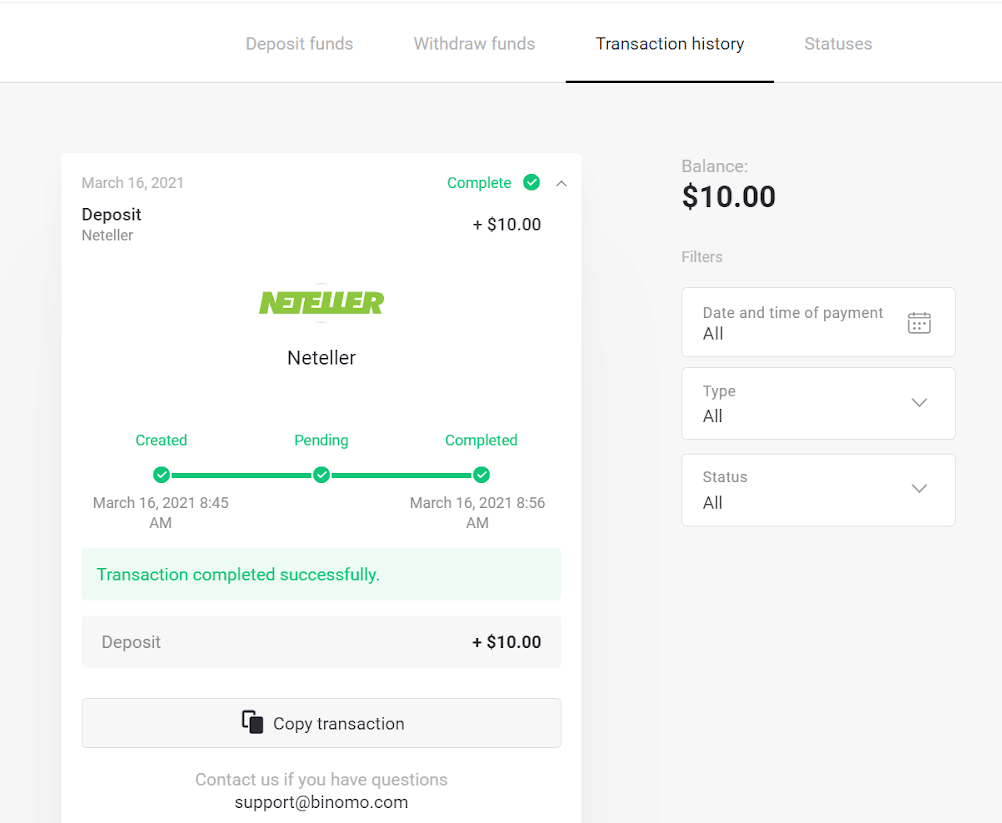ฝากเงินใน Binomo ผ่านทางธนาคารทางอินเทอร์เน็ตของบราซิล (Bank Transer, Paylivre, Loterica, Itau, Boleto Rapido) และกระเป๋าเงินอิเล็กทรอนิกส์ (Picpay, Astropay, Banco do Brasil, Santander, Bradesco, Neteller, Skrill, WebMoney, Advcash)

บริการธนาคารทางอินเทอร์เน็ต (ผู้โอนธนาคาร, Paylivre, Loterica, Itau, Boleto Rapido)
โอนเงินผ่านธนาคาร
1. คลิกที่ปุ่ม "ฝากเงิน" ที่มุมขวาบน 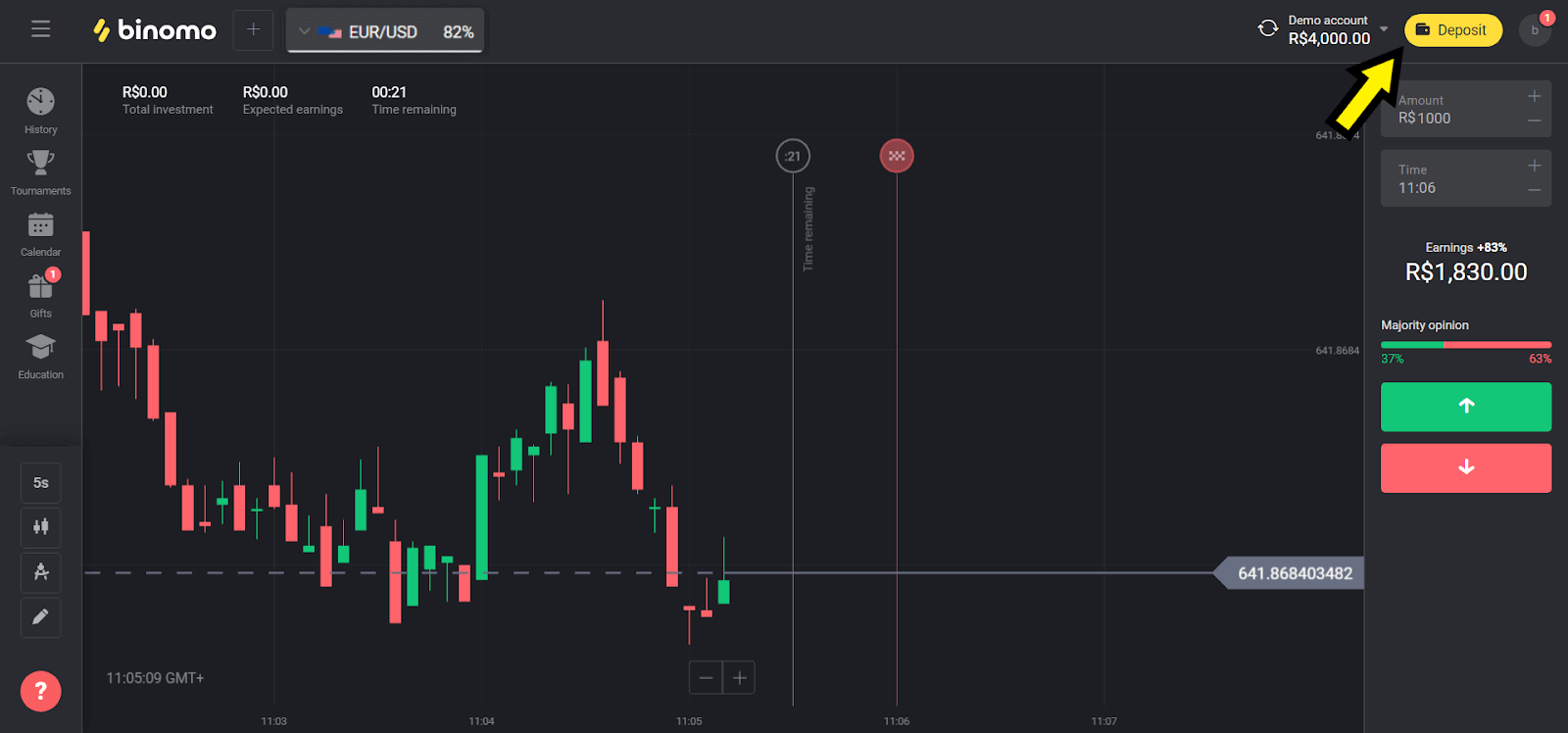
2. เลือก “บราซิล” ในส่วน “ประเทศ” และเลือกวิธี “โอนเงินผ่านธนาคาร”
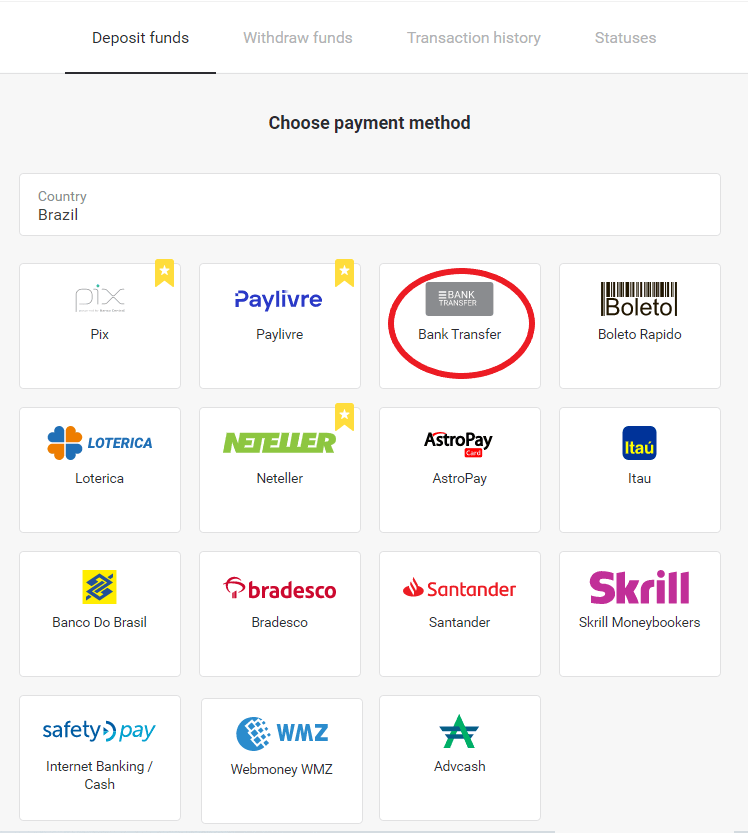
3. เลือกจำนวนที่จะฝากและคลิกที่ปุ่ม “ฝากเงิน”
หมายเหตุ: จำนวนเงินขั้นต่ำคือ R $ 40.00
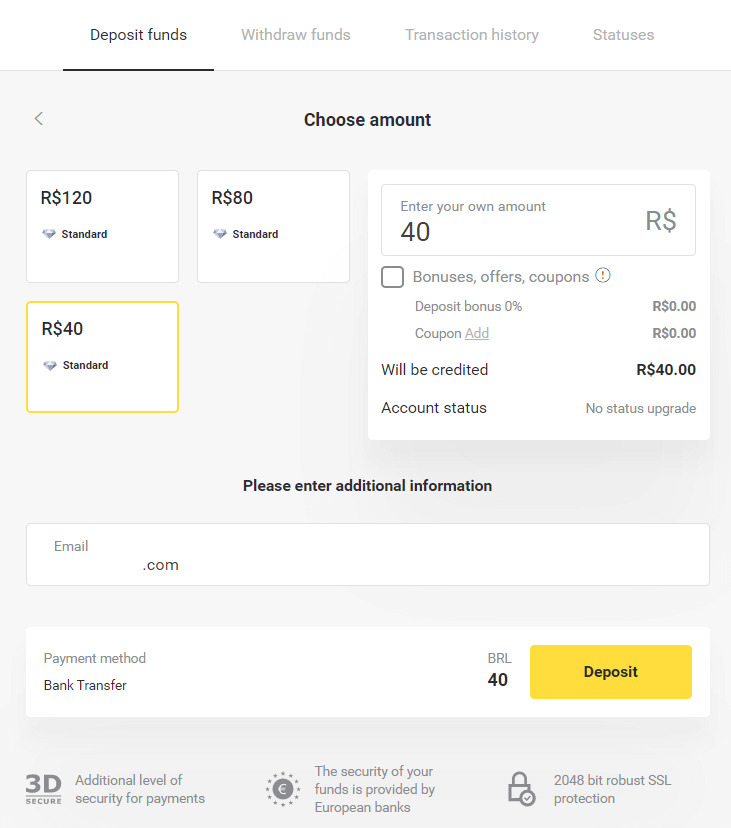
4. เลือกตัวเลือก "โอนเงินผ่านธนาคาร" และคลิกที่ปุ่ม "ดำเนินการต่อ"
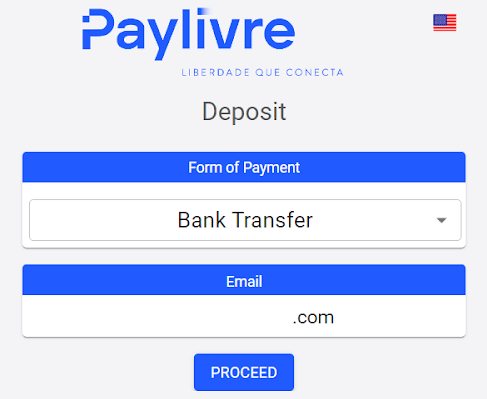
5. กรอกรายละเอียดที่จำเป็นทั้งหมดแล้วคลิกที่ปุ่ม “เดบิต”
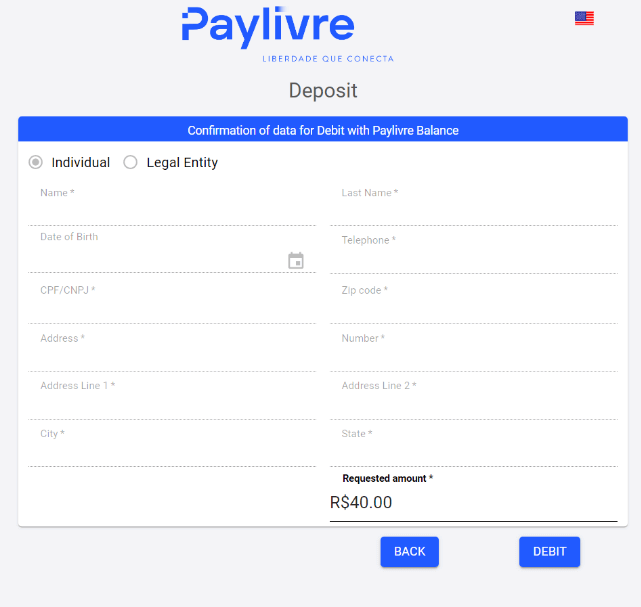
6. ทำการโอนเงินจากธนาคารใดก็ได้ไปยังบัญชีที่เลือกและส่งใบเสร็จรับเงินการฝากเงิน
หลังจากที่คุณส่งใบเสร็จรับเงินแล้ว ให้คลิกที่ปุ่ม “Finalizar Deposito”
บัญชีธนาคารต้นทางต้องเป็นของ CPF เดียวกันกับที่ผู้ใช้แจ้ง
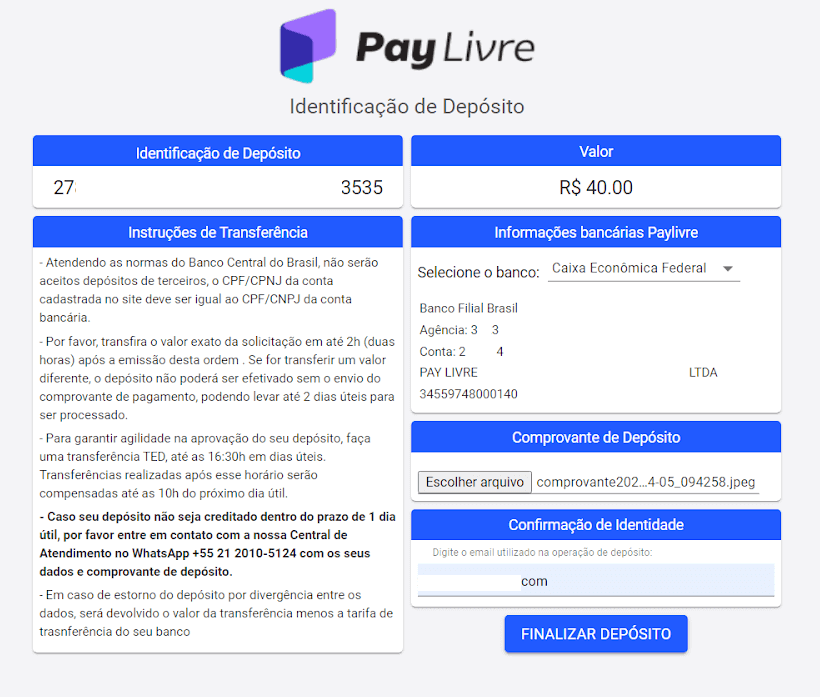
7. คุณสามารถตรวจสอบสถานะธุรกรรมของคุณได้ในส่วน "ประวัติการทำธุรกรรม"
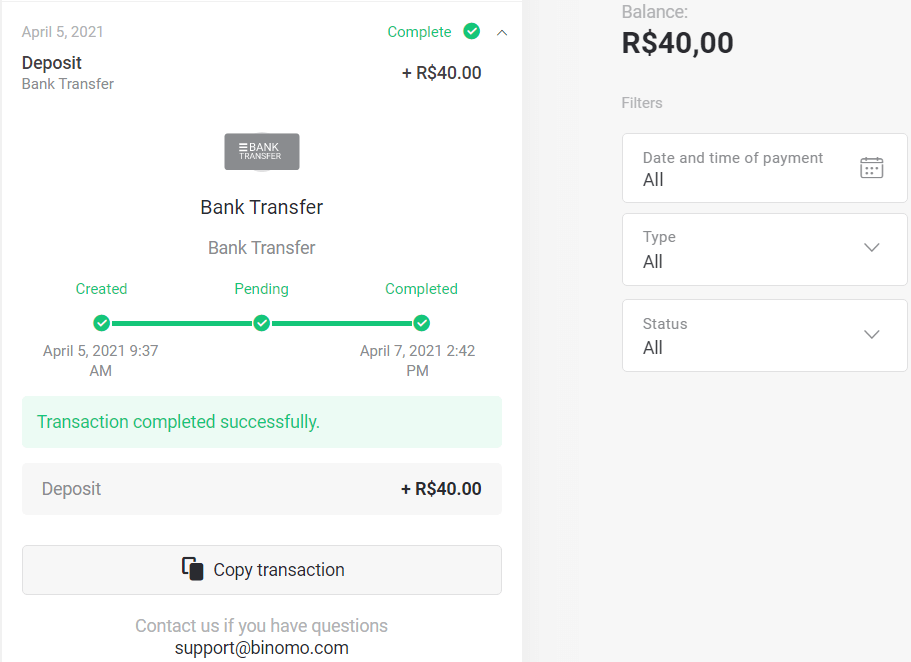
เพย์ลิฟร์
1. ก่อนทำการฝากเงิน ตรวจสอบให้แน่ใจว่าคุณมีบัญชี Paylivre ที่เชื่อมโยงกับที่อยู่อีเมลเดียวกับที่คุณใช้สำหรับ Binomo คลิกที่ปุ่ม "ฝากเงิน" ที่มุมขวาบน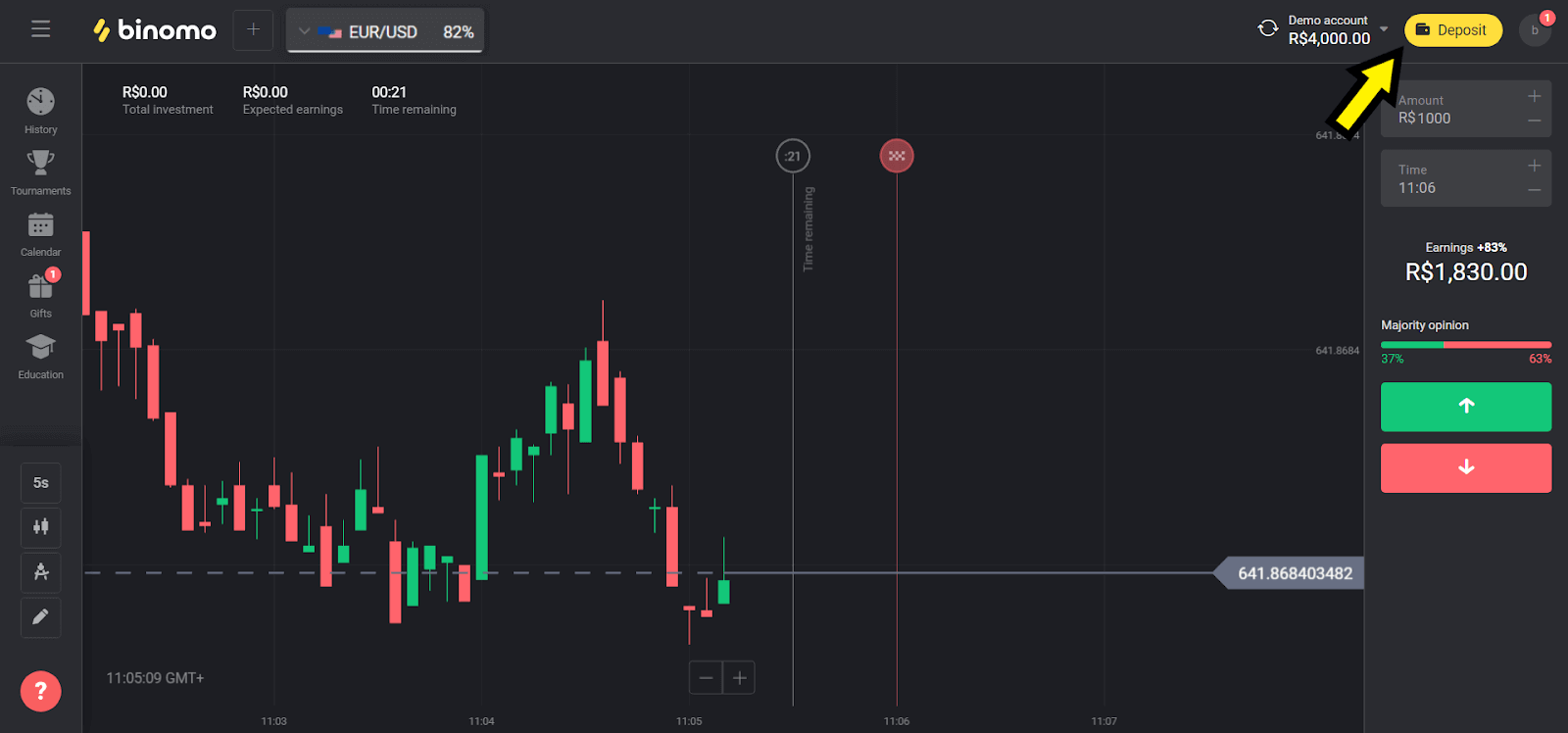
2. เลือกประเทศของคุณในส่วน “บราซิล” และเลือกวิธี “Paylivre”
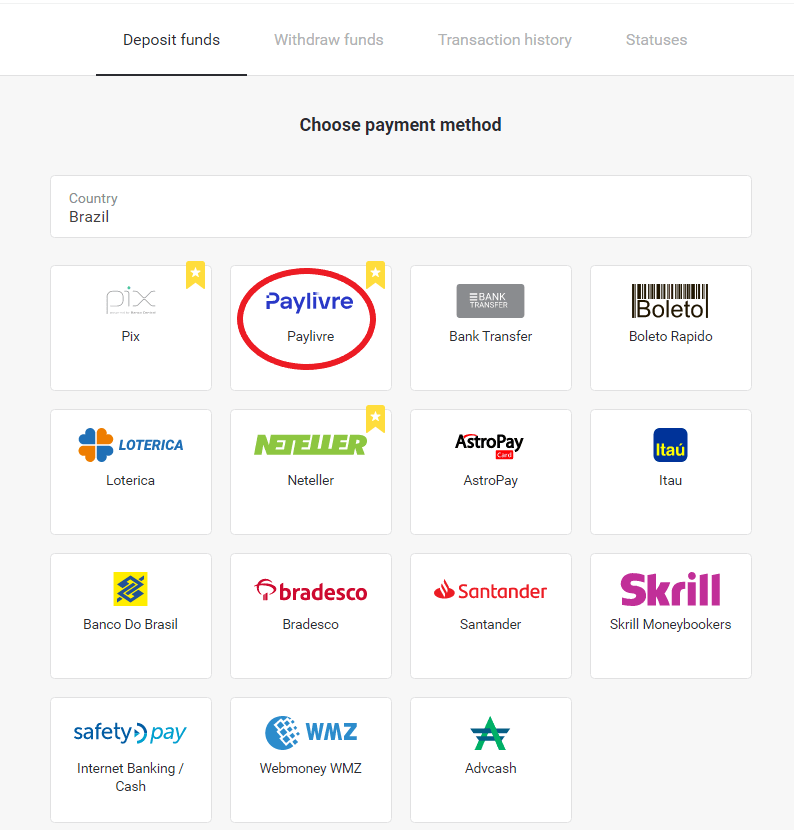
3. เลือกจำนวนที่จะฝากและคลิกที่ปุ่ม “ฝากเงิน”
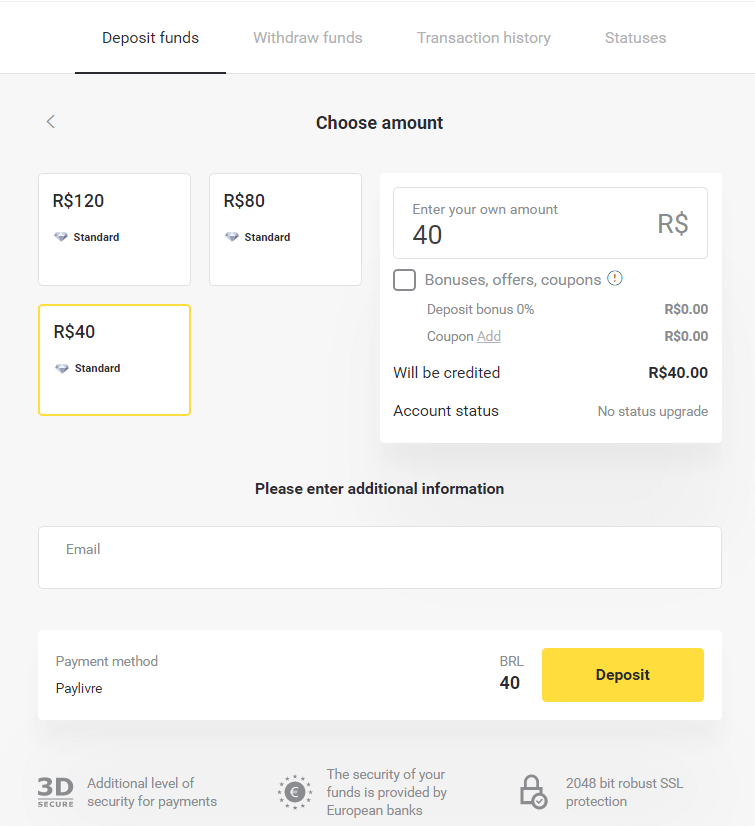
4. หากคุณกำลังจะใช้เงินในกระเป๋าเงิน Paylivre ให้เลือกตัวเลือก "ชำระยอดคงเหลือ Livre" หากต้องการฝากเงินผ่าน Pix ให้เลือกตัวเลือก "PIX" และปฏิบัติตามบทความนี้ หลังจากเลือกตัวเลือกแล้วให้คลิกที่ปุ่ม "ดำเนินการต่อ"
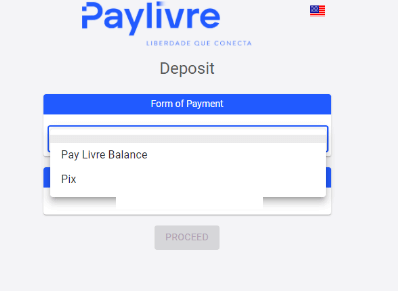
5. ข้อมูลส่วนบุคคลจะถูกกรอกโดยอัตโนมัติ แลกจากการลงทะเบียนบัญชี Paylivre ของคุณ คุณจะต้องสร้าง "Token API" ใหม่และป้อนข้อมูลในช่องที่ไฮไลต์เป็นสีแดงก่อนจึงจะสามารถดำเนินการฝากเงินได้
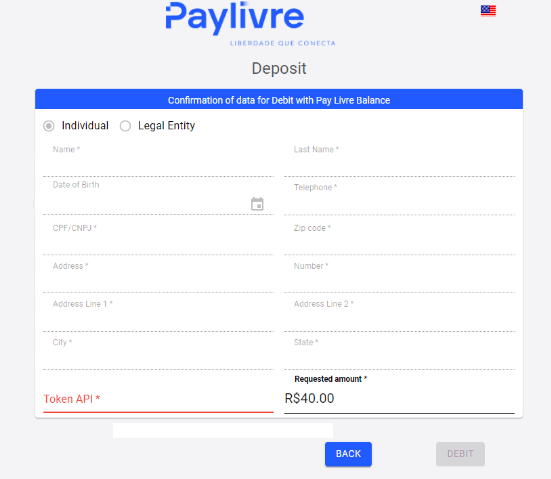
6. เปิดบัญชี Paylivre ของคุณ บนหน้าแรกของบัญชี Paylivre ของคุณ คลิกที่ปุ่ม "สร้างโทเค็น" ที่มุมขวาบน
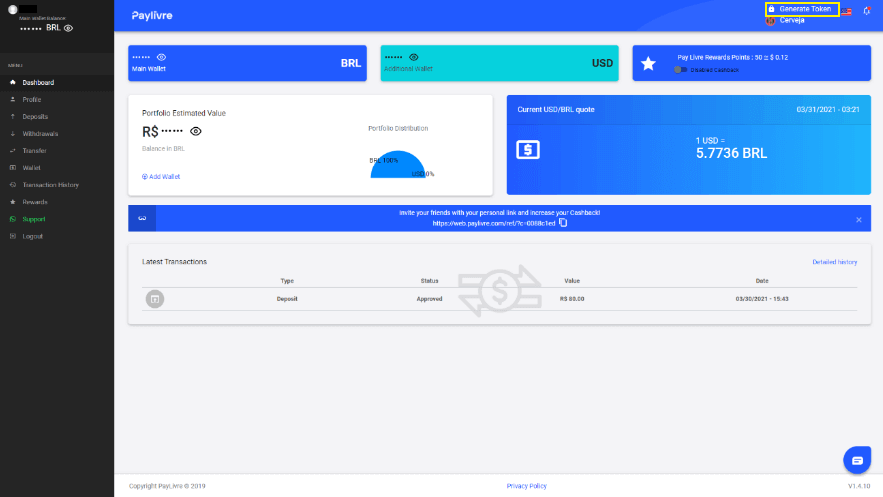
7. คลิกที่ปุ่ม "สร้างโทเค็นใหม่" จากนั้นคัดลอกโค้ดที่สร้างขึ้น
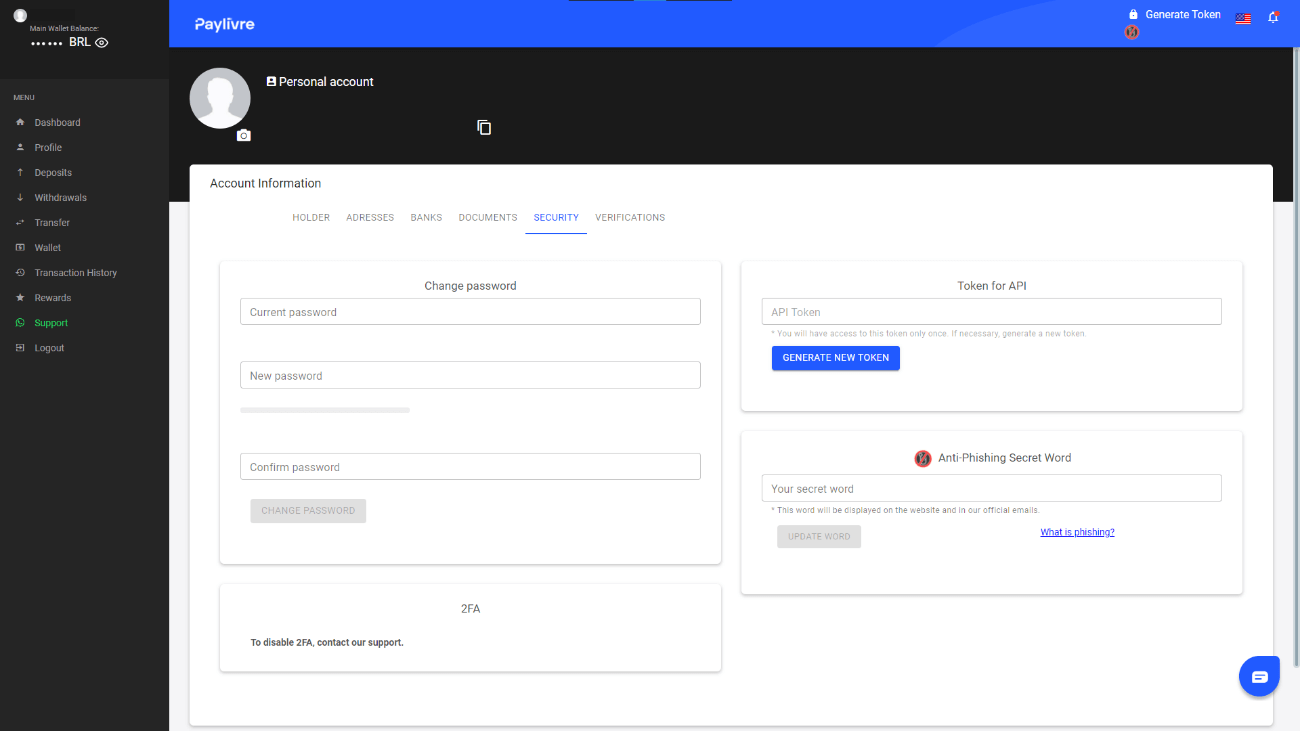
8. วางโค้ดลงในช่อง "Token API" จากนั้นคลิก "เดบิต"
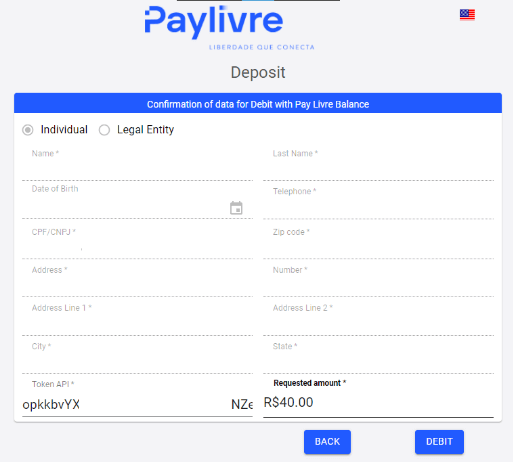
9. คุณจะได้รับการยืนยันการทำธุรกรรม
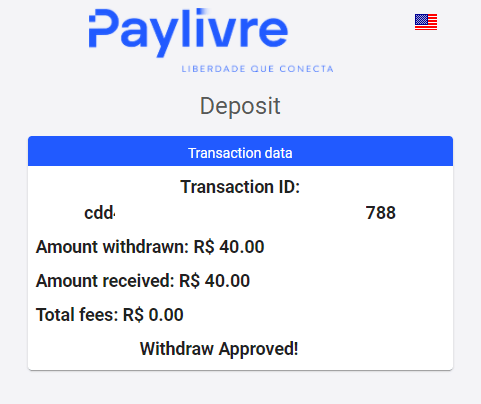
10. คุณสามารถตรวจสอบสถานะการทำธุรกรรมของคุณได้ในส่วน “ประวัติการทำธุรกรรม”
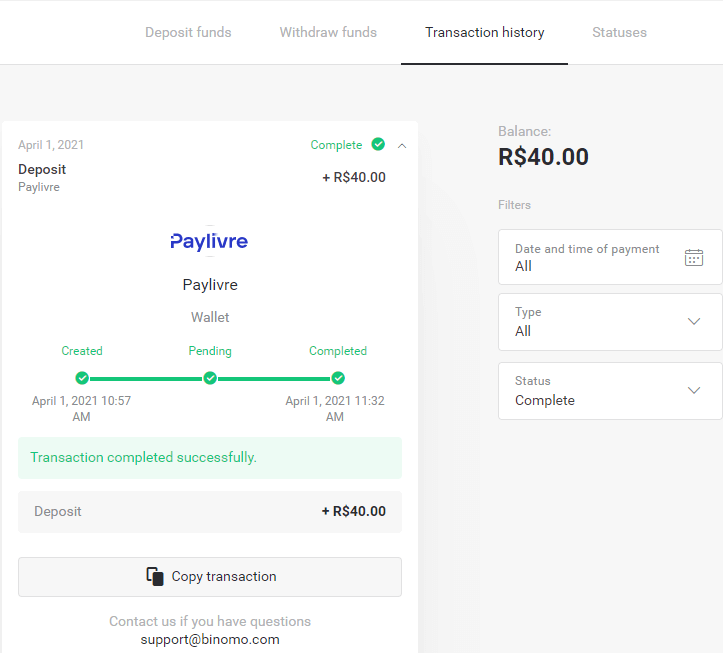
โลเทริกา
1. คลิกที่ปุ่ม "ฝากเงิน" ที่มุมขวาบน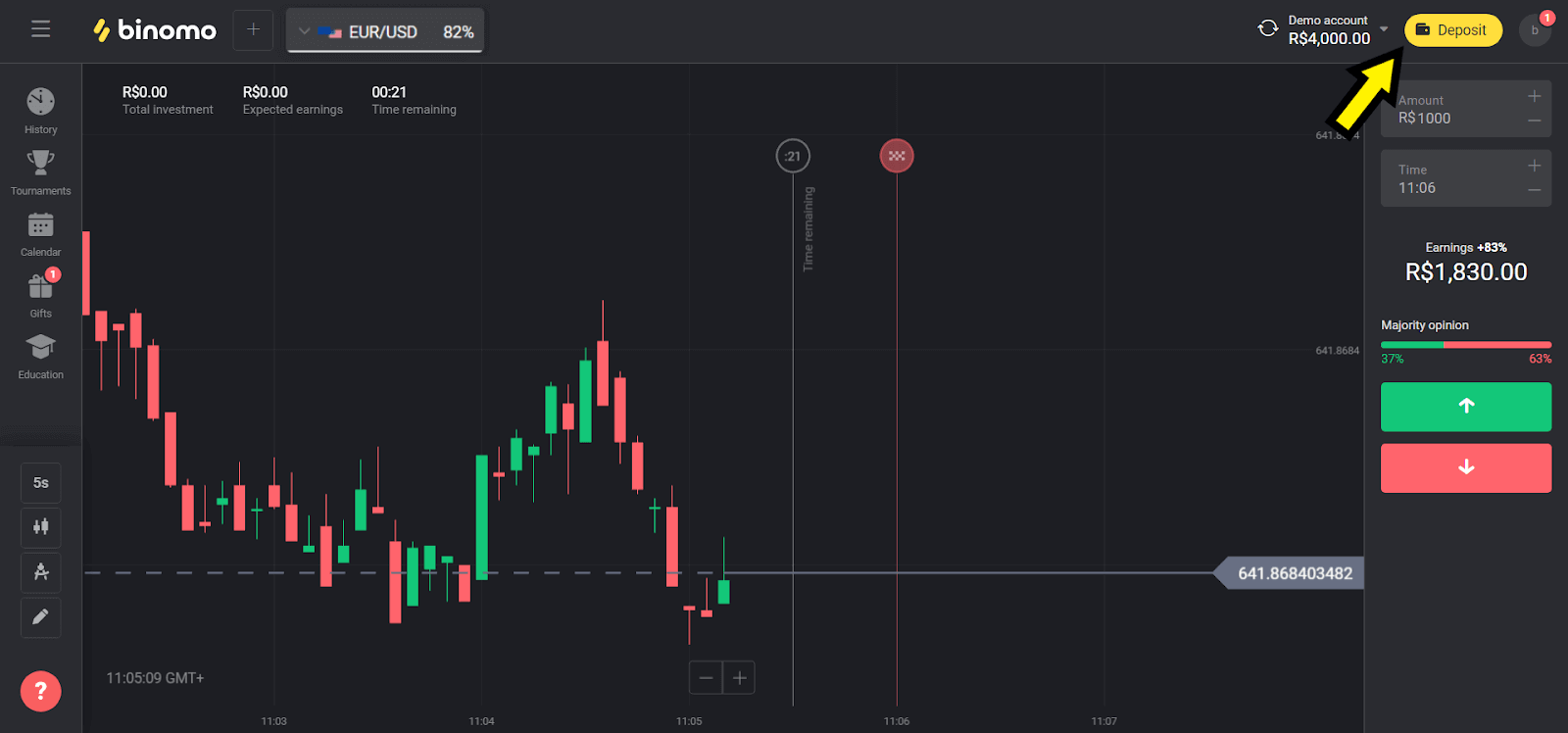
2. เลือก “บราซิล” ในส่วน “ประเทศ” และเลือกวิธี “Loterica”
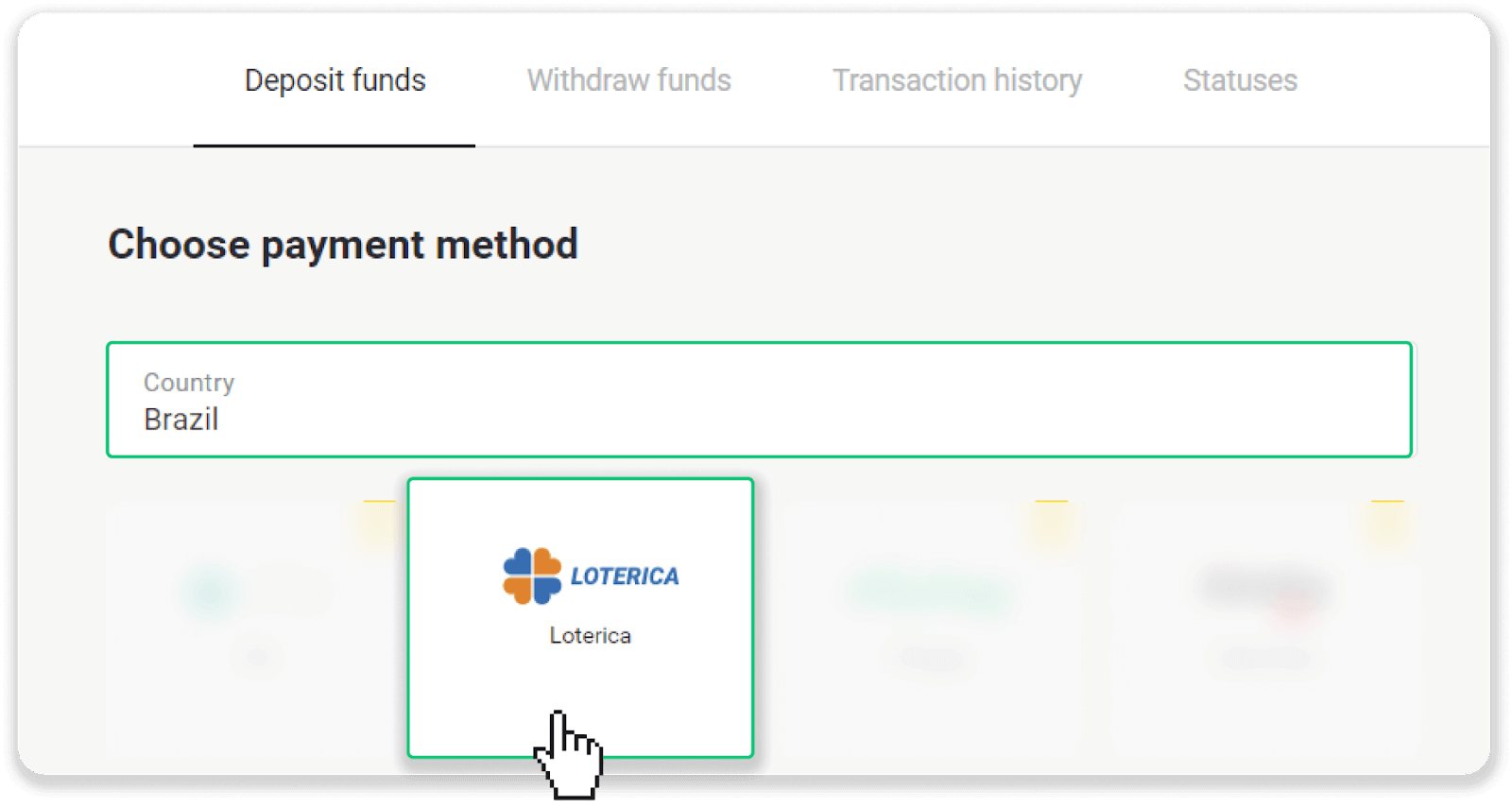
3. เลือกจำนวนที่จะฝากและคลิกที่ปุ่ม “ฝากเงิน”
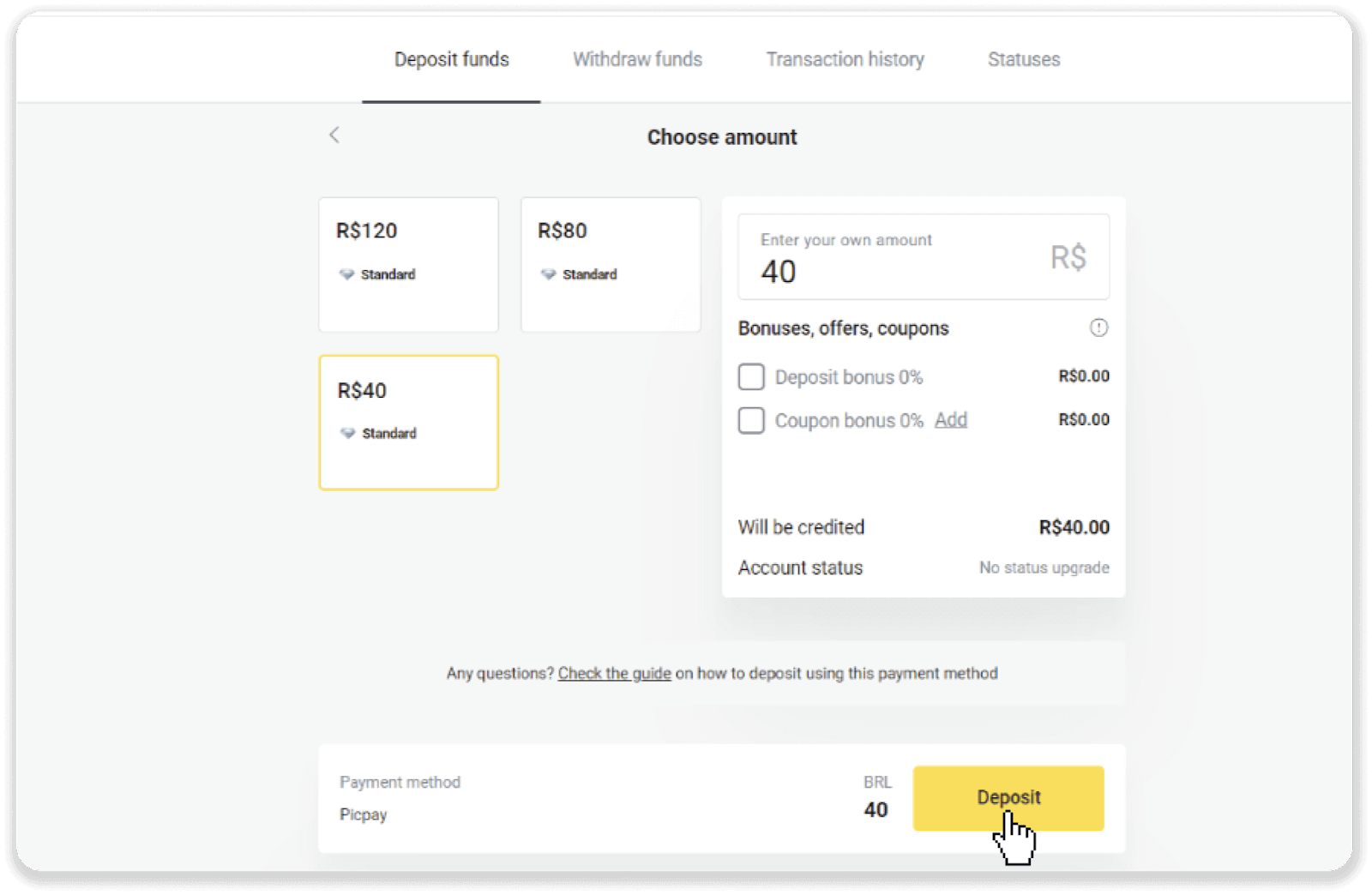
4. คุณจะถูกนำไปยังหน้าผู้ให้บริการชำระเงินโดยอัตโนมัติ ป้อนข้อมูลส่วนตัวของคุณ: ชื่อของคุณ, CPF, CEP, ที่อยู่อีเมล และหมายเลขโทรศัพท์ คลิก "ยืนยัน"
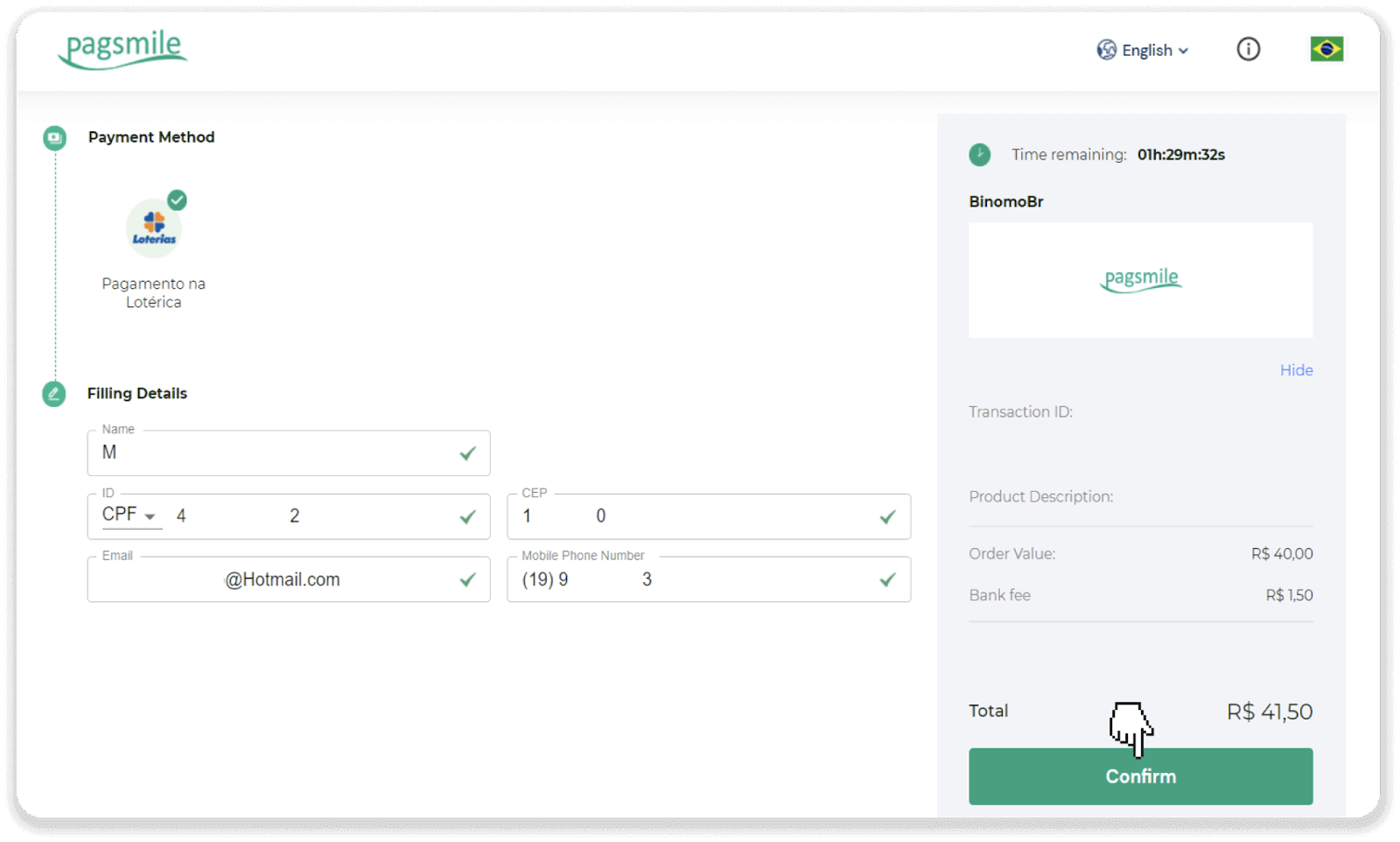
5. จดบันทึก “Código de convênio” และ “Número de CPF/CNPJ” ของคุณ แล้วไปที่ “Lotérica” ที่ใกล้ที่สุดเพื่อชำระเงิน รับใบเสร็จรับเงิน
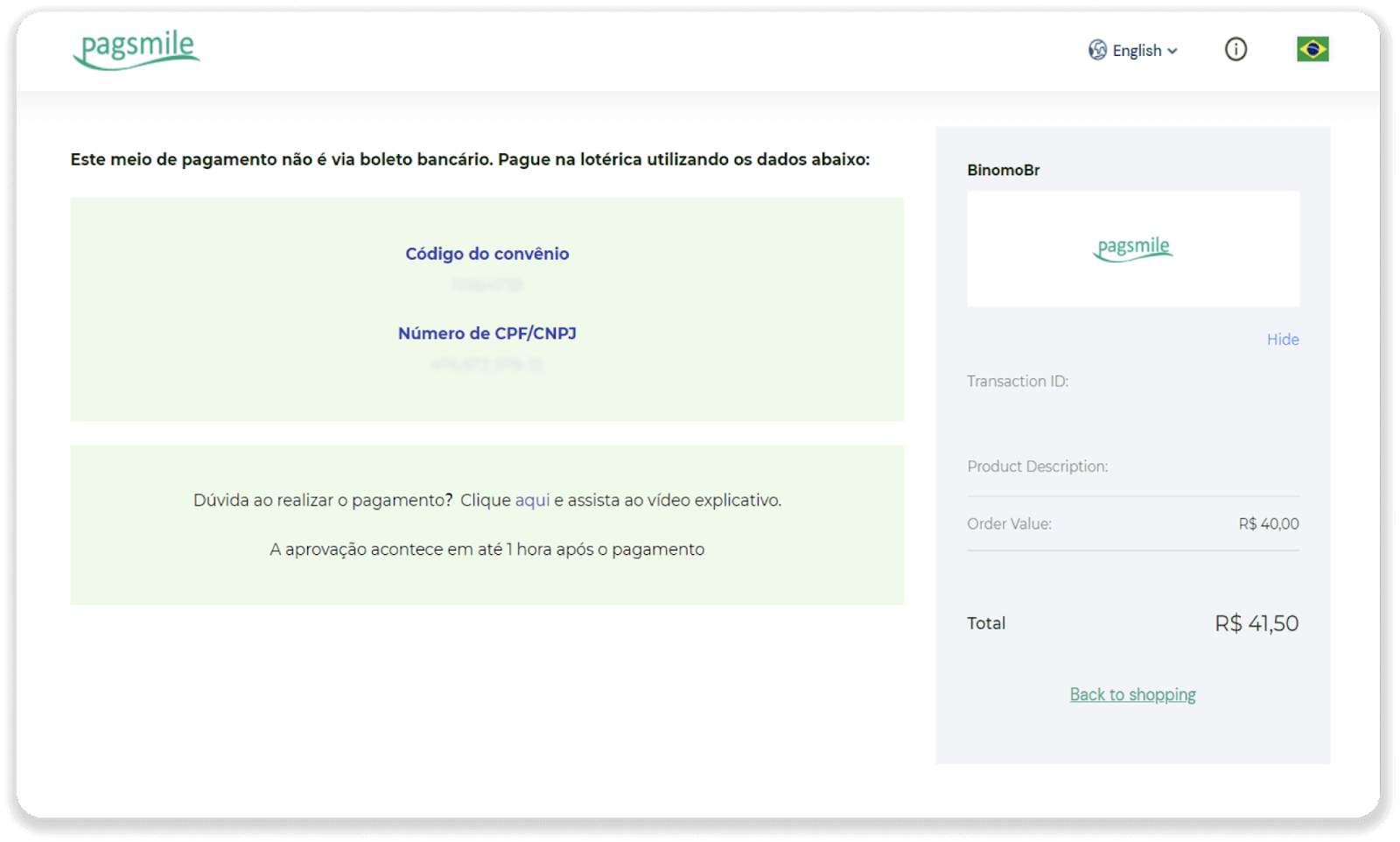
6. หากต้องการตรวจสอบสถานะธุรกรรมของคุณ ให้กลับไปที่แท็บ "ประวัติการทำธุรกรรม" และคลิกที่เงินฝากของคุณเพื่อติดตามสถานะ
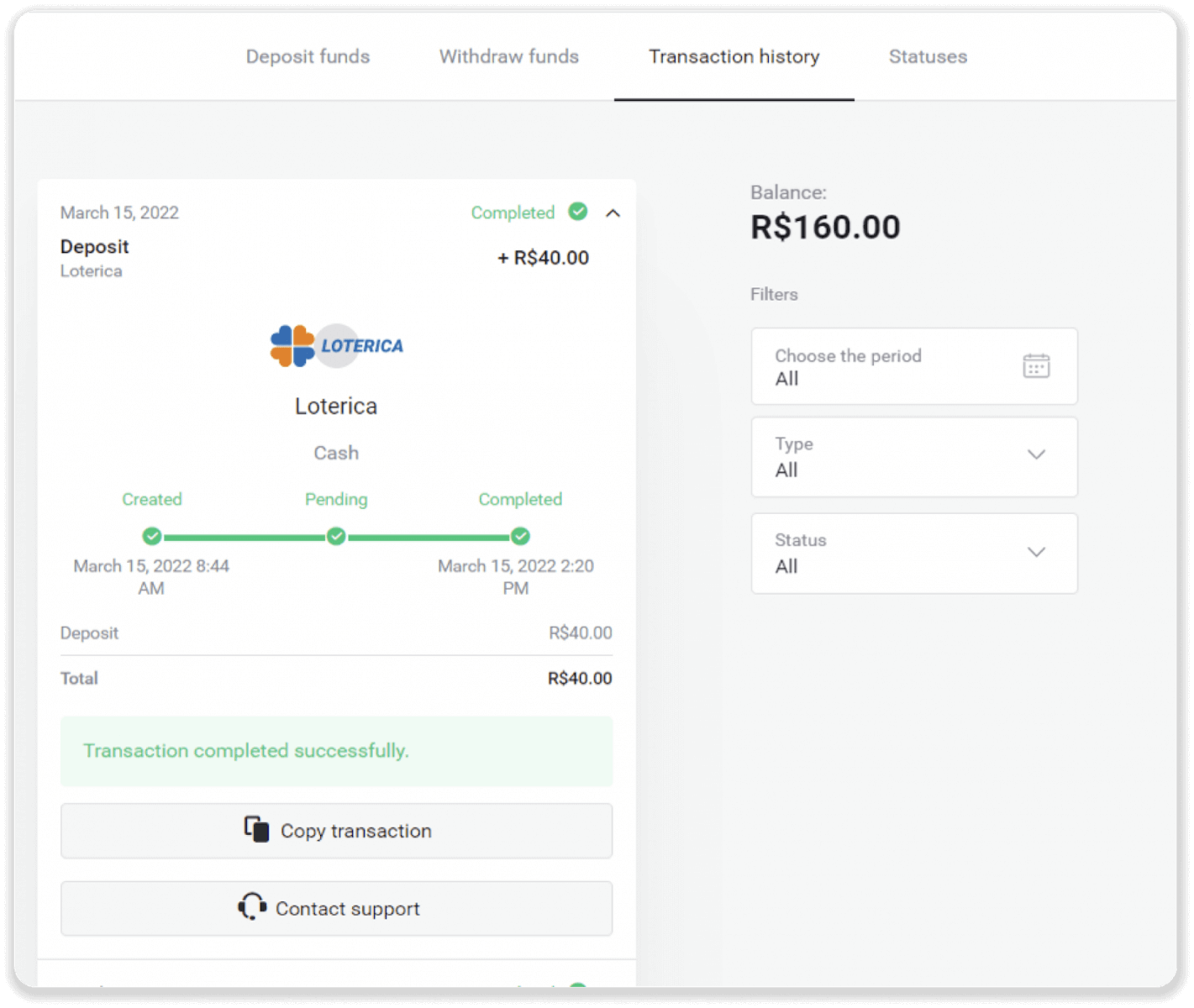
อิโต้
1. คลิกที่ปุ่ม "ฝากเงิน" ที่มุมขวาบน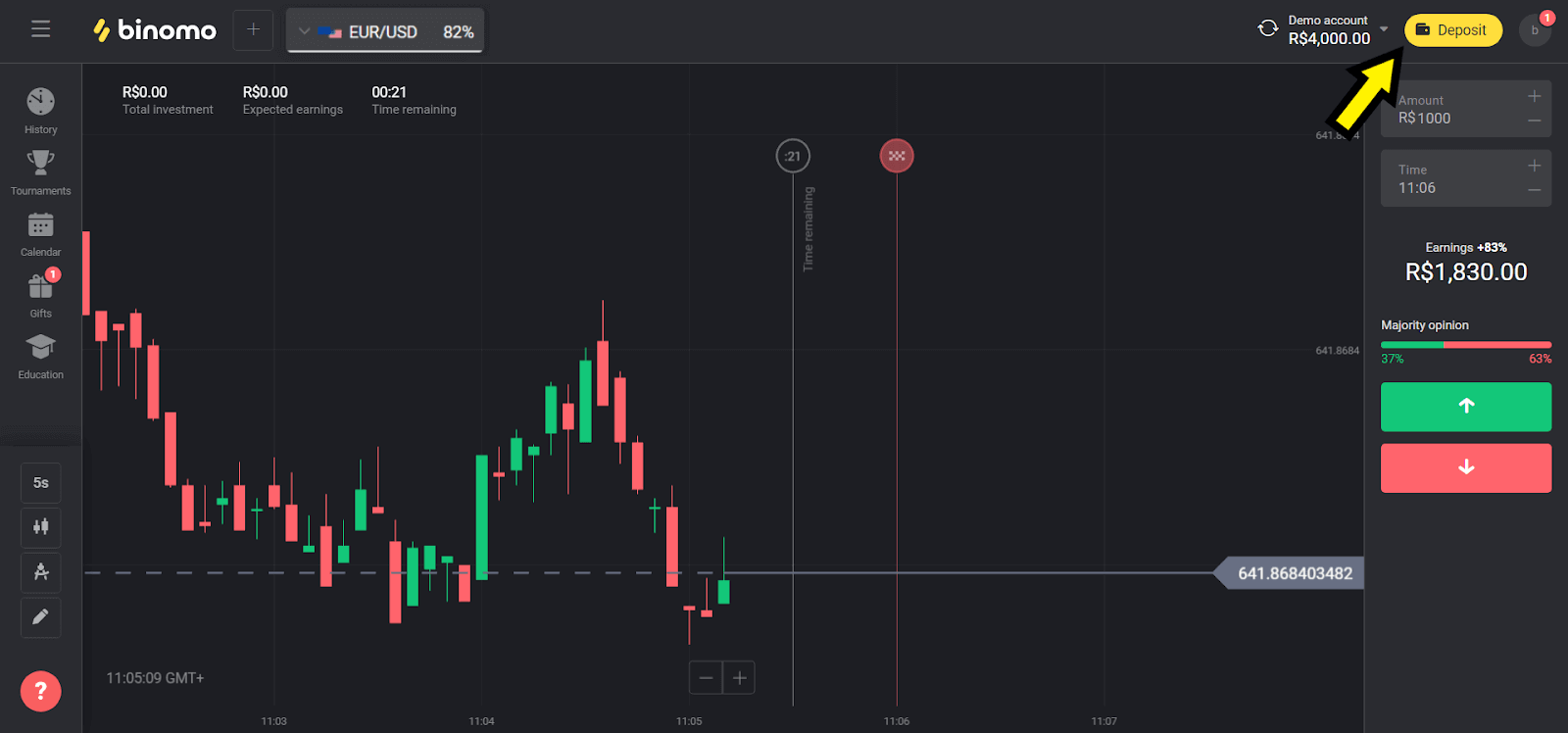
2. เลือก "บราซิล" ในส่วน "ประเทศ" และเลือกวิธี "Itau"
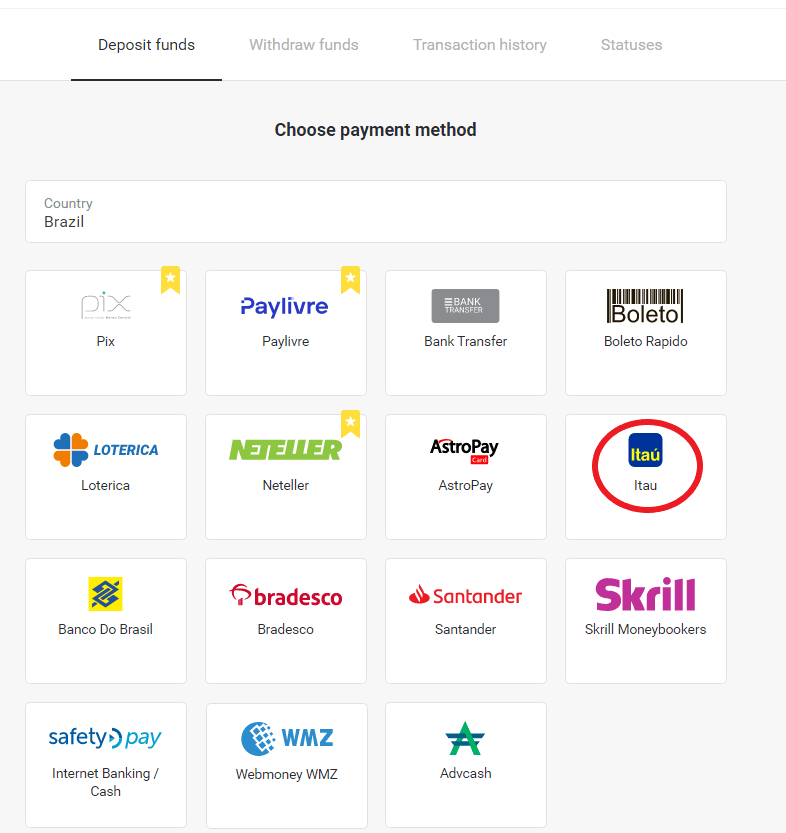
3. เลือกจำนวนที่จะฝากและคลิกที่ปุ่ม “ฝากเงิน”
หมายเหตุ : จำนวนเงินขั้นต่ำคือ R $ 40.00
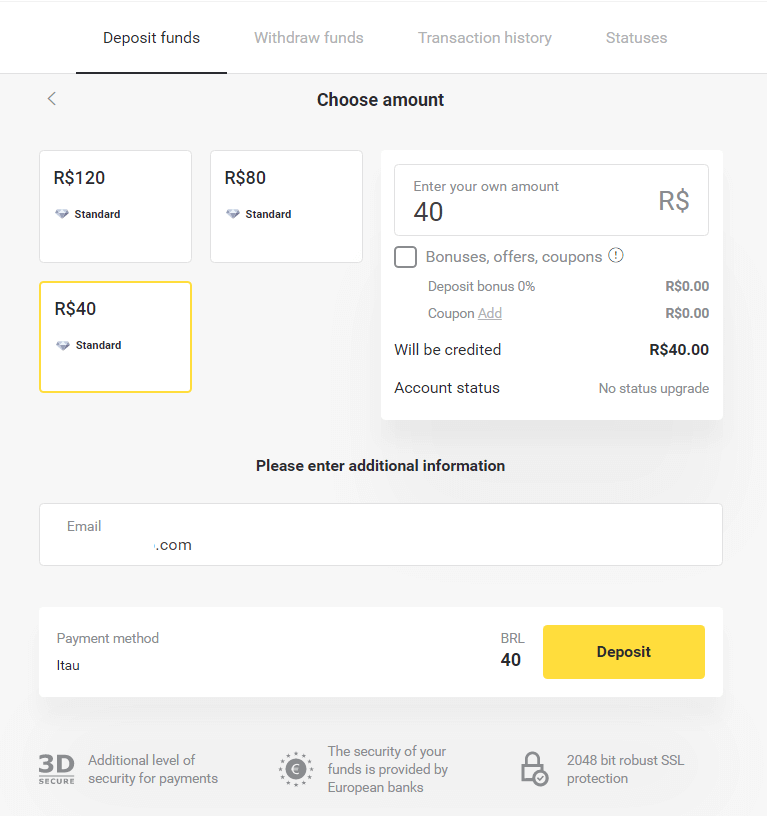
4. เลือกตัวเลือก "เดบิต" และคลิกที่ปุ่ม "ดำเนินการต่อ"
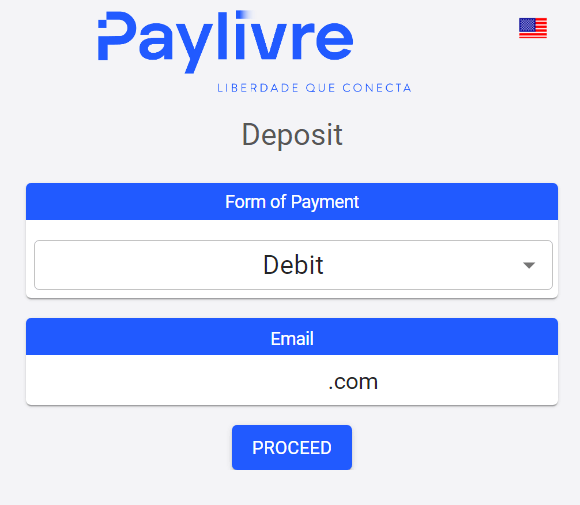
5. เลือกประเภทบัญชีธนาคาร (บุคคลหรือกฎหมาย) และป้อนข้อมูลที่ต้องการ คลิกที่ "เดบิต" เพื่อดำเนินการต่อ
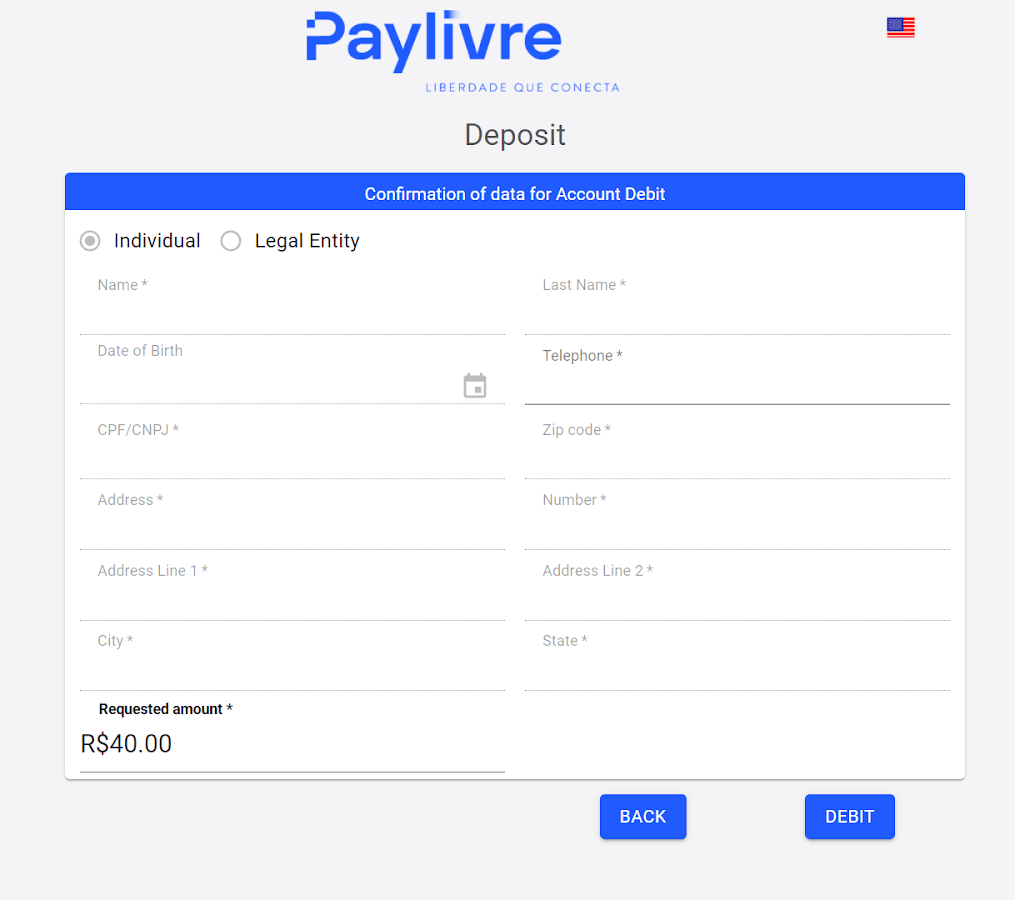
6. ตรวจสอบจำนวนเงินและคลิกที่ “ลิงก์เดบิต” คัดลอกและวางลงในเบราว์เซอร์ของคุณ
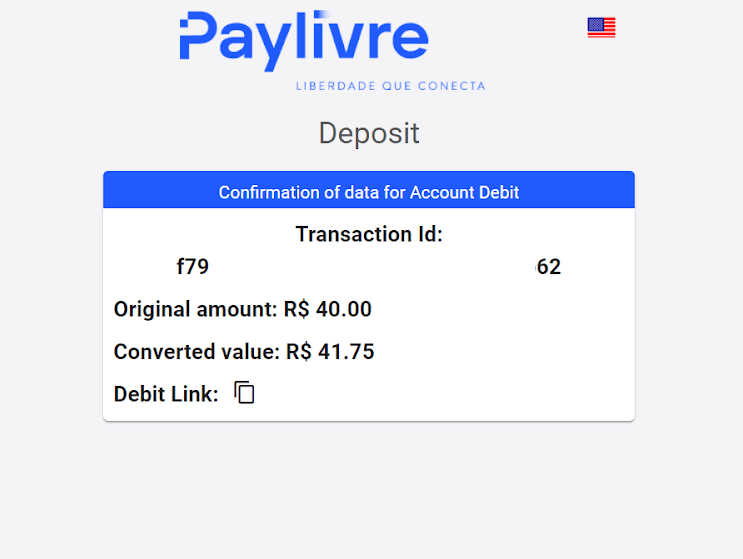
7. เลือกตัวเลือก "เดบิตบัญชี" และป้อนสาขาและบัญชี Itaú ของคุณ
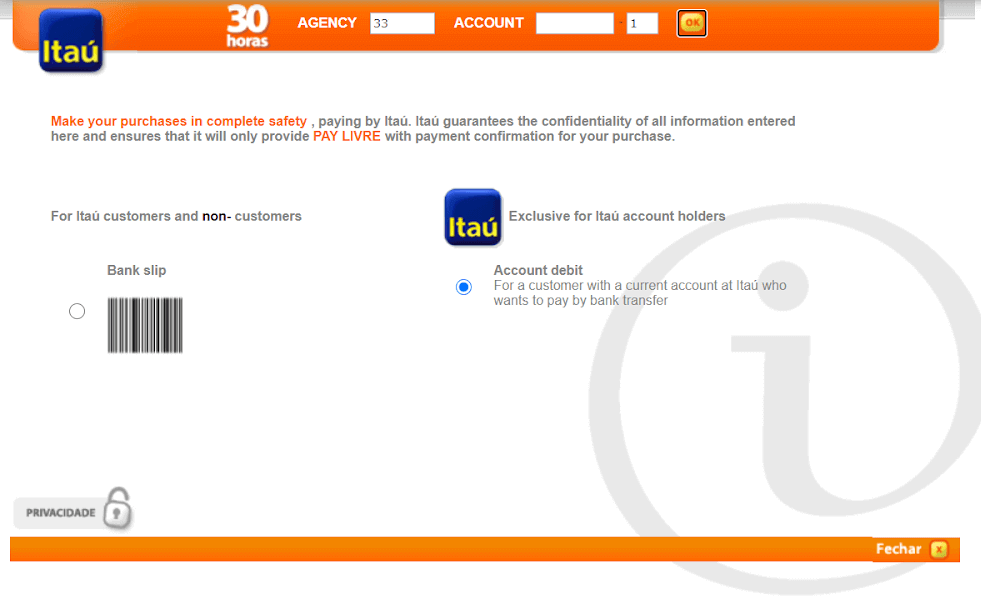
8. คลิกที่ชื่อของคุณ หากถูกต้อง เพื่อดำเนินการชำระเงินต่อ
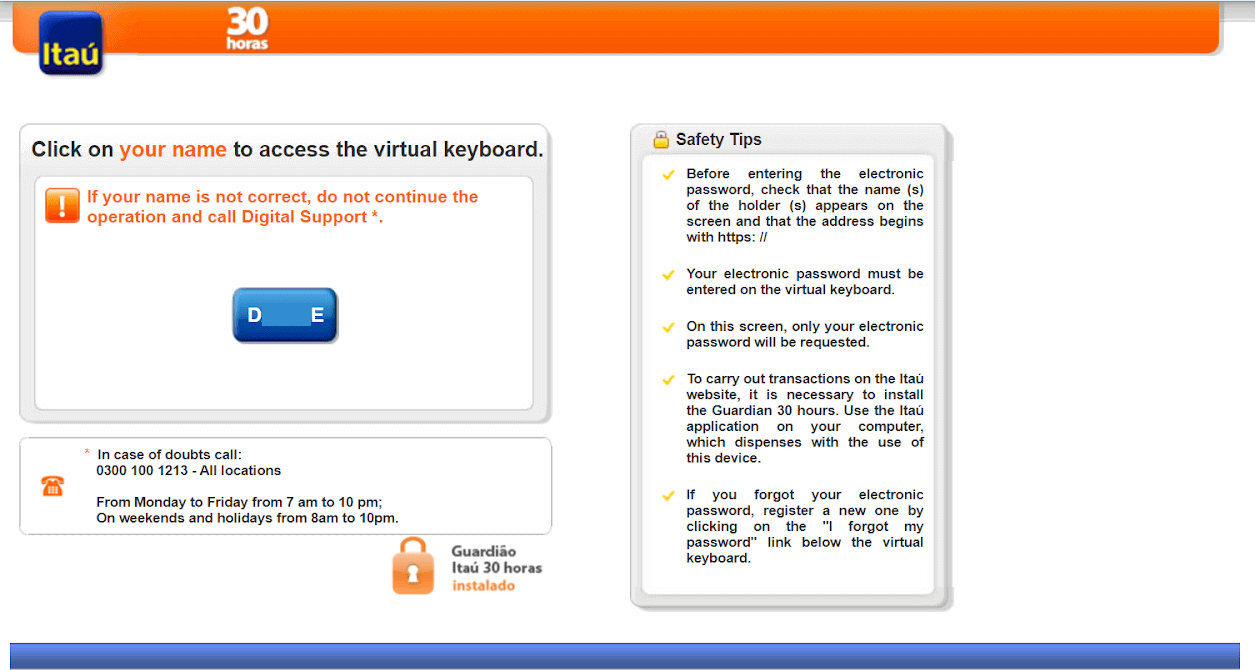
9. ป้อนรหัสผ่าน Internet Banking ของคุณ และคลิกที่ปุ่ม "ตกลง"
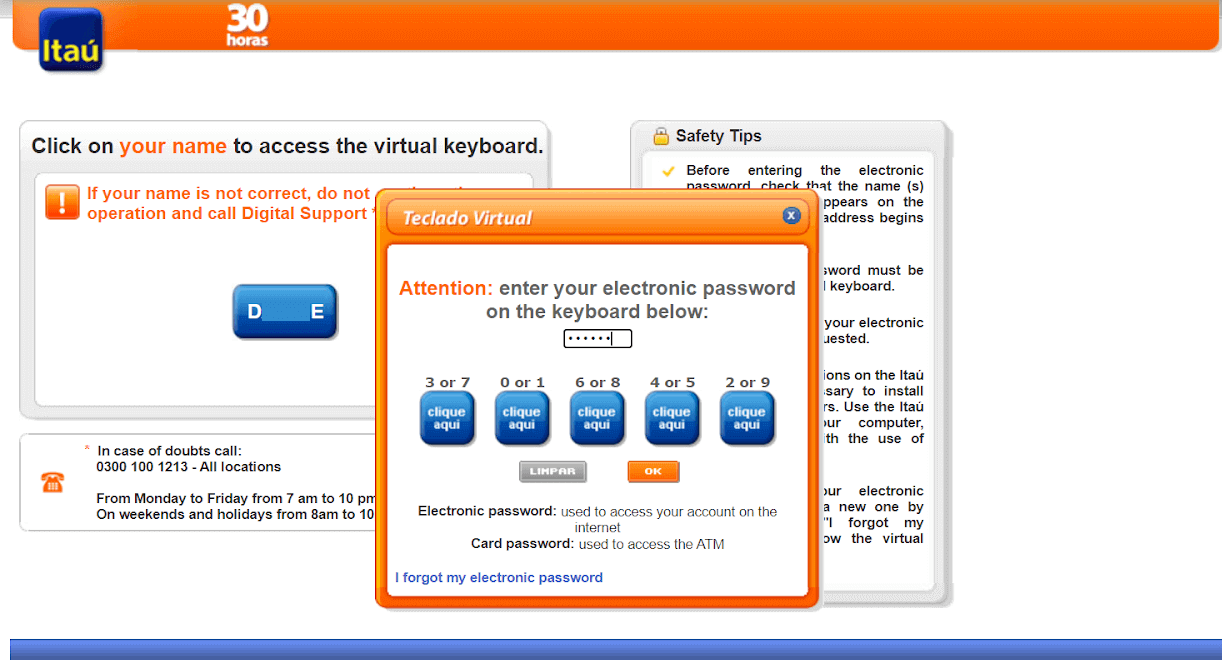
10. ป้อนรหัสผ่านบัตรของคุณ และคลิกที่ปุ่ม “ดำเนินการต่อ”
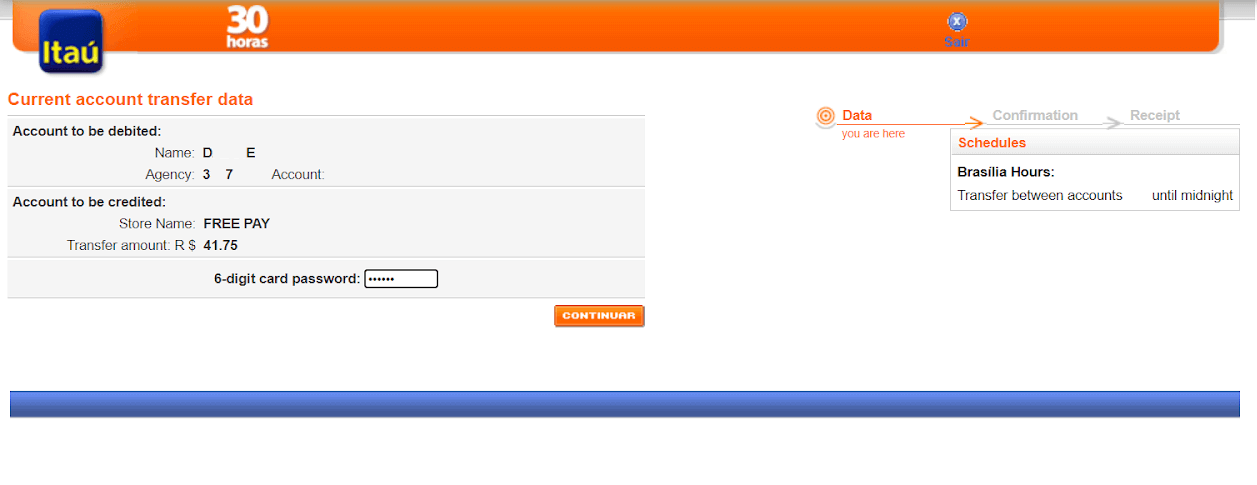
11. คลิกที่ปุ่ม "ฉันยอมรับ" เพื่ออนุมัติการทำธุรกรรมตามจำนวนเงินที่เลือก จากนั้นคลิกที่ปุ่ม "ยืนยัน" เพื่อดำเนินการต่อ
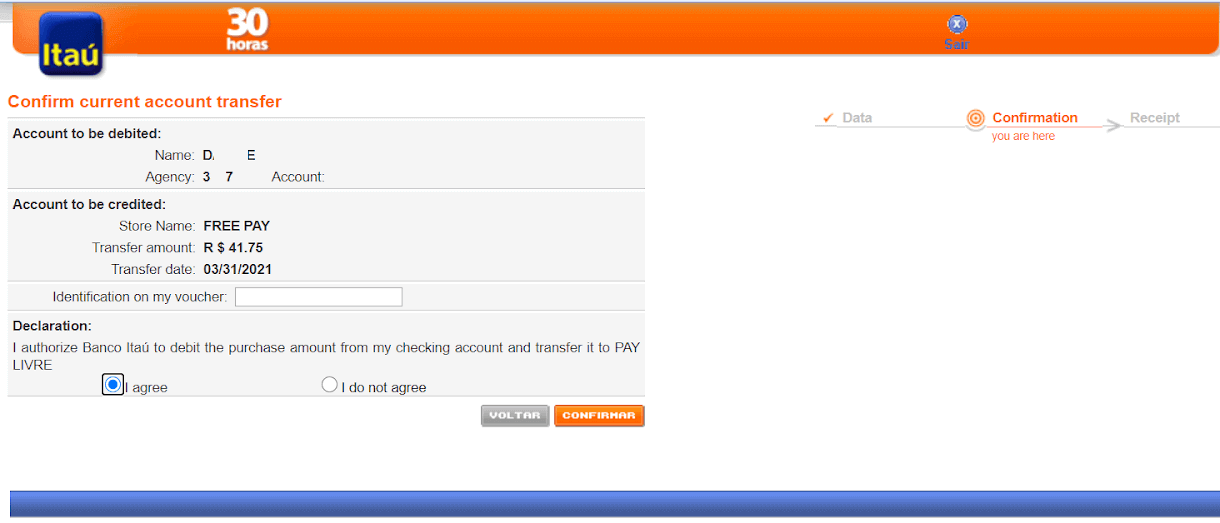
12. คุณจะถูกนำไปยังหน้าที่ระบบจะขอให้คุณป้อนโทเค็นแอปพลิเคชันItaú หากต้องการค้นหา ให้ป้อนแอปพลิเคชัน Itaú ของคุณ และในหน้าแรกให้คลิกที่ iToken
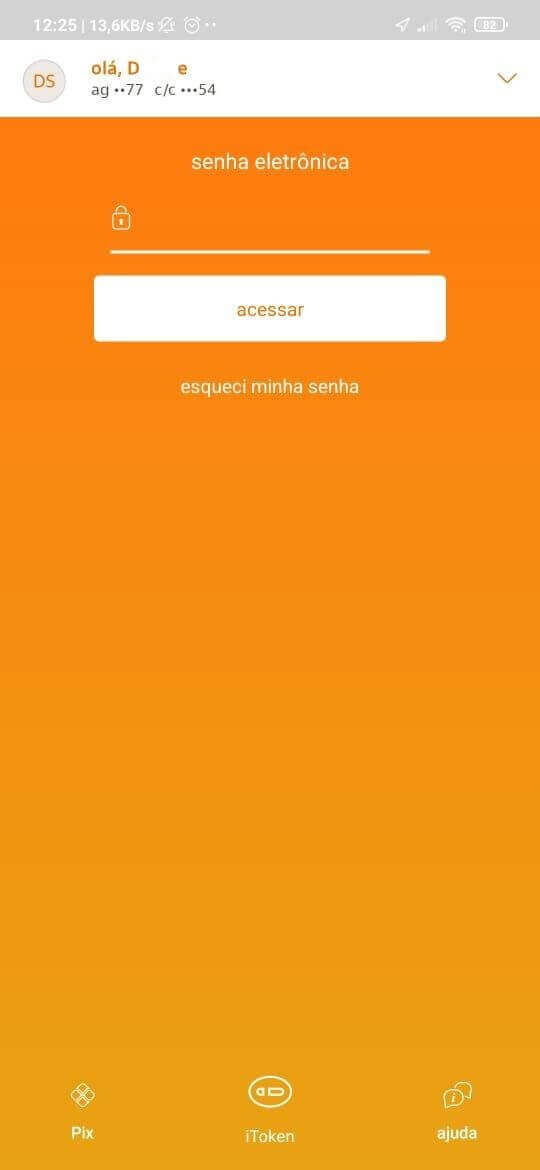
13. ภายใน iToken คุณจะเห็นตัวเลข 6 หลักที่มีอายุ 30 วินาที ให้คัดลอกหมายเลขนี้
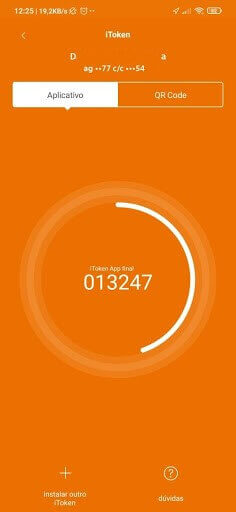
14. กลับไปที่บริการธนาคารทางอินเทอร์เน็ต วางหมายเลข iToken ที่คัดลอกมาจากแอปพลิเคชัน แล้วคลิก "ยืนยัน" เพื่อสรุปธุรกรรม
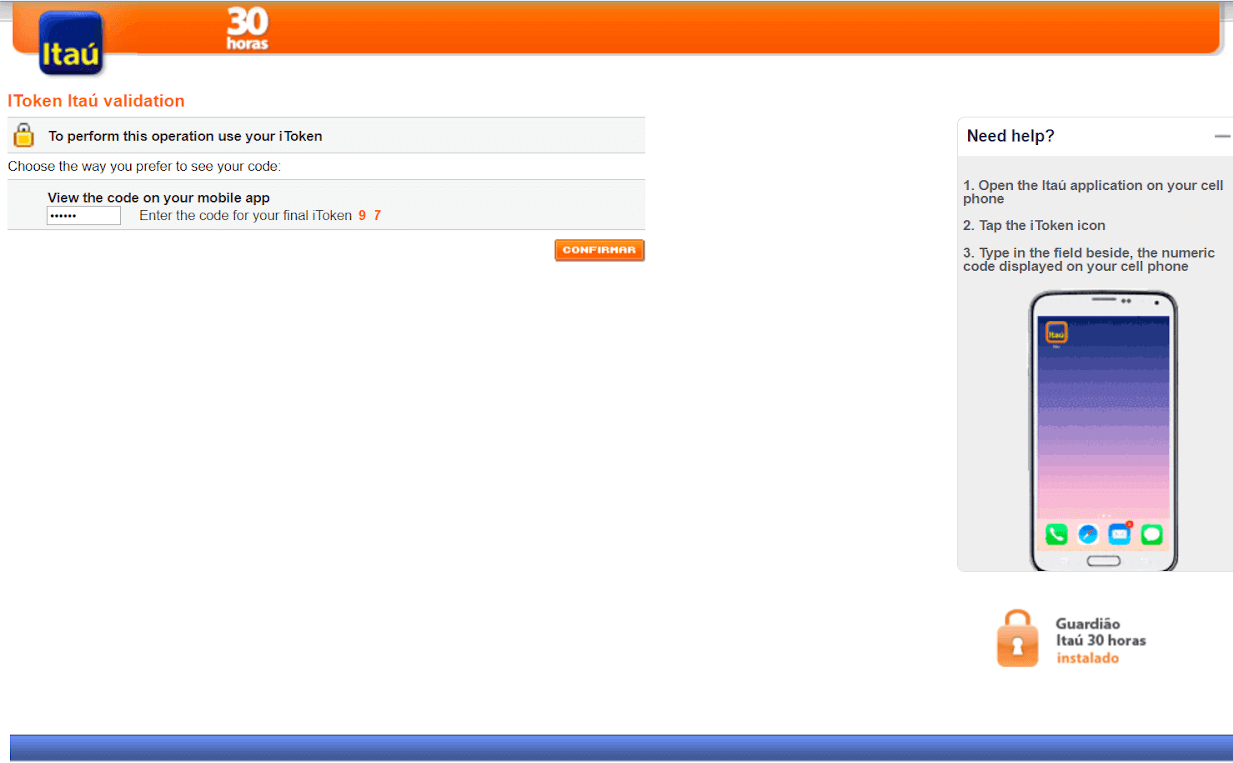
15. กระบวนการชำระเงินสำเร็จ คุณจะได้รับการยืนยันการชำระเงิน
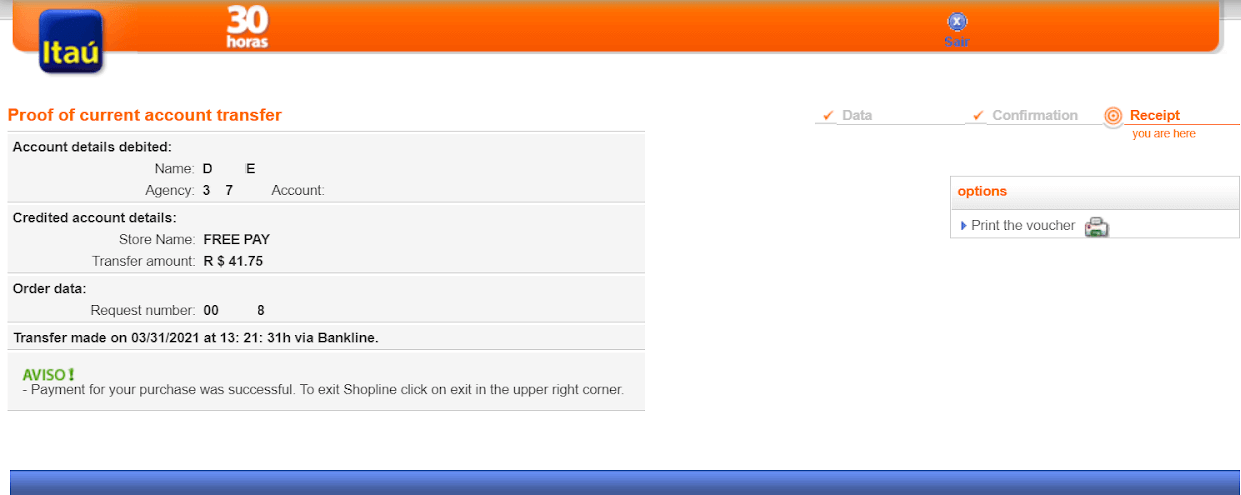
16. คุณสามารถตรวจสอบสถานะการทำธุรกรรมของคุณได้ในส่วน “ประวัติการทำธุรกรรม”
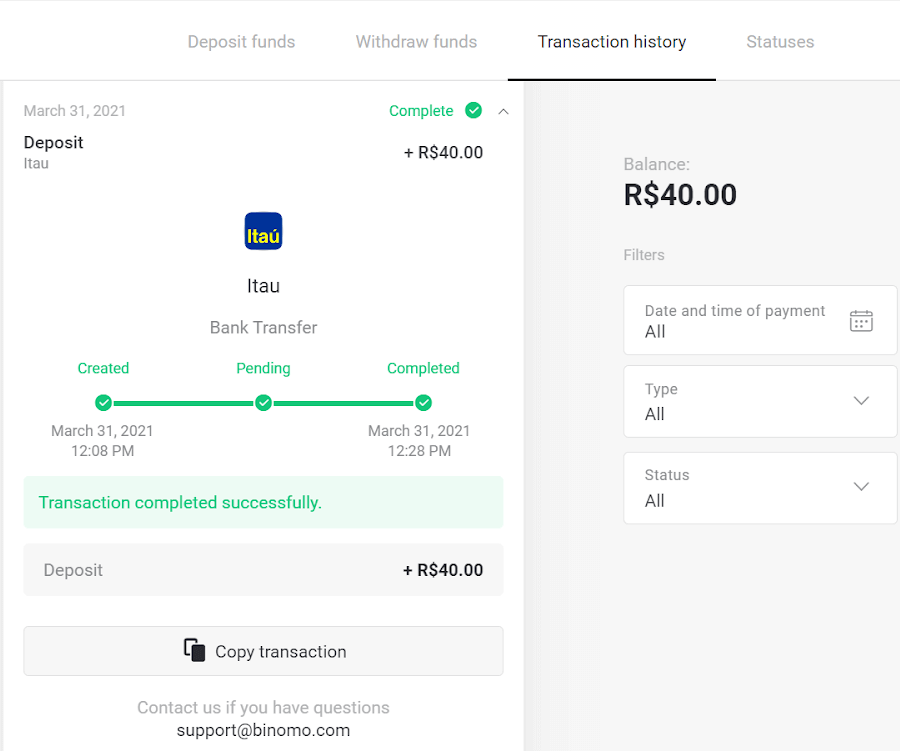
โบเลโต ราปิโด
1. คลิกปุ่ม “ฝากเงิน” ที่มุมขวาบนของหน้าจอ1en.png
2. เลือกบราซิลในส่วน “ประเทศ” และเลือกวิธีการชำระเงิน “Boleto Rapido”
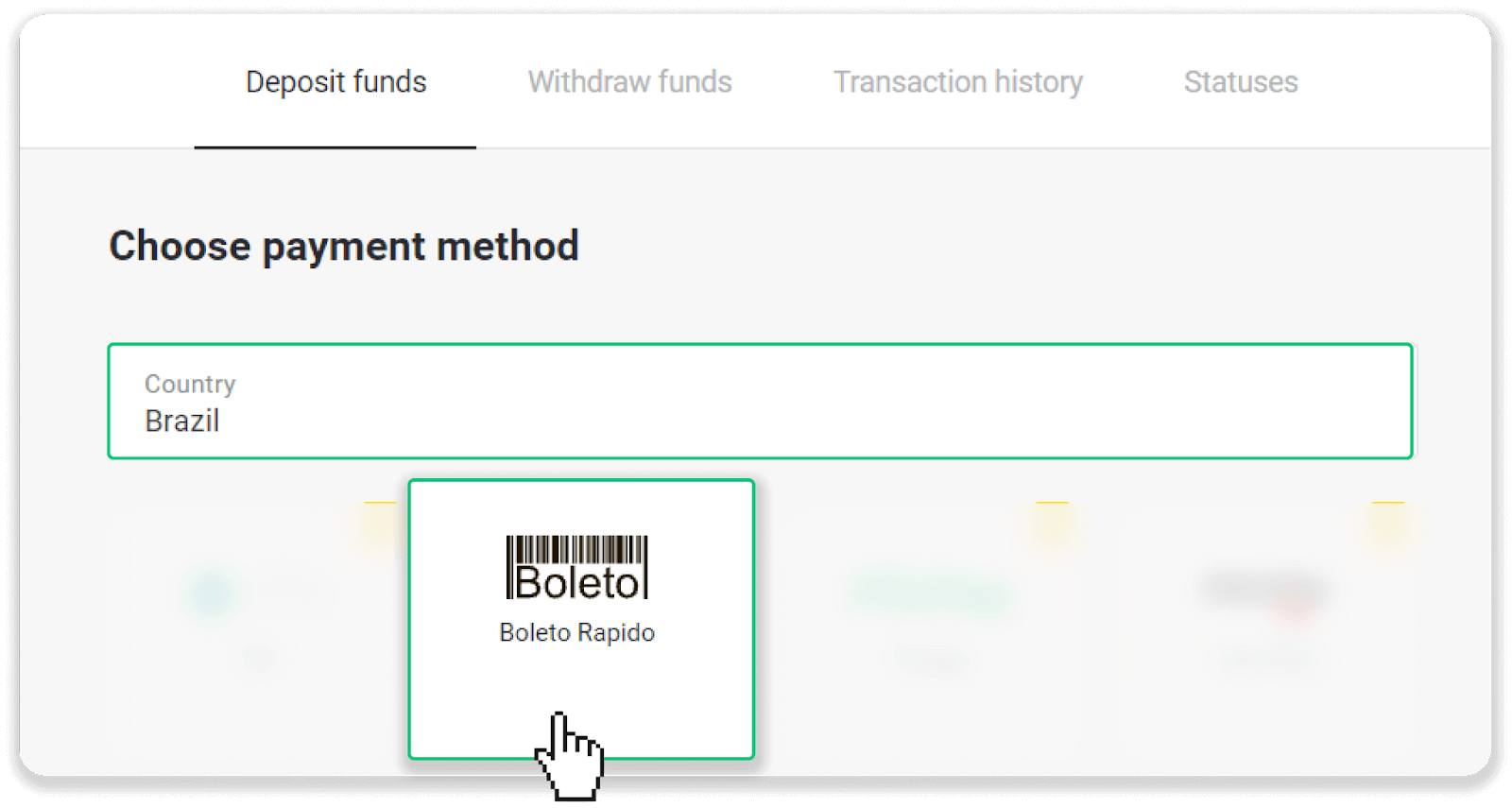
3. กรอกจำนวนเงินฝากแล้วคลิก “ฝากเงิน”

4. คุณจะถูกนำไปยังหน้าผู้ให้บริการชำระเงินโดยอัตโนมัติ ป้อนข้อมูลส่วนตัวของคุณ: ชื่อของคุณ, CPF, CEP, ที่อยู่อีเมล และหมายเลขโทรศัพท์ คลิก "ยืนยัน"
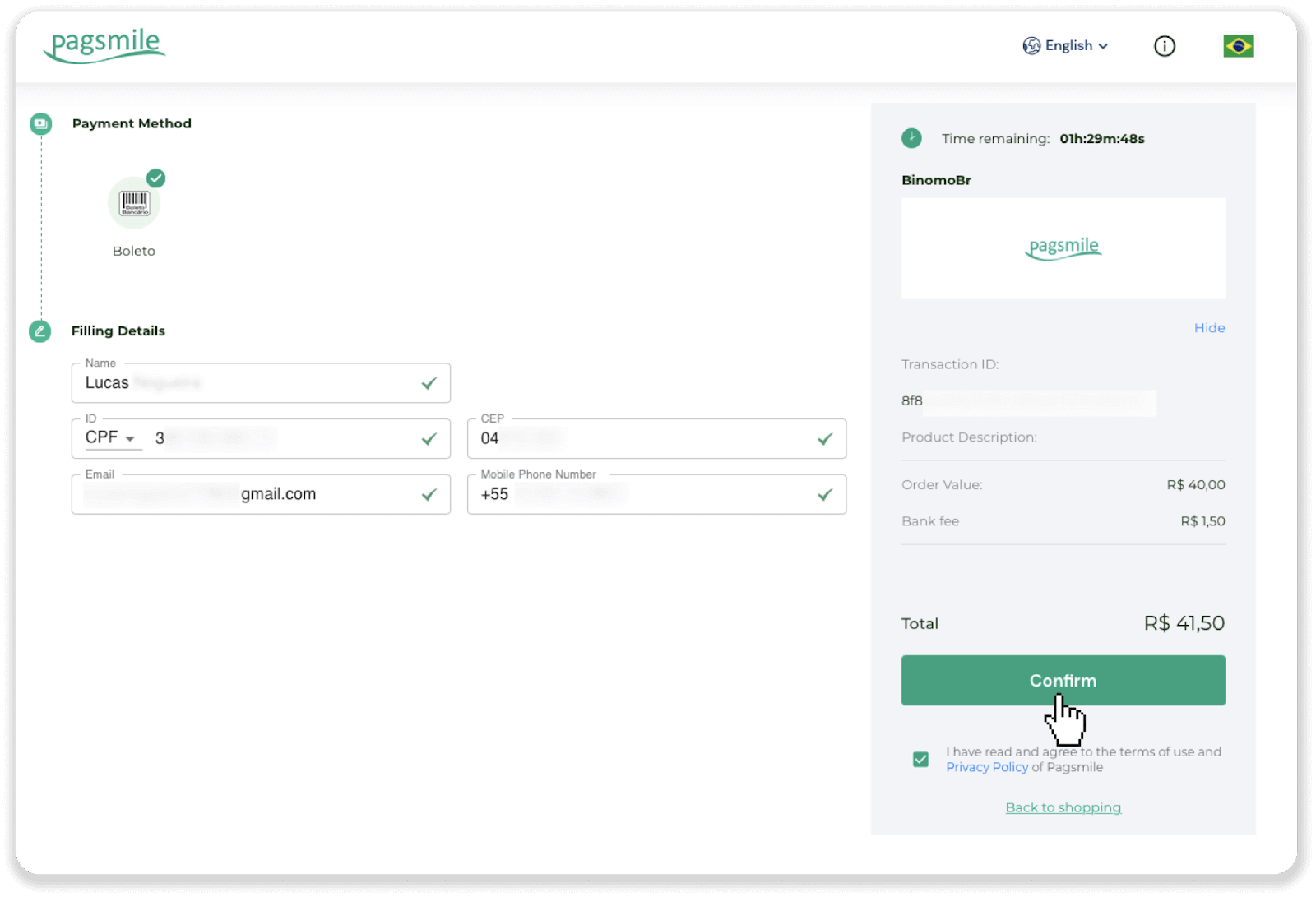
5. คุณสามารถดาวน์โหลด Boleto ได้โดยคลิก “บันทึก PDF” หรือคุณสามารถสแกนบาร์โค้ดด้วยแอปธนาคารของคุณหรือคัดลอกรหัสได้
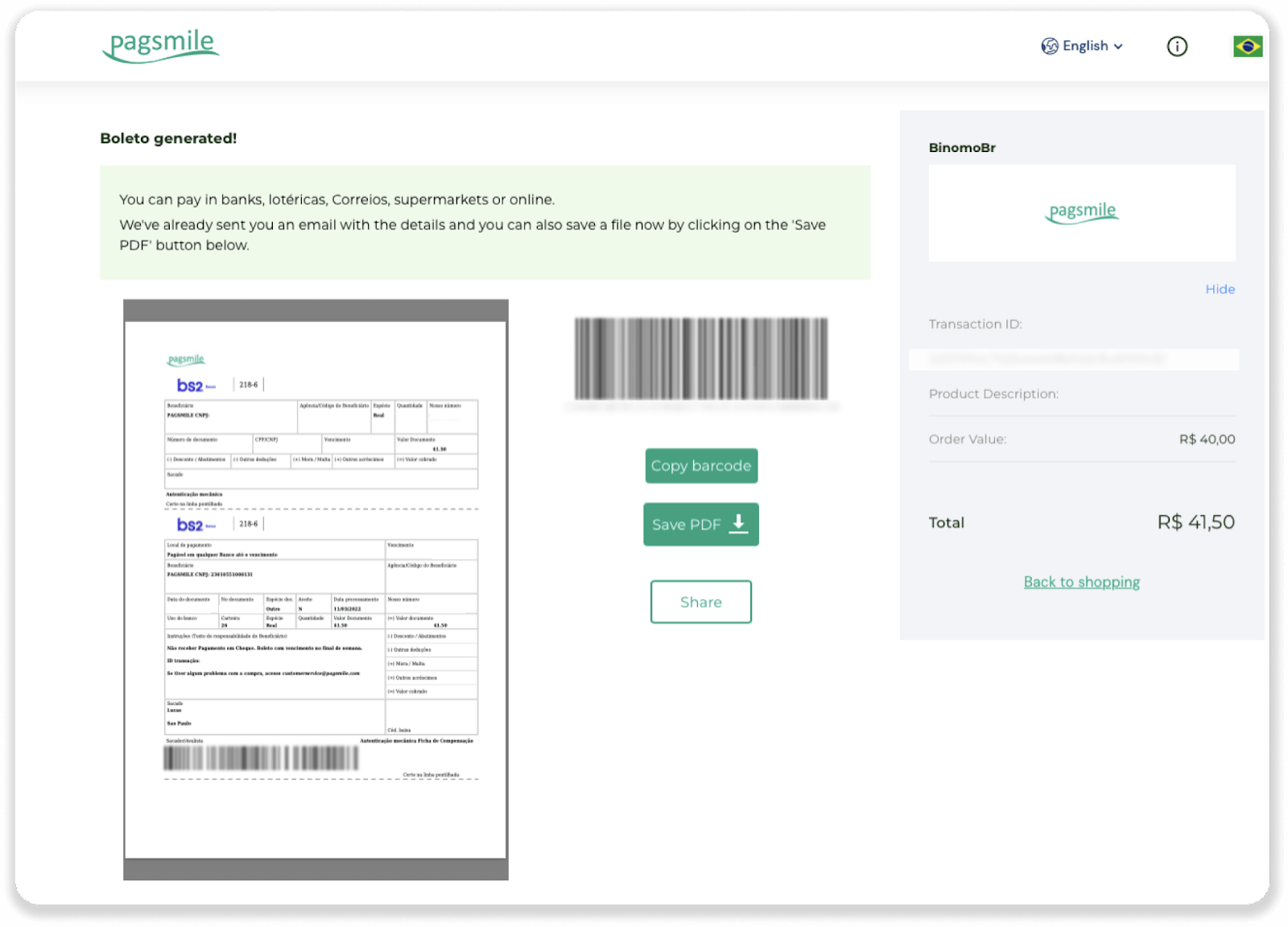
6. ลงชื่อเข้าใช้แอปบัญชีธนาคารของคุณแล้วคลิก "Pagamentos" สแกนรหัสด้วยกล้องของคุณ คุณยังสามารถแทรกหมายเลข Boleto ด้วยตนเองได้โดยคลิกที่ "Digitar Números" เมื่อคุณสแกนหรือใส่หมายเลข Boleto คุณจะถูกนำไปยังหน้าการยืนยัน ตรวจสอบว่าข้อมูลทั้งหมดถูกต้องแล้วคลิก "ยืนยัน"
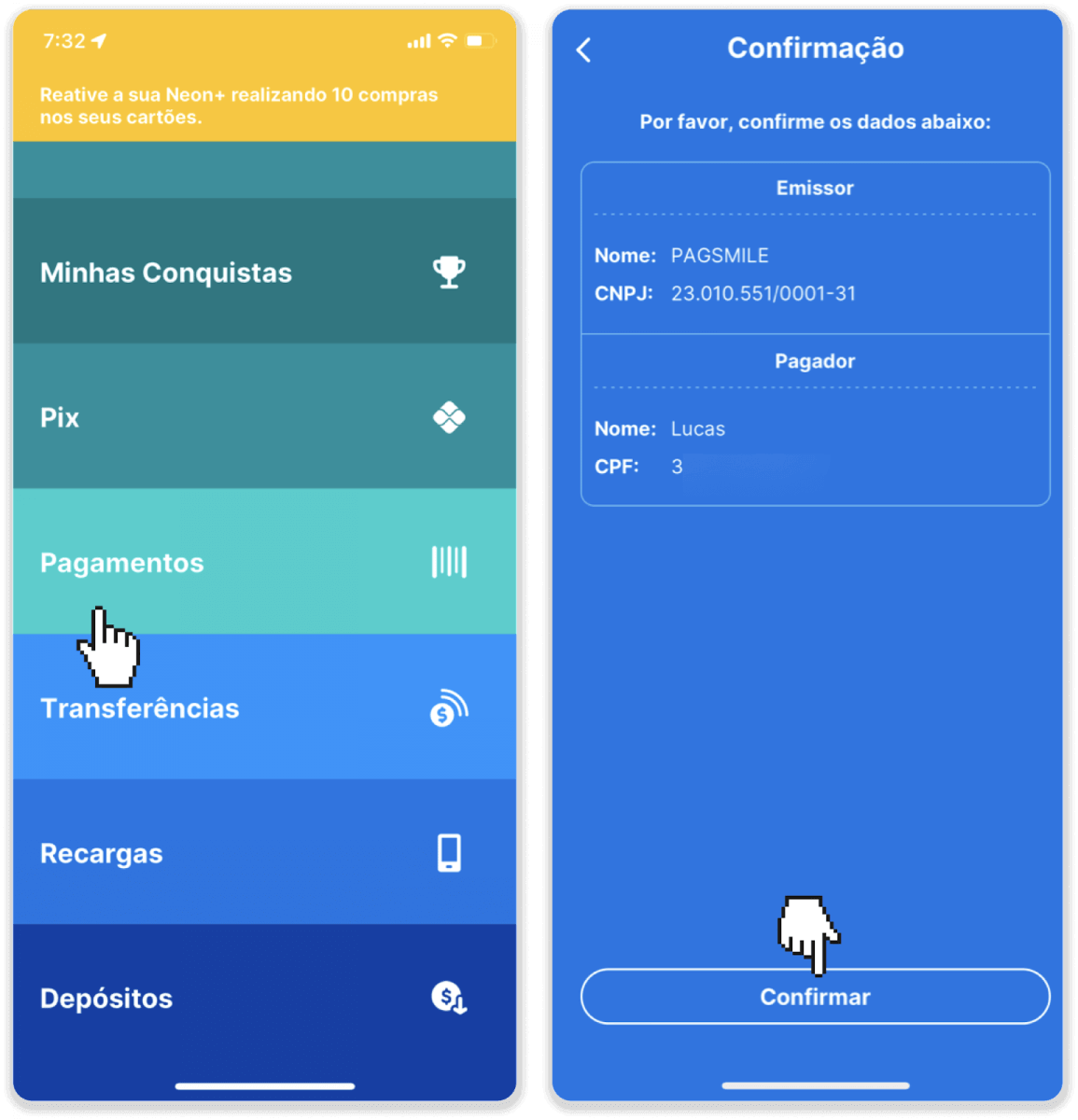
7. ตรวจสอบว่าผลรวมถูกต้องแล้วคลิก “Proximo” เพื่อสรุปธุรกรรม คลิก “Finalizar” จากนั้นป้อน PIN 4 หลักของคุณเพื่อยืนยันการทำธุรกรรม
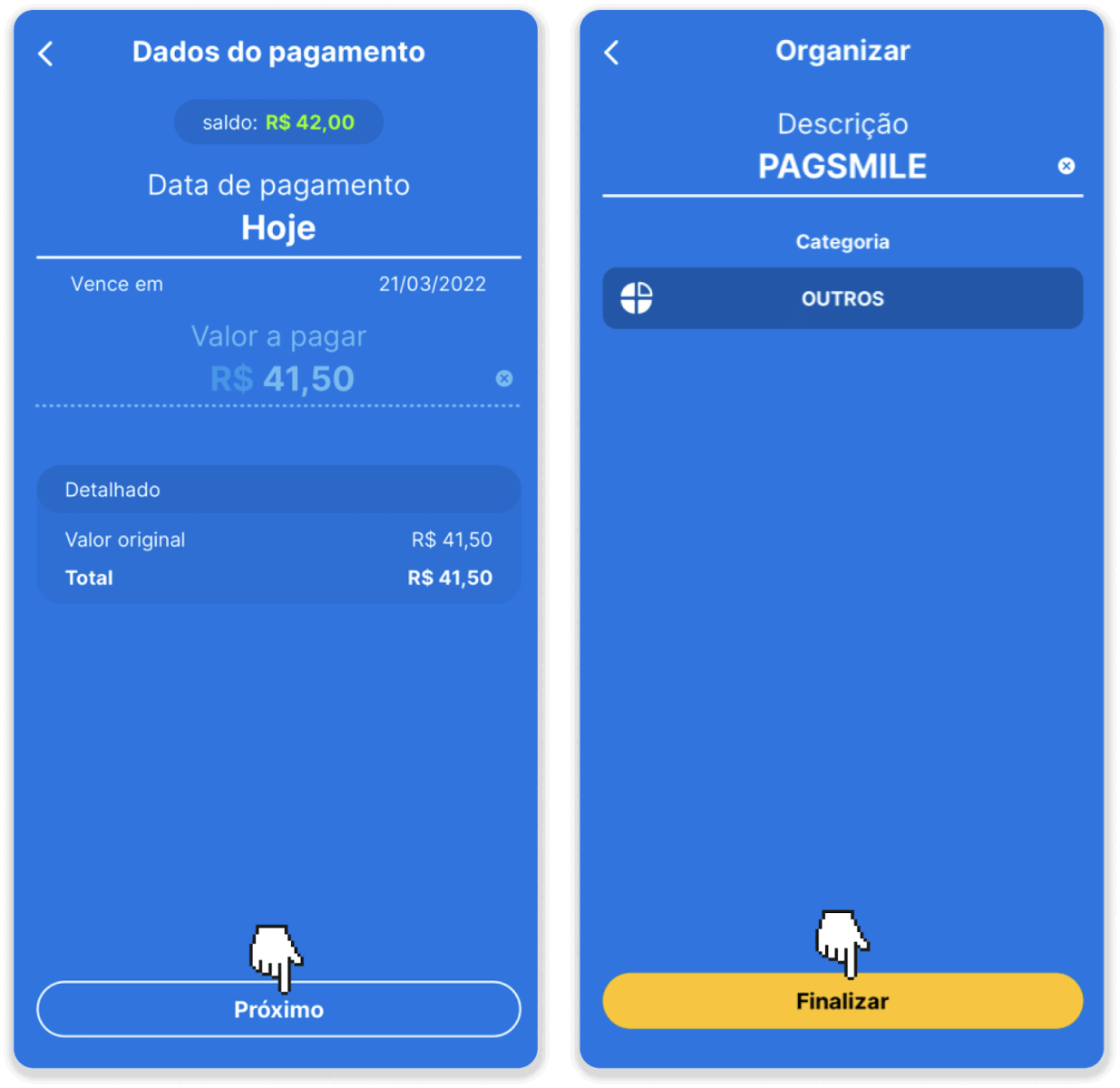
8. หากต้องการตรวจสอบสถานะธุรกรรมของคุณ ให้กลับไปที่แท็บ "ประวัติการทำธุรกรรม" และคลิกที่เงินฝากของคุณเพื่อติดตามสถานะ
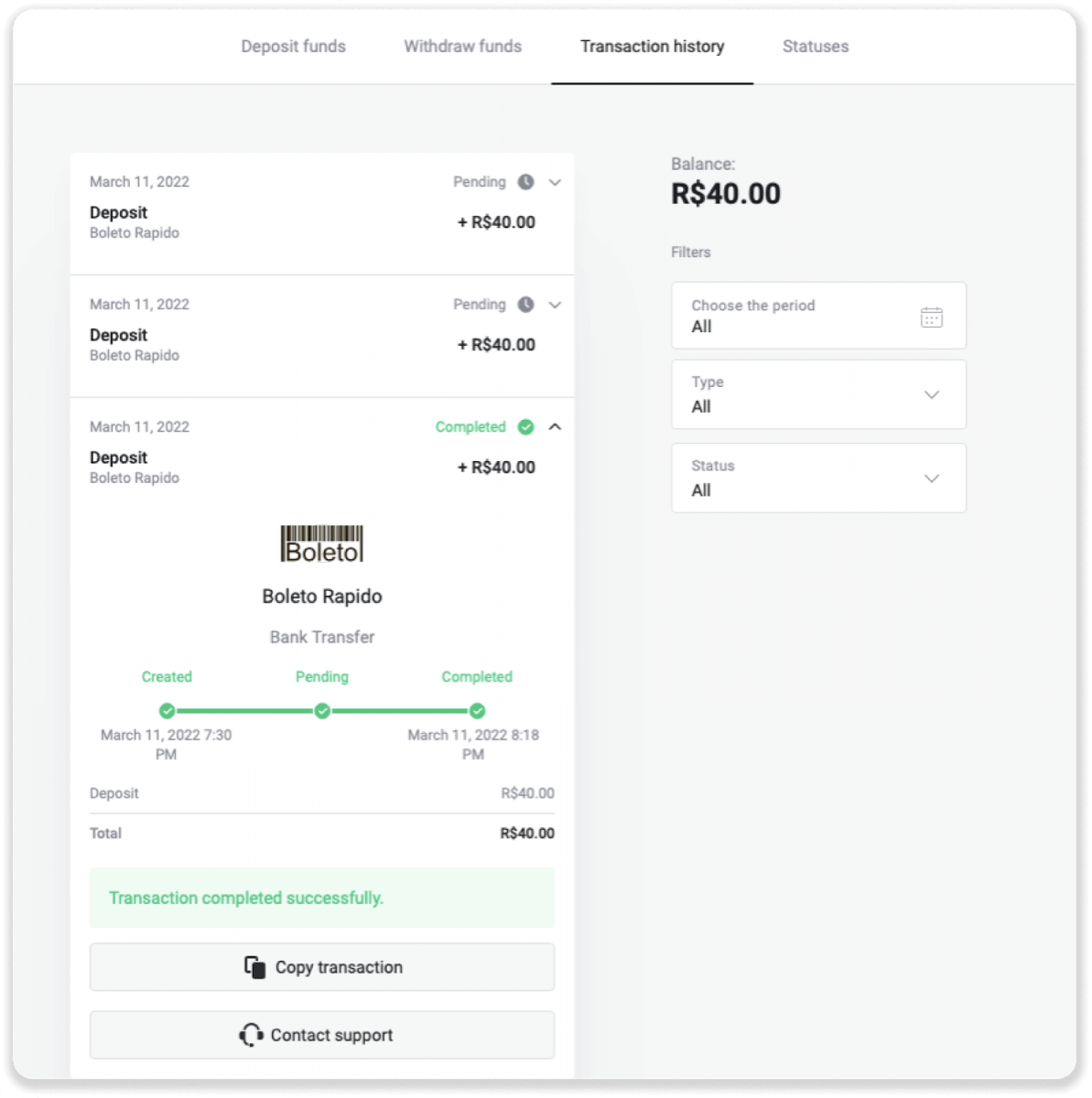
กระเป๋าเงินอิเล็กทรอนิกส์ (Picpay, AstroPay, Banco do Brasil, Santander, Bradesco, Pix, Neteller, Skrill, SafetyPay, WebMoney, Advcash)
พิคเพย์
1. คลิกปุ่ม “ฝากเงิน” ที่มุมขวาบนของหน้าจอ 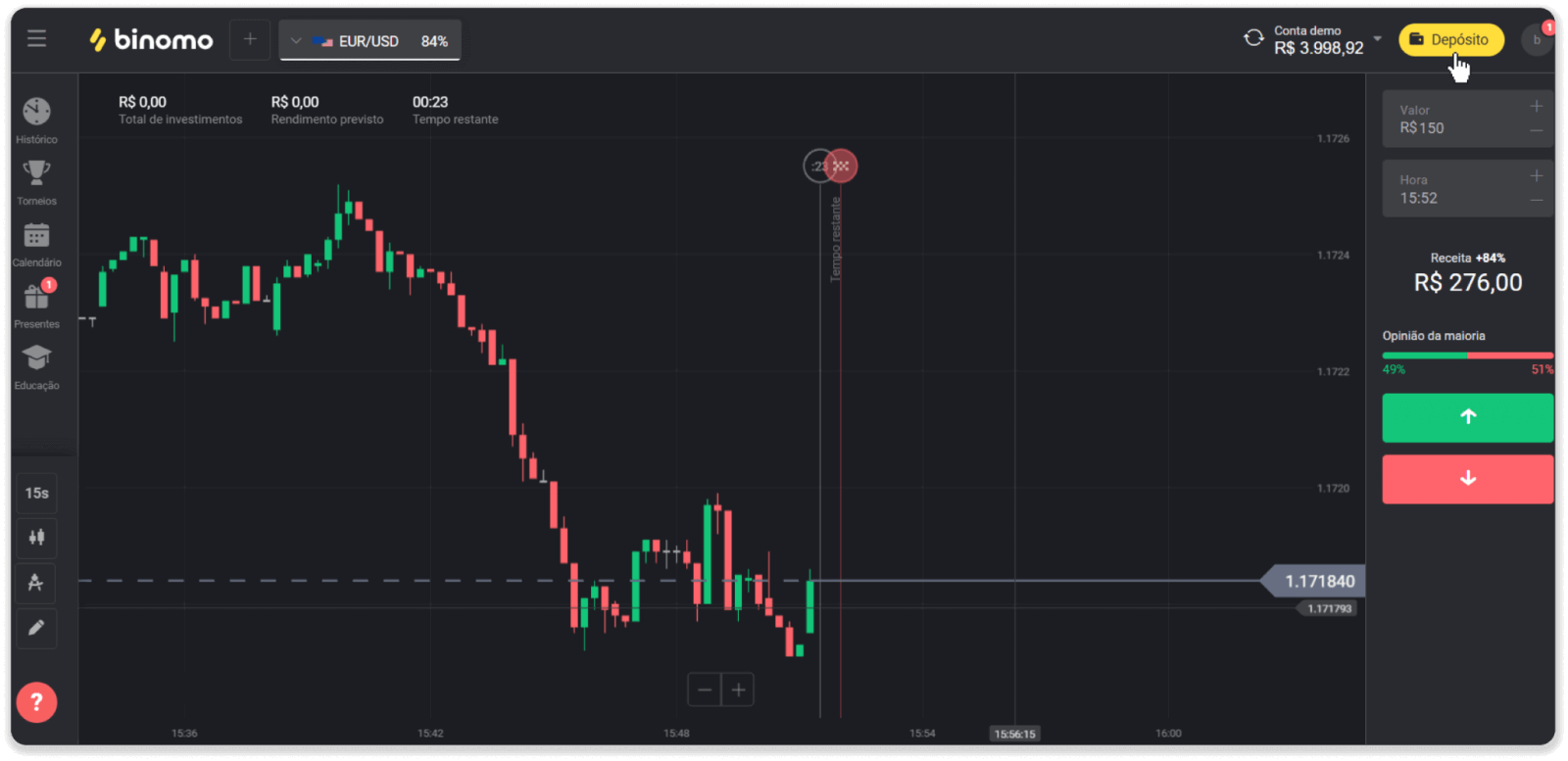
2. เลือกบราซิลในส่วน "ประเทศ" และเลือกวิธีการชำระเงิน "Picpay"
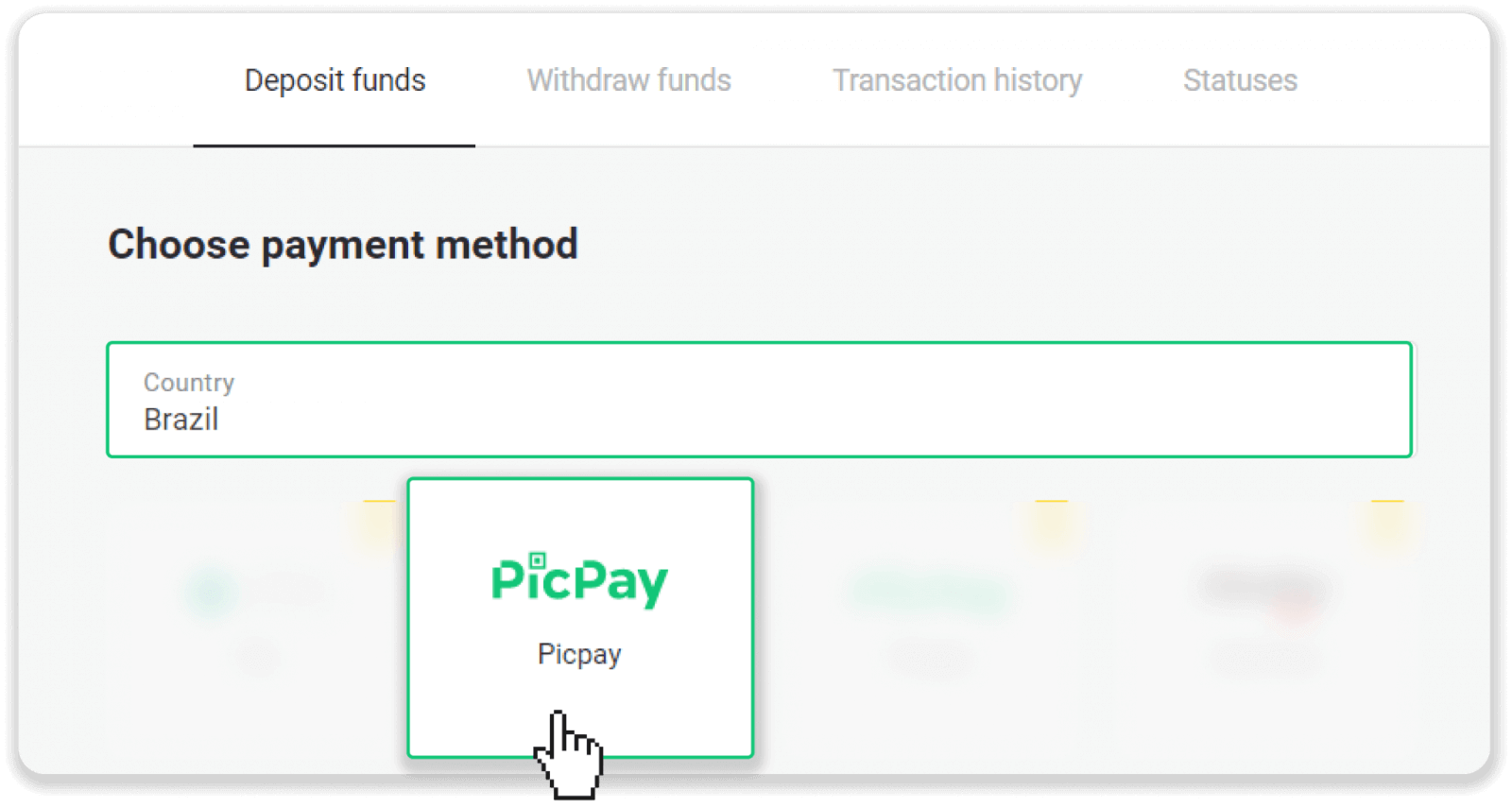
3. กรอกจำนวนเงินฝากแล้วคลิก “ฝากเงิน”
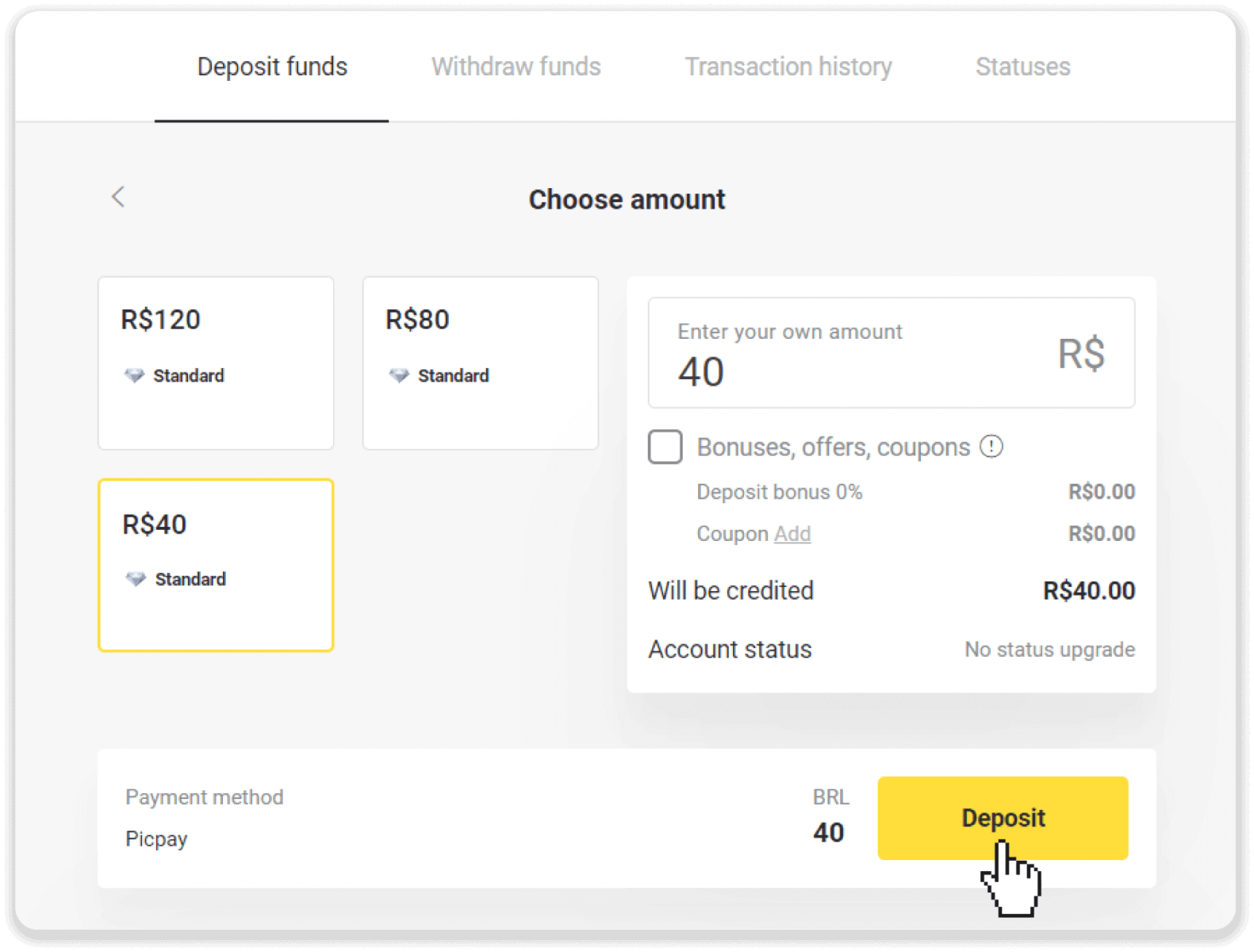
4. ในหน้าใหม่ ให้ป้อน “Picpay” และหมายเลข CPF ของคุณ คลิก "ดำเนินการต่อ"
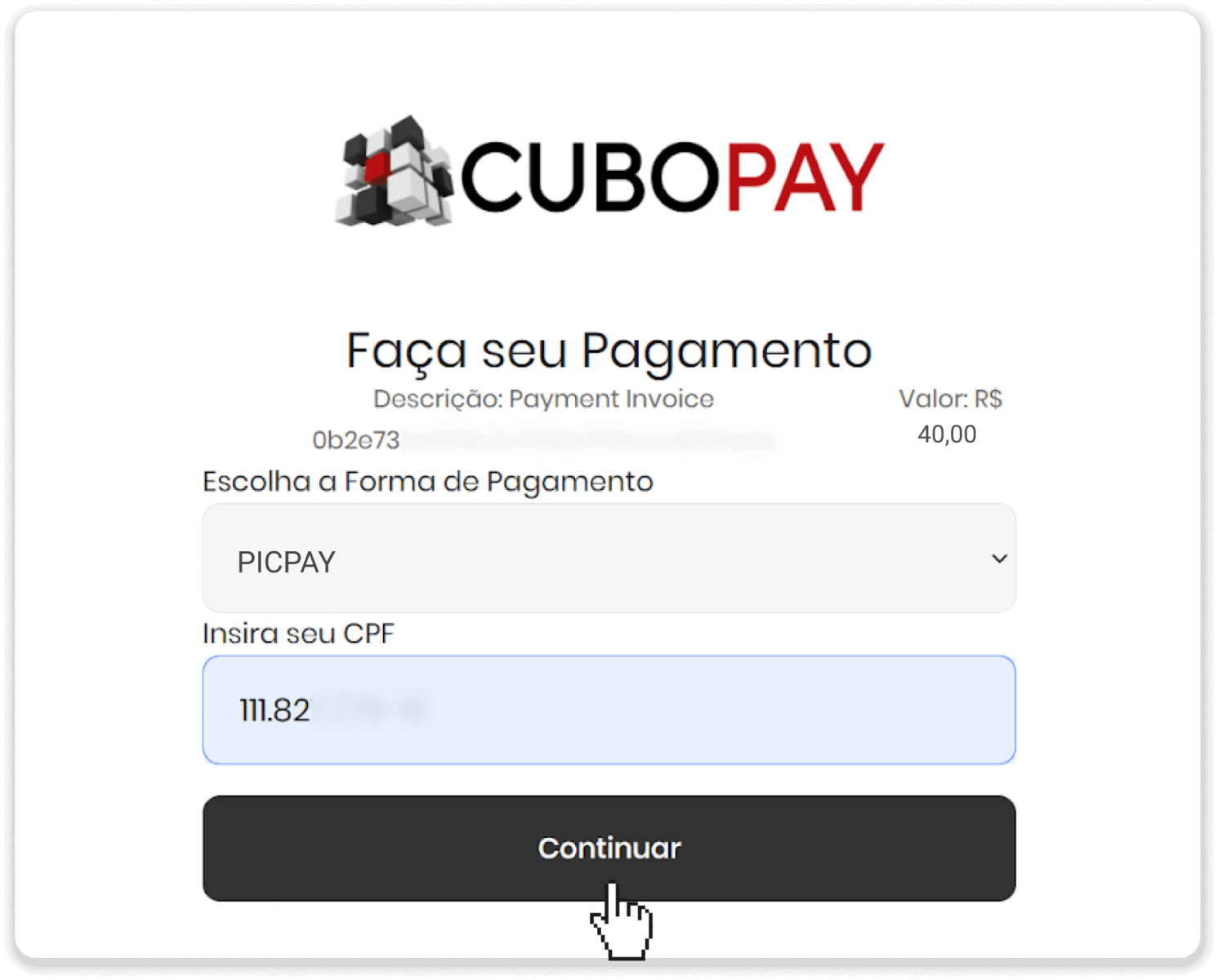
5. รหัส QR จะปรากฏขึ้น
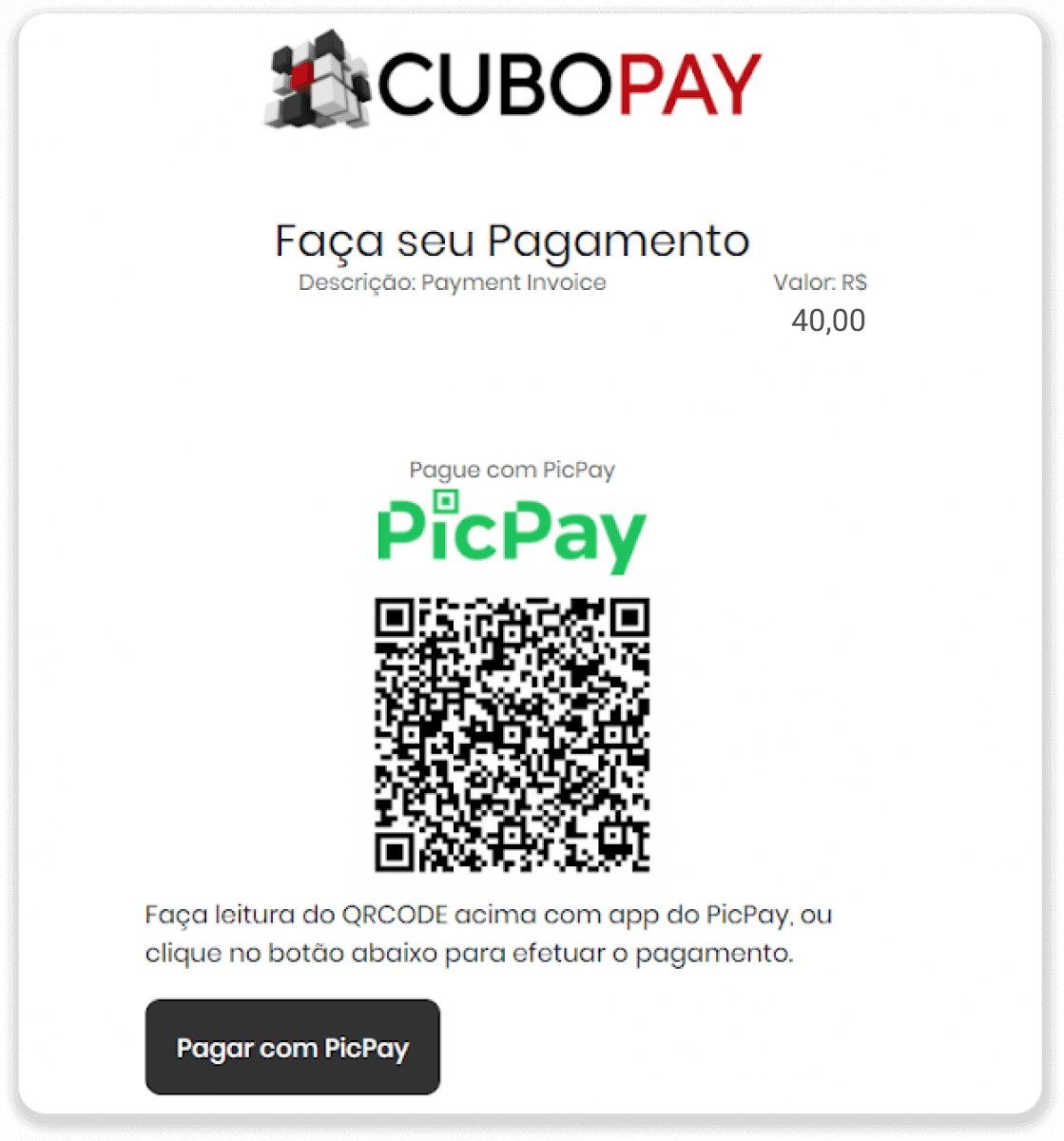
6. ลงชื่อเข้าใช้แอปบัญชี picpay ของคุณ คลิก “pagar conta” และสแกนโค้ด QR จากขั้นตอนที่ 5
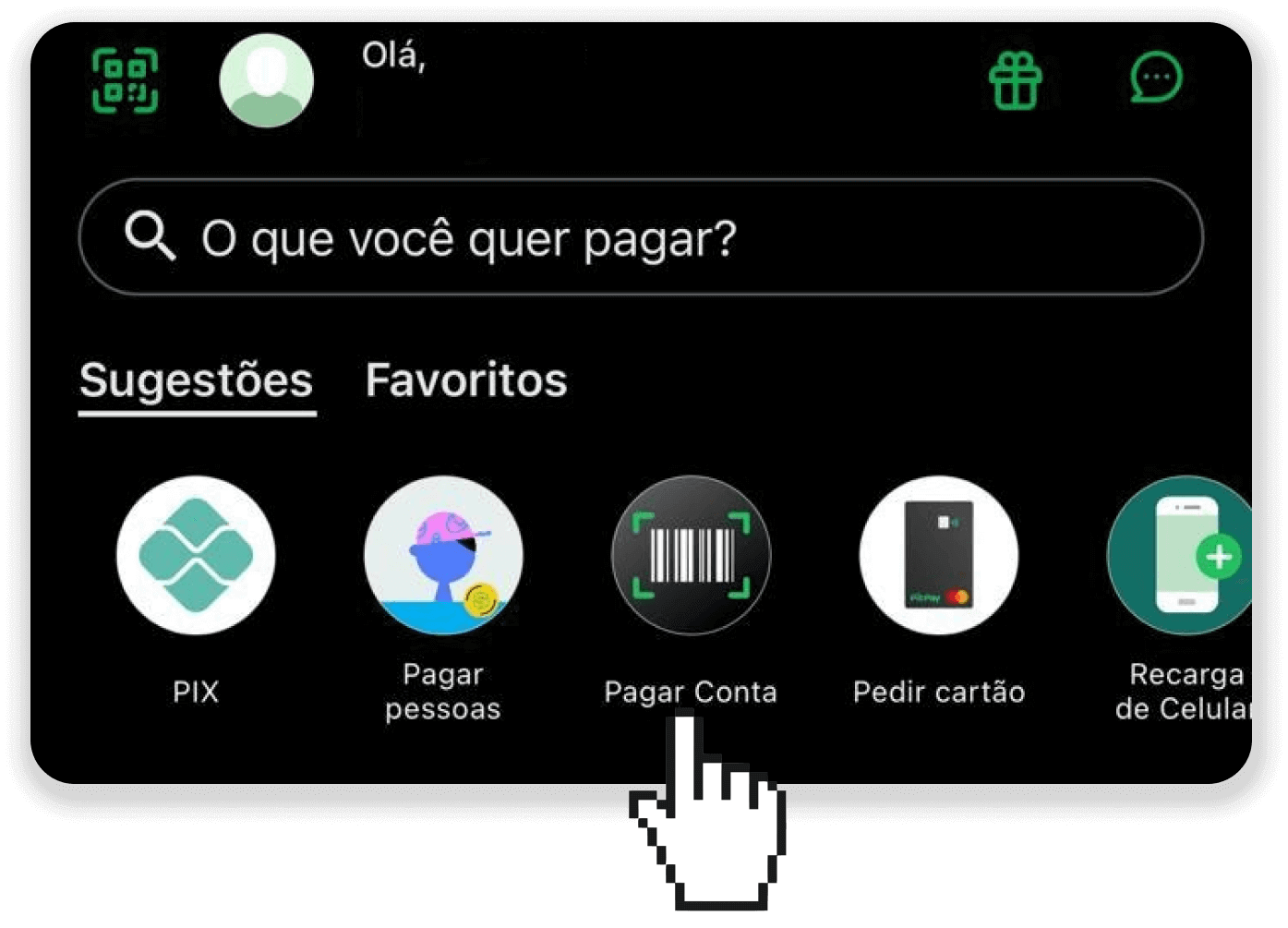
7. ตรวจสอบว่าข้อมูลทั้งหมดถูกต้องแล้วคลิก “Pagar”
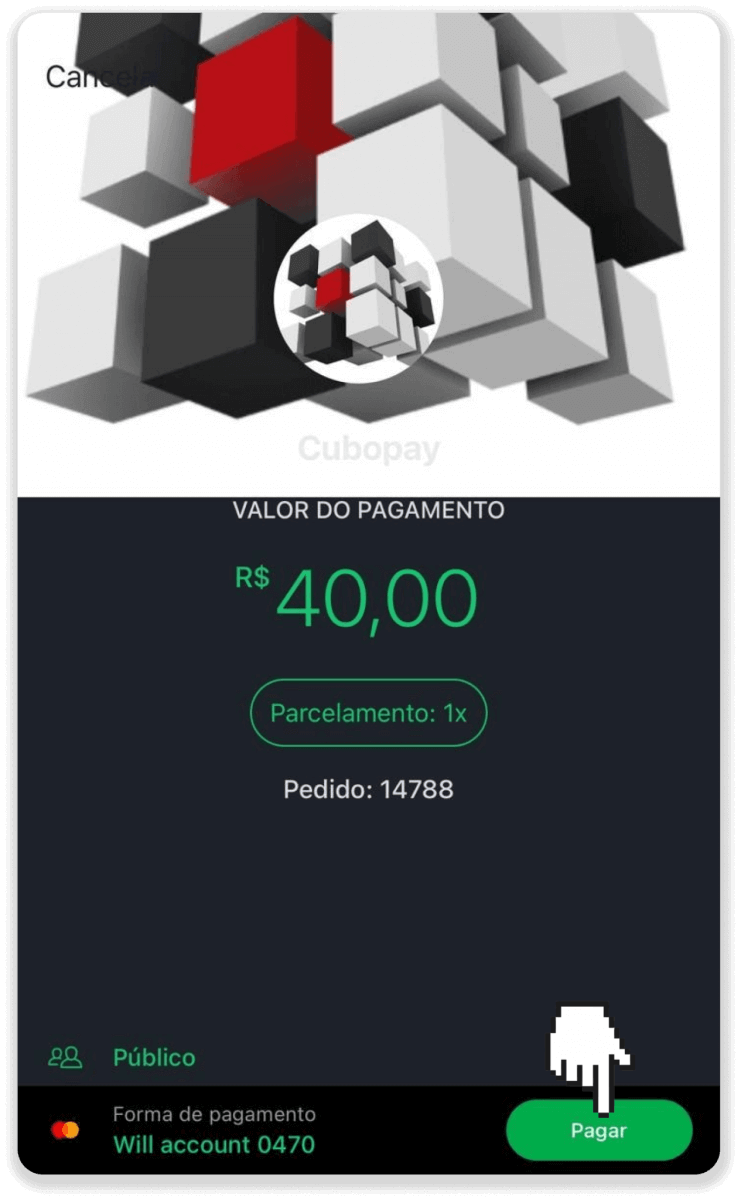
8. ป้อนรหัสผ่านความปลอดภัยของคุณเพื่อยืนยันการทำธุรกรรมและคลิก “ดำเนินการต่อ”
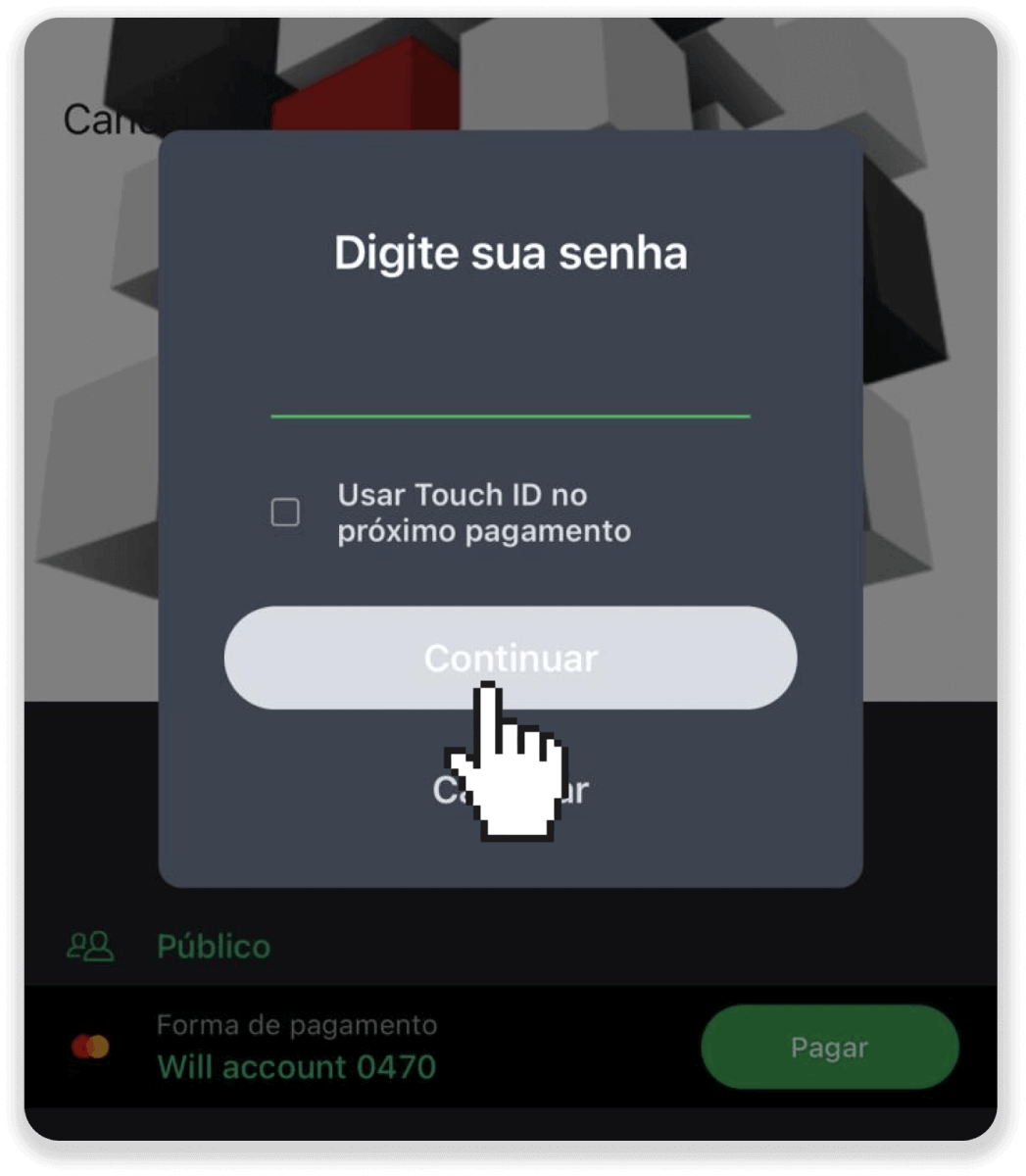
9. หากต้องการตรวจสอบสถานะธุรกรรมของคุณ ให้ไปที่ Binomo แล้วคลิกปุ่ม “ฝากเงิน” ที่มุมขวาบนของหน้าจอ จากนั้นคลิกที่แท็บ “ประวัติการทำธุรกรรม”
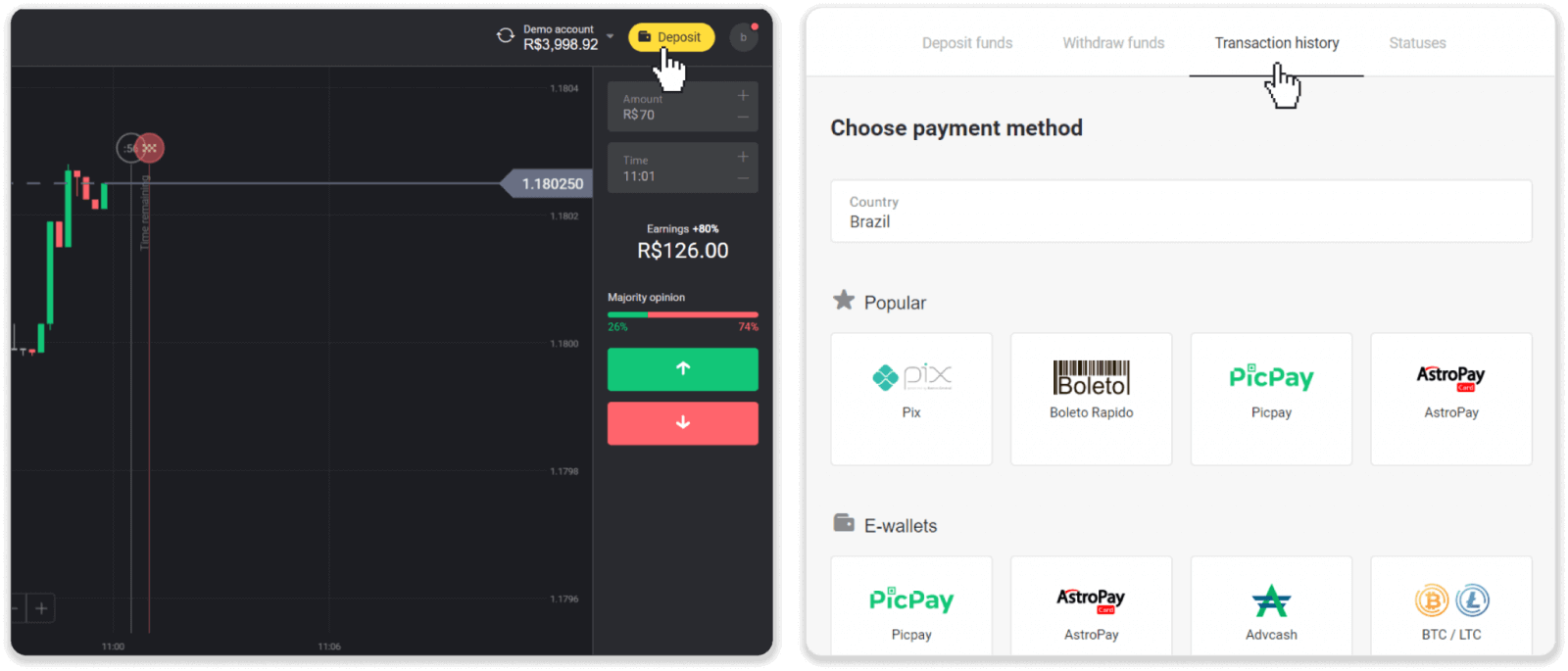
10. คลิกที่เงินฝากของคุณเพื่อติดตามสถานะ
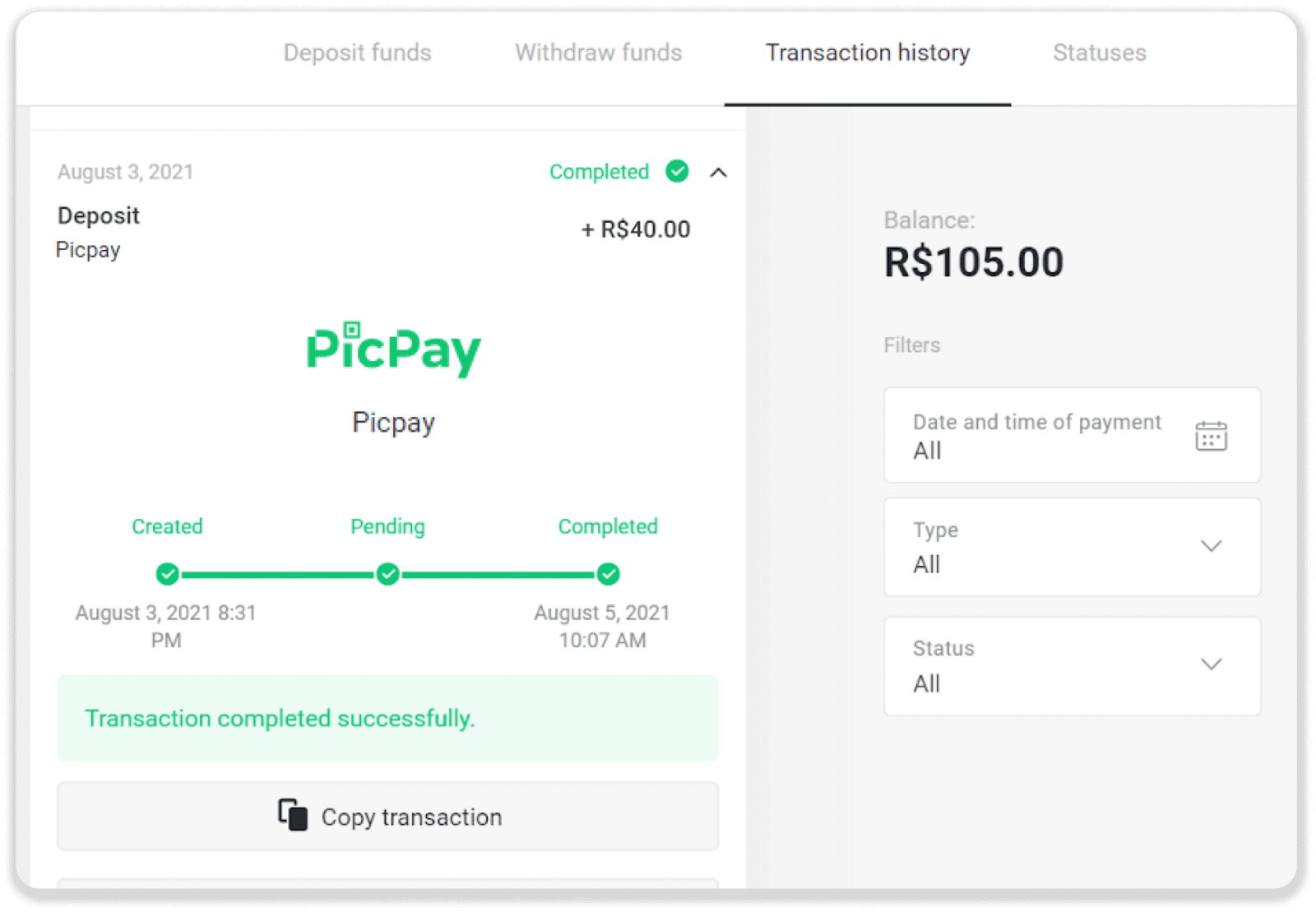
AstroPay
1. คลิกที่ปุ่ม "ฝากเงิน" ที่มุมขวาบน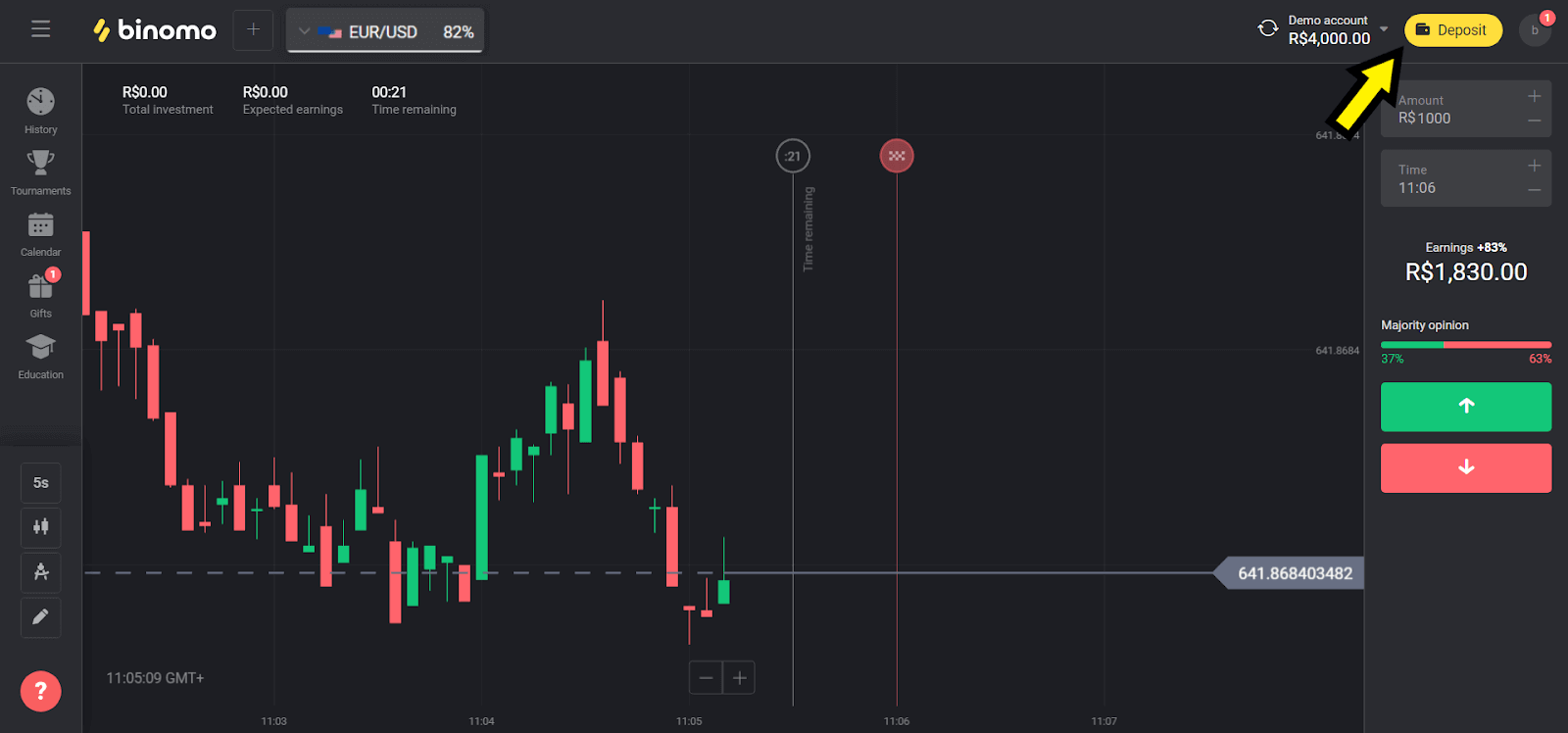
2. เลือก “บราซิล” ในส่วน “ประเทศ” และเลือกวิธี “AstroPay”
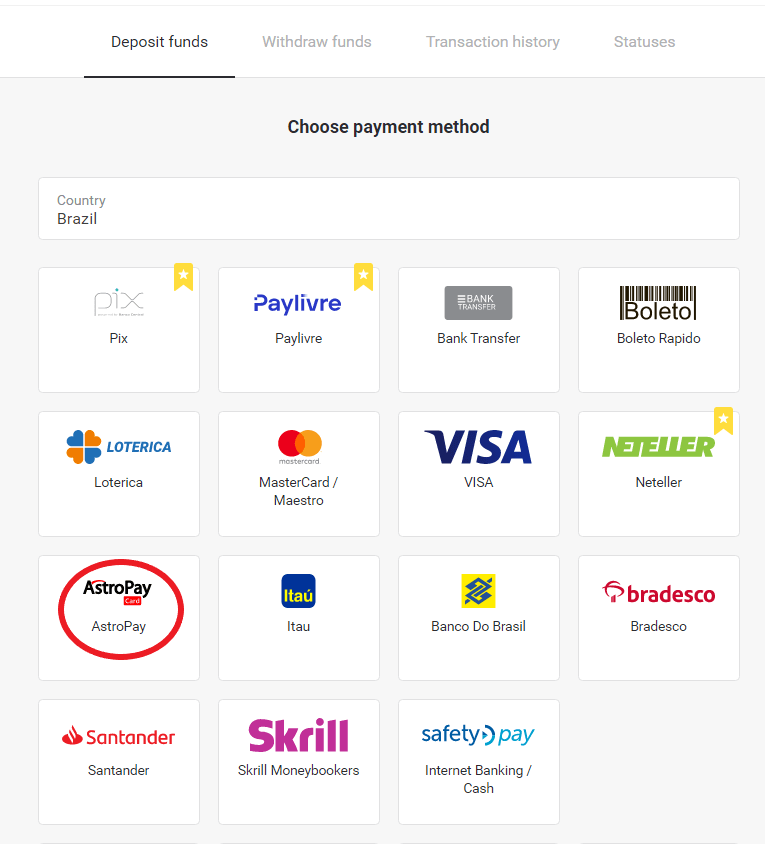
3. เลือกจำนวนที่จะฝากและคลิกที่ปุ่ม “ฝากเงิน”
หมายเหตุ : จำนวนเงินฝากขั้นต่ำคือ R$ 40.00
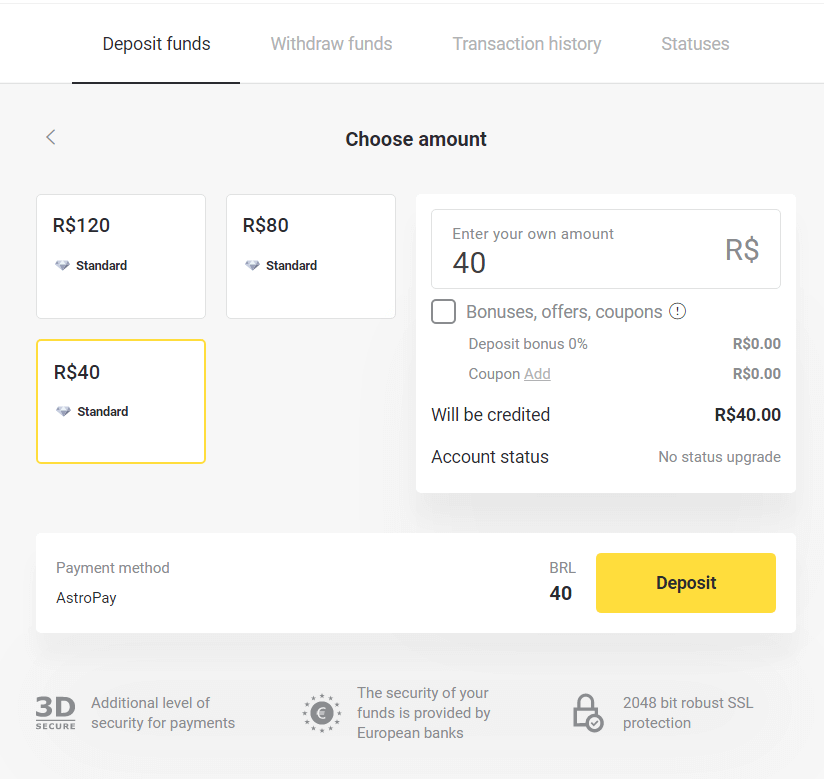
4. หากคุณกำลังจะใช้ยอดเงินคงเหลือของคุณ ให้ป้อนหมายเลขที่ลงทะเบียนกับ AstroPay แล้วคลิกที่ปุ่ม "ดำเนินการต่อ" หากคุณมีบัตร AstroPay อยู่แล้ว ให้เลือกตัวเลือก "ฉันมีบัตร AstroPay"
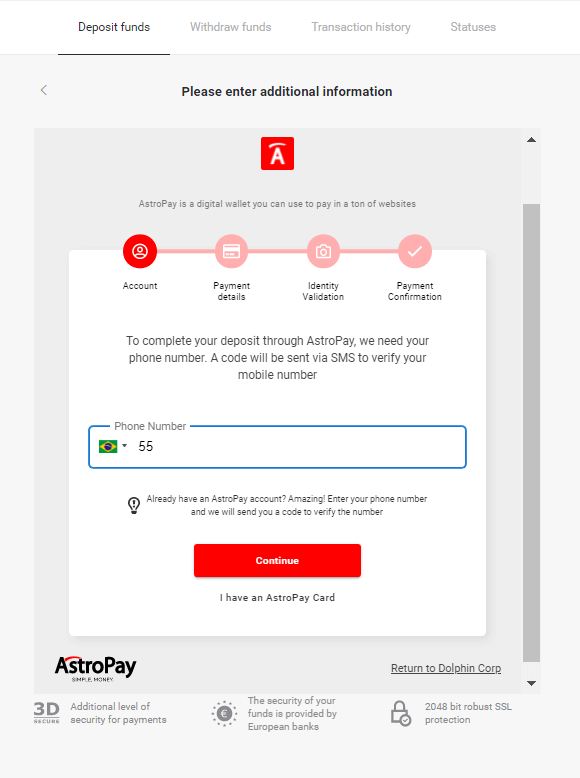
4.1. เติมเงินผ่านยอดคงเหลือไปยังบัญชี AstroPay:
หลังจากป้อนหมายเลขแล้ว คลิก "ดำเนินการต่อ" คุณจะได้รับ SMS พร้อมรหัสเพื่อยืนยัน ป้อนรหัสนี้แล้วคลิก "ดำเนินการต่อ"
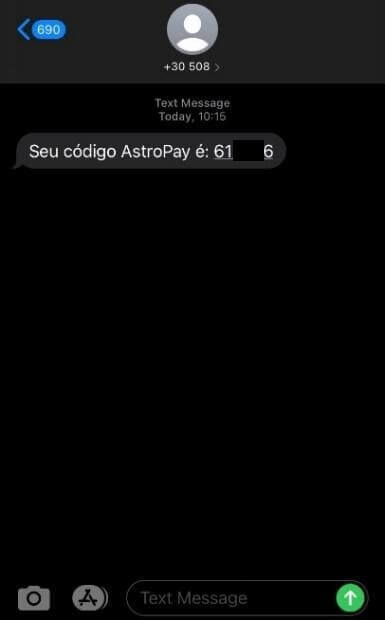
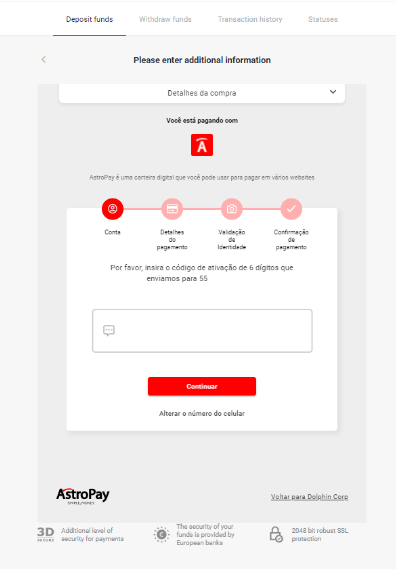
4.1.2 เลือกตัวเลือก "Usar meu saldo AstroPay"
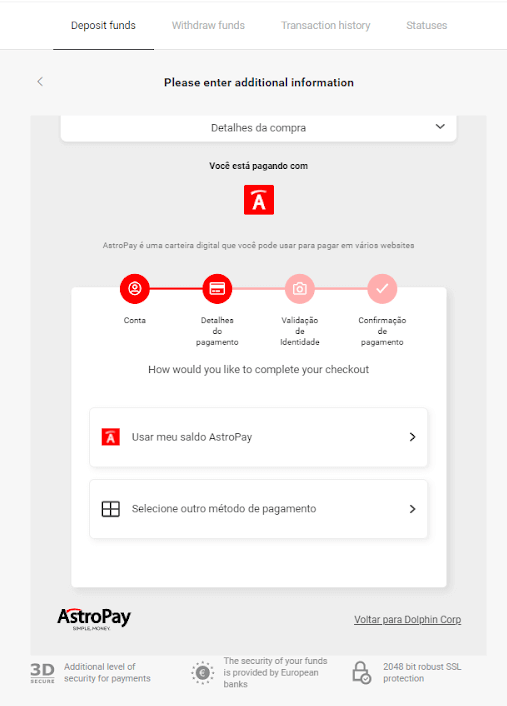
4.1.3 ยืนยันว่าคุณมียอดเงินคงเหลือเพียงพอสำหรับการเติมเงินที่ต้องการแล้วคลิก "ดำเนินการต่อ"
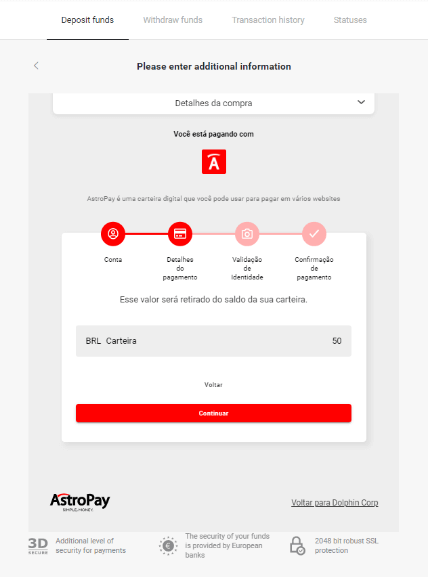
4.2. เติมเงินผ่านบัตร AstroPay:
กรอกรายละเอียดบัตร AstroPay ของคุณ จากนั้นคลิกที่ “ยืนยันการฝากเงิน”

5. คุณจะได้รับข้อความยืนยันจากการฝากเงิน คลิก "Voltar สำหรับ Dolphin Corp LLC"
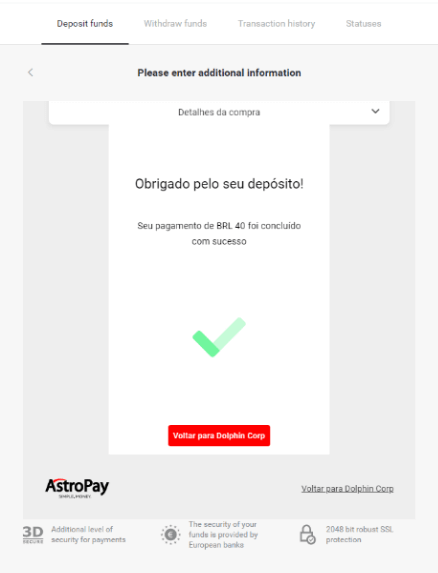
6. คุณจะได้รับการยืนยันการชำระเงินของการทำธุรกรรมของคุณ
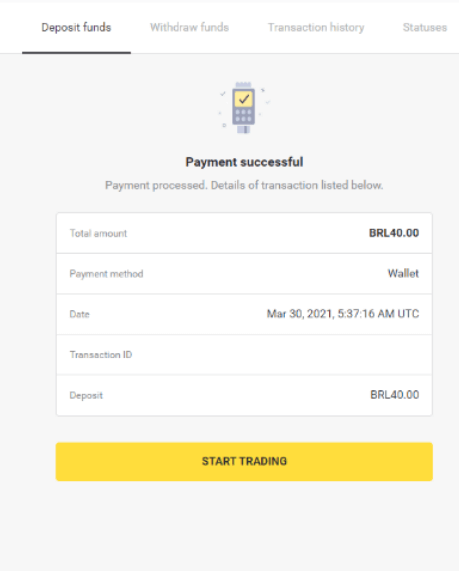
7. คุณสามารถตรวจสอบสถานะการทำธุรกรรมของคุณได้ในส่วน “ประวัติการทำธุรกรรม”
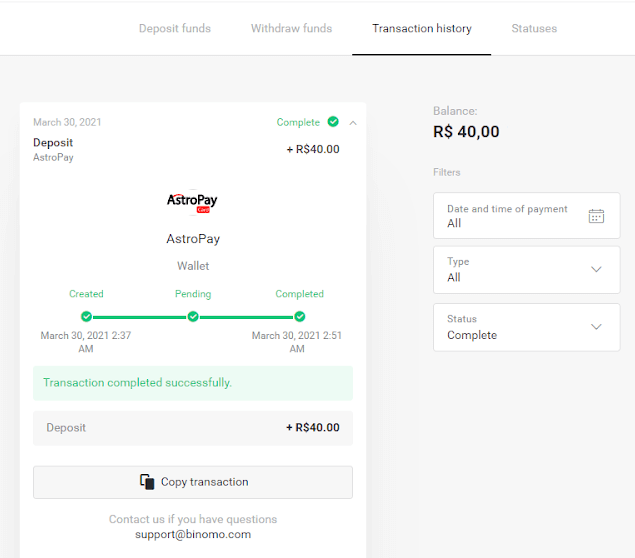
บังโก โด บราซิล, ซานตานเดร์, แบรเดสโก
1. คลิกที่ปุ่ม "ฝากเงิน" ที่มุมขวาบน 
2. เลือก "บราซิล" ในส่วน "ประเทศ" และเลือกวิธีใดวิธีหนึ่ง เราเลือก Banco Do Brasil ในตัวอย่างของเรา 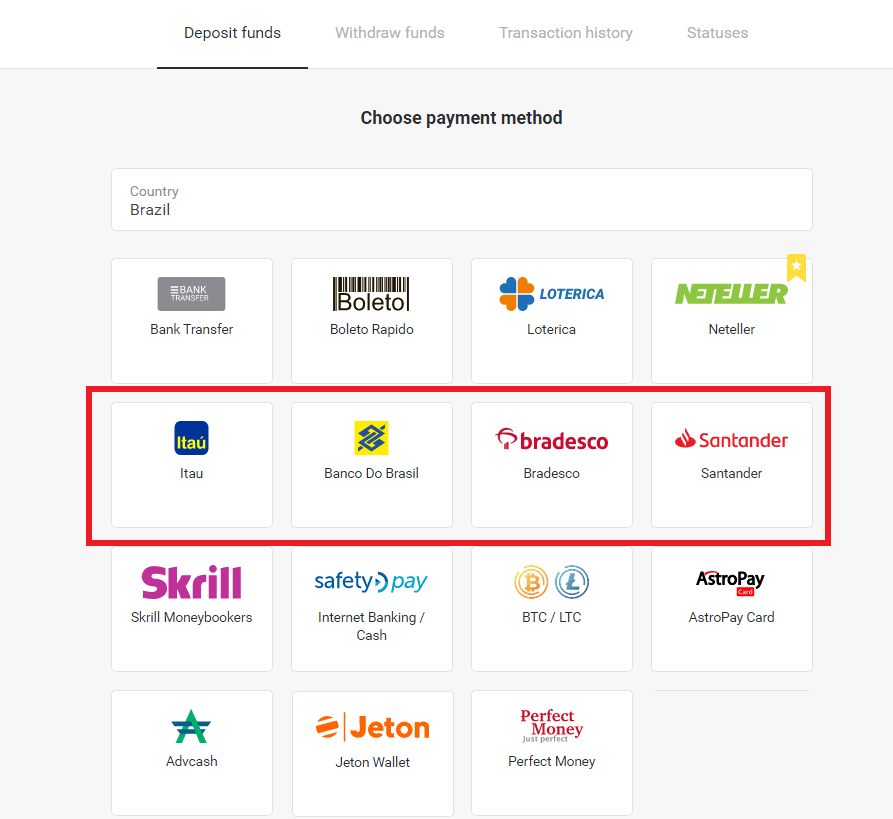
3. เลือกจำนวนที่จะฝากและคลิกที่ปุ่ม “ฝากเงิน” 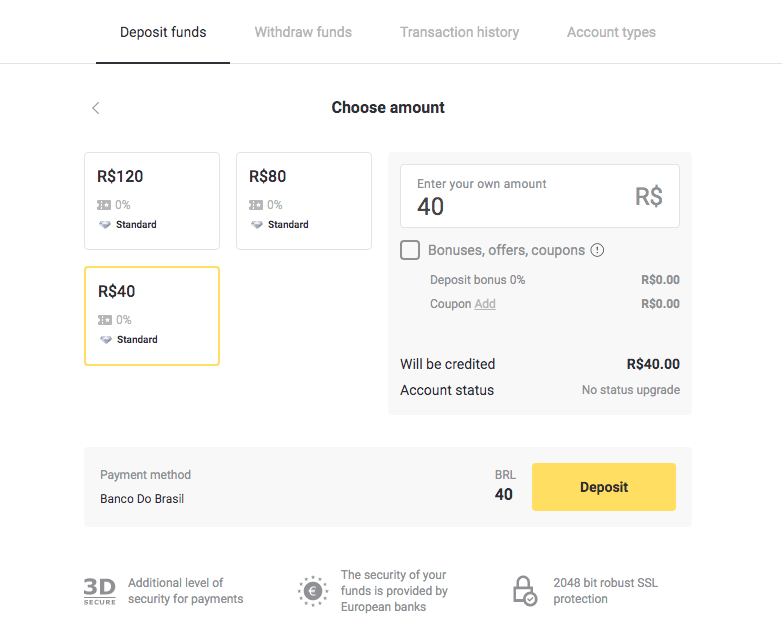
4. กรอกข้อมูลส่วนบุคคลของคุณ (ชื่อนามสกุล อีเมล CPF โทรศัพท์ และธนาคาร) 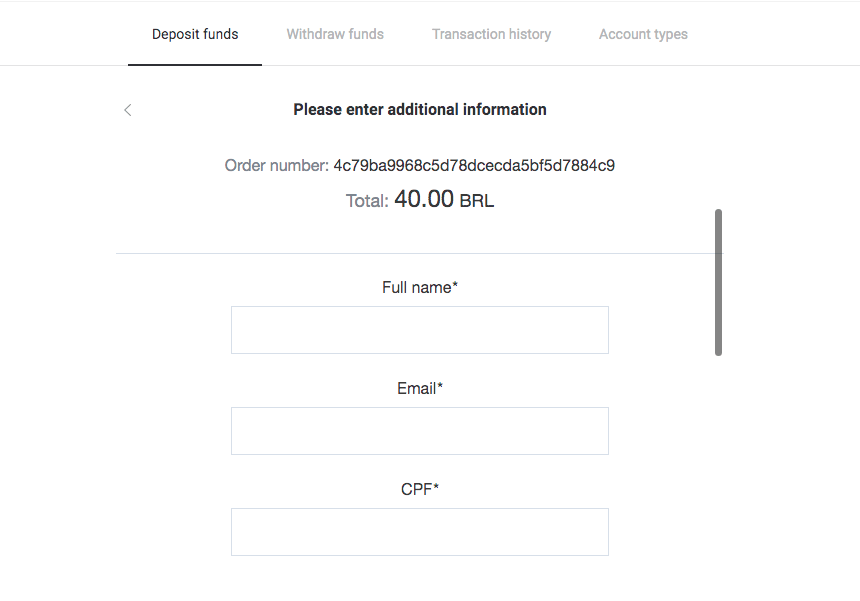
5. กรอกข้อมูลที่ต้องการแล้วคลิกปุ่ม "ชำระเงิน" 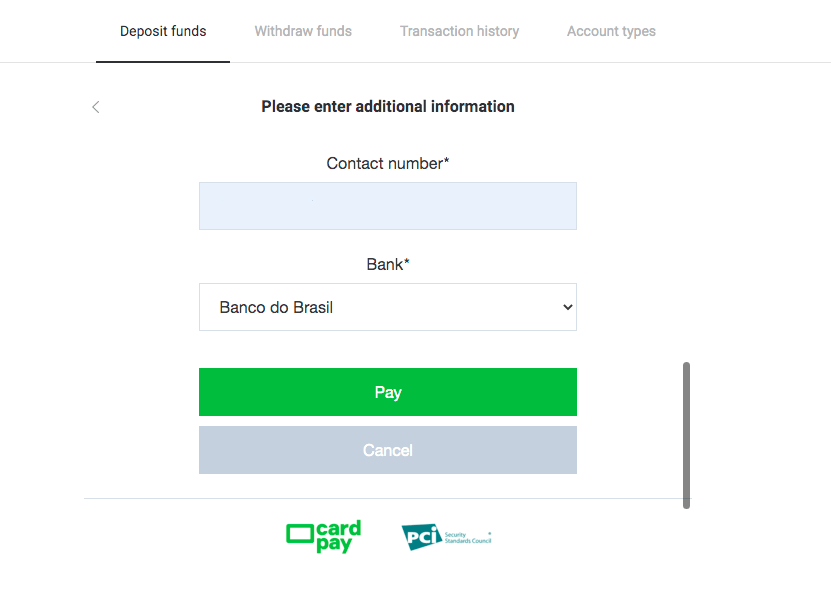
6. คลิกที่ปุ่มสีเขียว “ส่งใบเสร็จรับเงิน” เก็บข้อมูลนี้ไว้เพื่อชำระเงิน 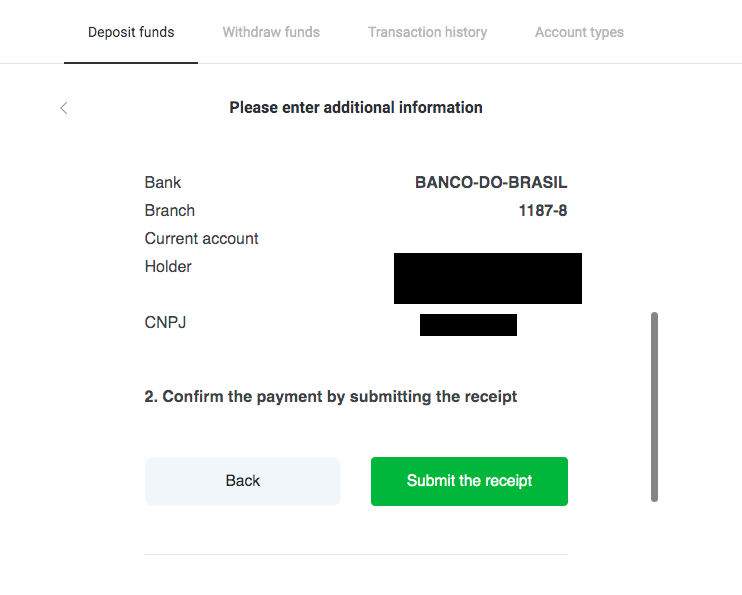
7. เปิดแอปธนาคารของคุณแล้วลงชื่อเข้าใช้บัญชีของคุณ คลิกที่ปุ่ม "Transferências" 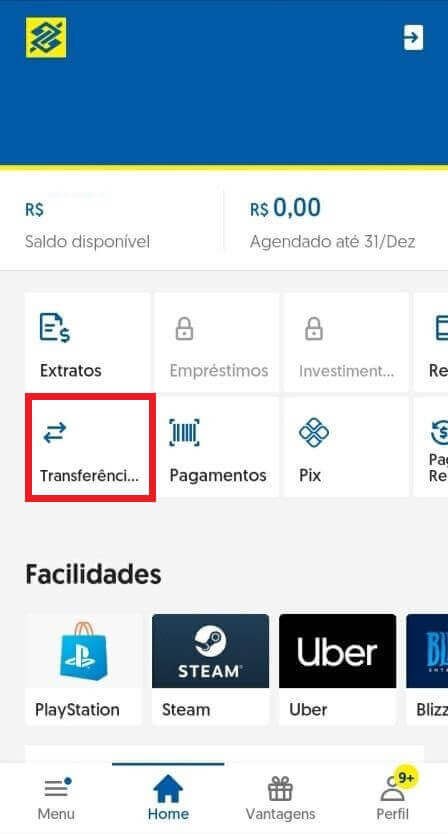
8. กรอกข้อมูลที่บันทึกไว้จากขั้นตอนที่ 6 และคลิกที่ปุ่ม "Avancar" 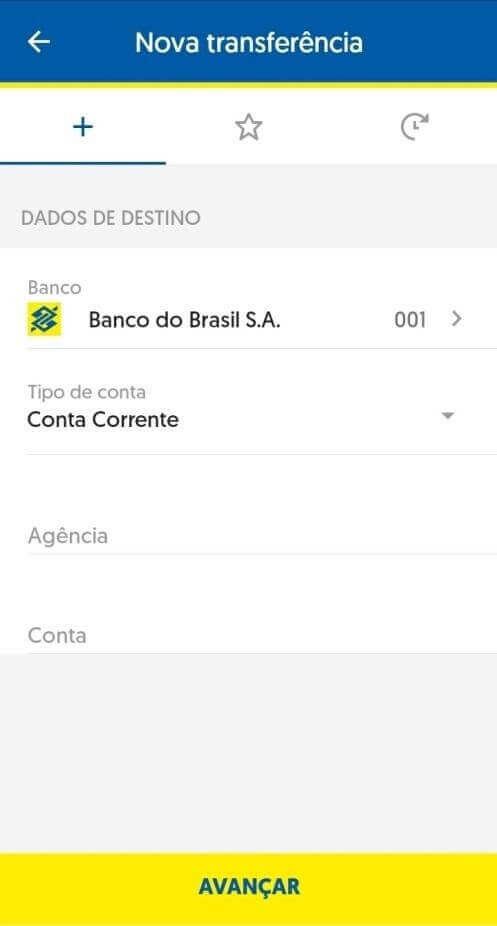
9. เลือกบัญชีที่คุณจะใช้ชำระเงินและจำนวนเงิน จะต้องเหมือนกันกับที่คุณเลือกในขั้นตอนที่ 3 และคลิกที่ปุ่ม "Avancar" 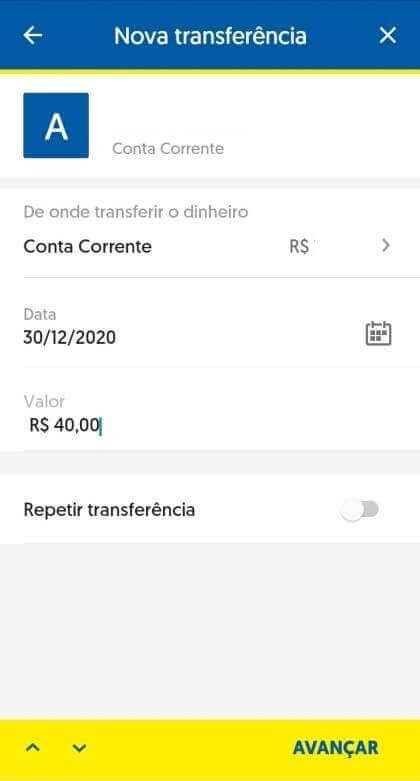
10. พิมพ์รหัสผ่าน 6 หลักของคุณแล้วคลิกที่ปุ่ม "ยืนยัน" 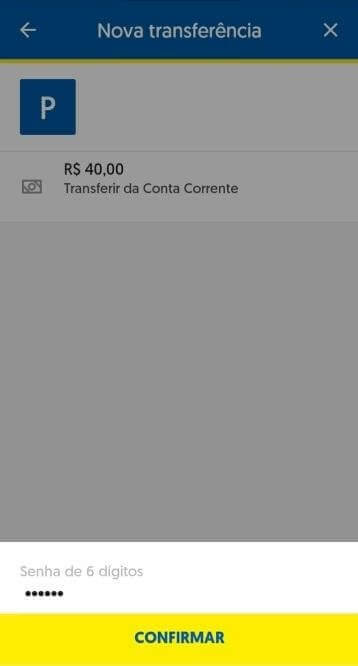
11. คลิกที่ปุ่ม "Comprovante" และดาวน์โหลดใบเสร็จการฝากเงินของคุณ หรือคุณสามารถจับภาพหน้าจอก็ได้ 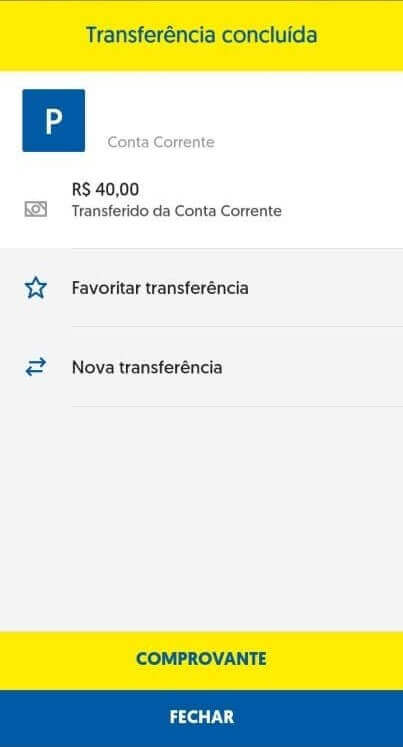
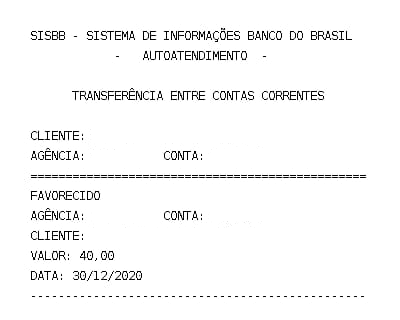
12. กลับไปที่หน้า Binomo กรอกข้อมูลที่ต้องการ อัปโหลดใบเสร็จรับเงินธนาคารจากขั้นตอนที่ 11 แล้วคลิกที่ "ส่ง" 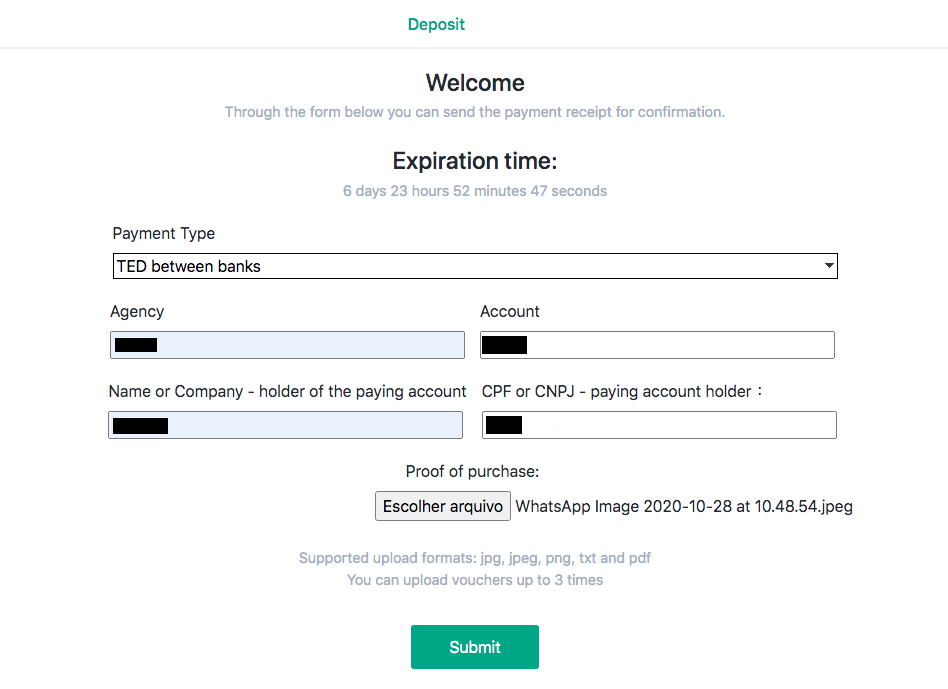
13. หน้ายืนยันจะแจ้งให้คุณทราบว่าเงินฝากของคุณอยู่ระหว่างการตรวจสอบ และคุณจะได้รับอีเมลยืนยันคำขอ 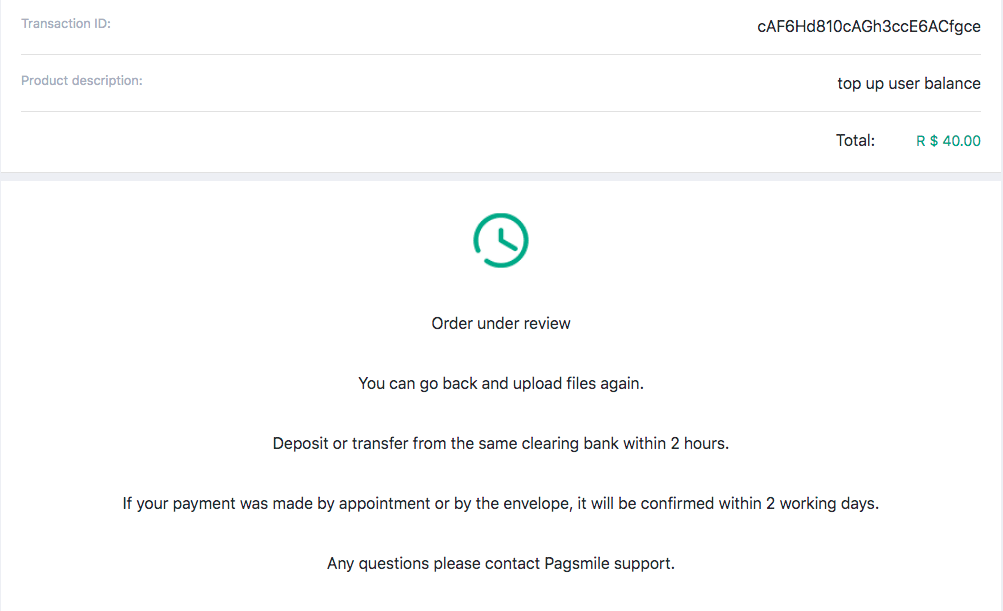
14. ปฏิบัติตามประวัติการทำธุรกรรมเพื่อดูว่าการฝากเงินของคุณเสร็จสมบูรณ์เมื่อใด สถานะจะเปลี่ยนจาก "รอดำเนินการ" เป็น "เสร็จสมบูรณ์" 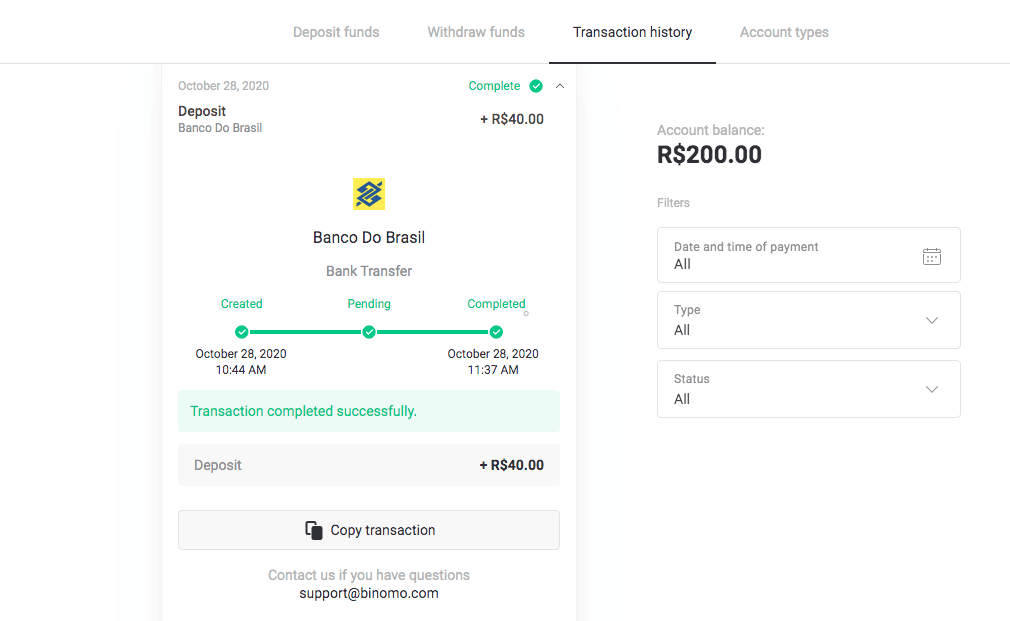
15. หากคุณลืมแนบ "หลักฐานการซื้อ" ในขั้นตอนที่ 12 ให้ปฏิบัติตามอีเมลของคุณ คุณจะได้รับจดหมายจากผู้ให้บริการชำระเงินพร้อมหลักฐานการซื้อ ตามลิงก์จากจดหมายเพื่อชำระเงินให้เสร็จสิ้นและแนบ "หลักฐานการซื้อ" 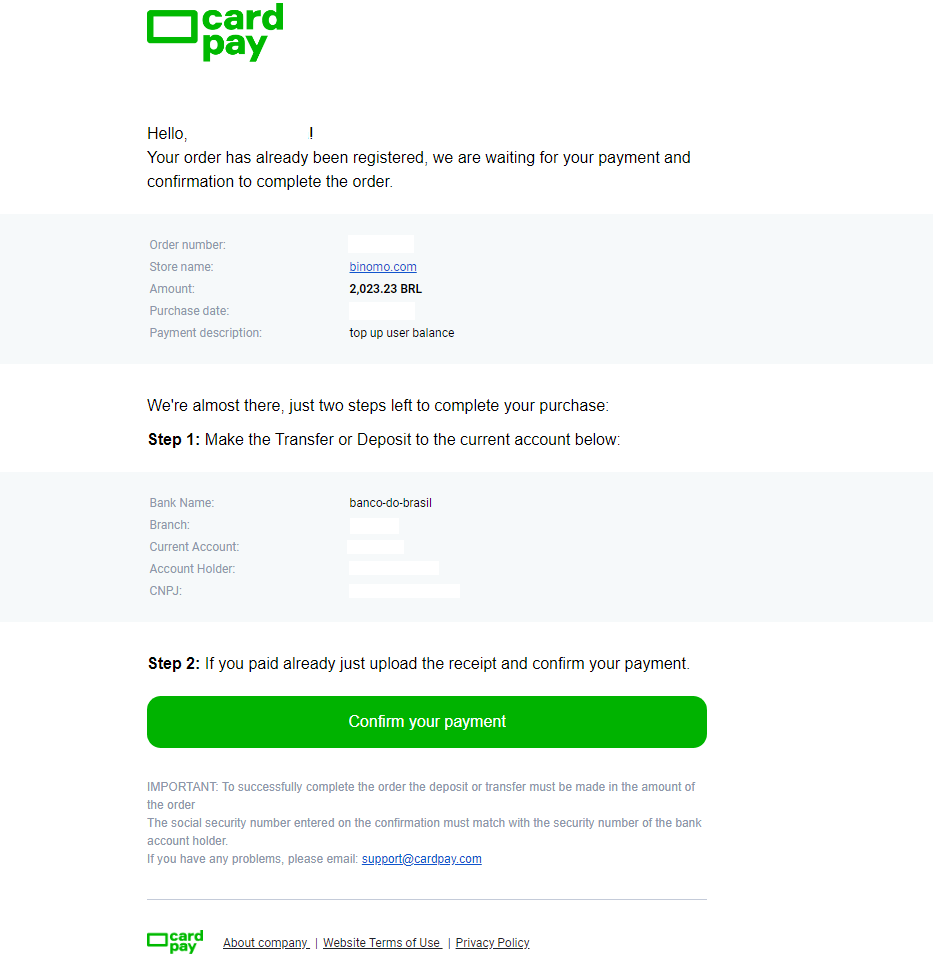
16. หากคุณเลือกจำนวนหนึ่งในขั้นตอนที่ 3 แต่ทำการฝากเงินด้วยจำนวนอื่น ในกรณีนี้ ให้ส่งคำขอฝากเงินใหม่ด้วยจำนวนที่ถูกต้องและแนบหลักฐานการชำระเงินในขั้นตอนที่ 12
17. หากคุณไม่สามารถชำระเงินได้ ด้วยจำนวนเงินที่ถูกต้อง ขอเงินคืนจากการชำระเงินของคุณ ติดตามไปที่ www.pagsmile.com บนหน้าแรกของ "ศูนย์ช่วยเหลือ"
- ใน "Ajuda ao Comprador" ให้ไปที่ "Li todos os casos deste FAQ e não encontrei nenhuma solução"
- จากนั้นคลิกที่ “Clicando aqui” เพื่อเปลี่ยนเส้นทางไปยังศูนย์ช่วยเหลือ
- ในหน้านี้ เลือกตัวเลือก “Depósito ou Transferência Bancária” จากนั้นคลิกที่ “Iniciar o chat”
- กรอกรายละเอียดส่วนตัวของคุณ (ชื่อ อีเมล หมายเลขคำสั่งซื้อ CPF หรือ CNPJ ชื่อร้านค้า เกม หรือ APP) อธิบายรายละเอียดคำขอของคุณ
- หลังจากทุกอย่างเสร็จสิ้นแล้ว ให้คลิกที่ “Deixe sua mensagem”
- คุณจะได้รับอีเมลของคุณเมื่อมีการเปิดคำสั่งซื้อ
ระยะเวลาดำเนินการคืนเงินจะใช้เวลา 7 วัน
พิกซ์
1. คลิกที่ปุ่ม "ฝากเงิน" ที่มุมขวาบน 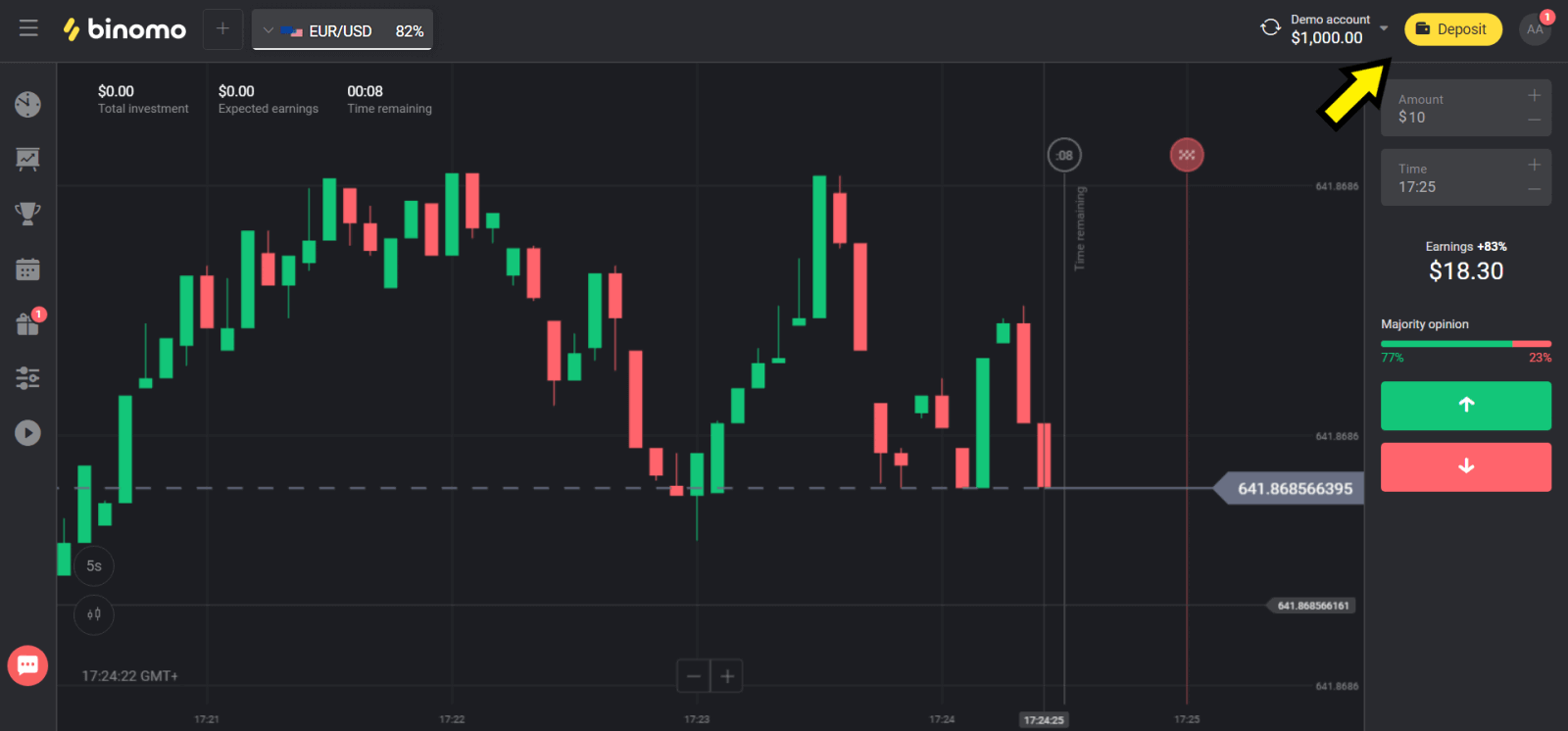
2. เลือก “บราซิล” ในส่วน “ประเทศ” และเลือกวิธี “Pix” 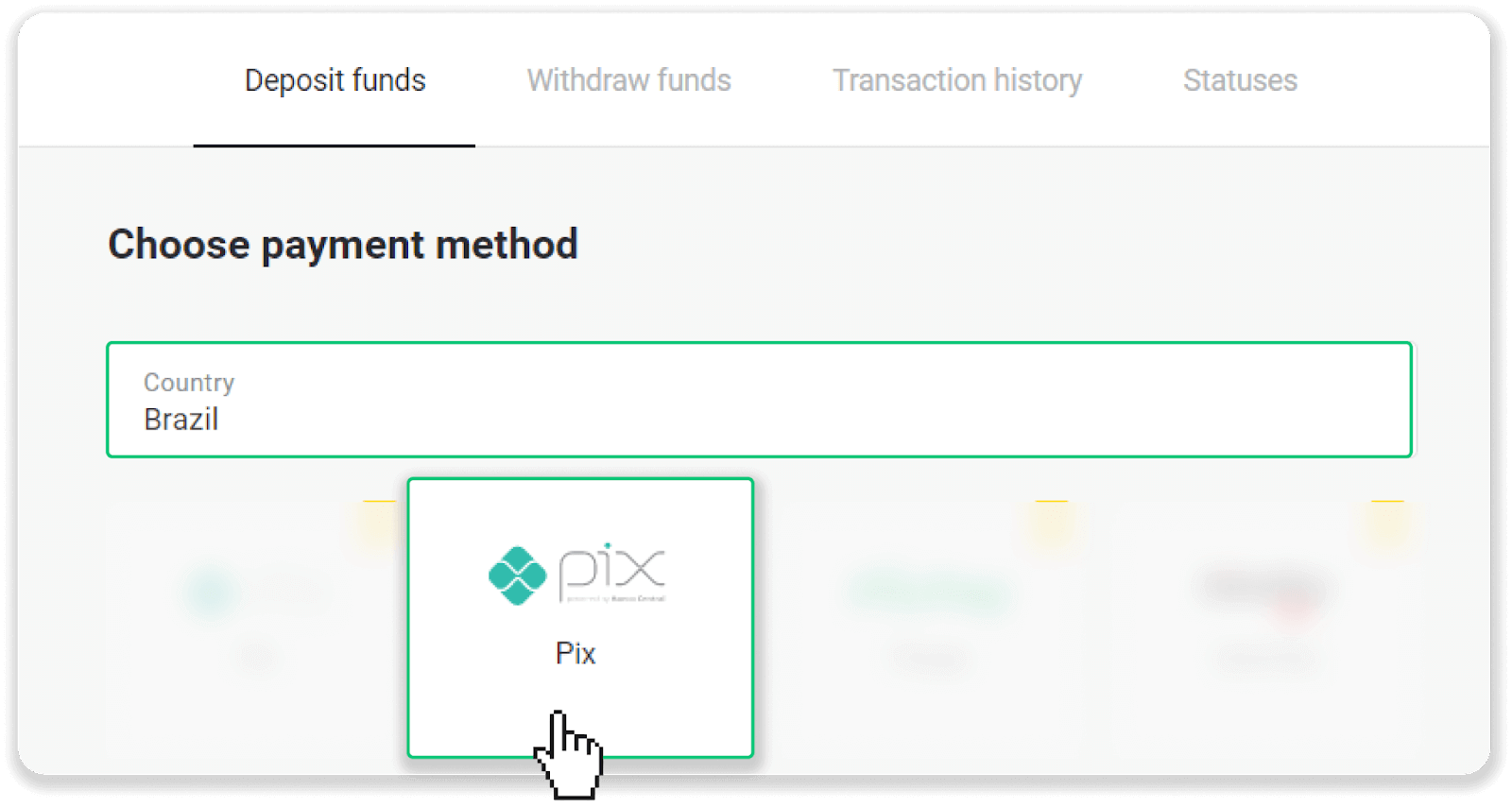
3. เลือกจำนวนที่จะฝากและคลิกที่ปุ่ม “ฝากเงิน” 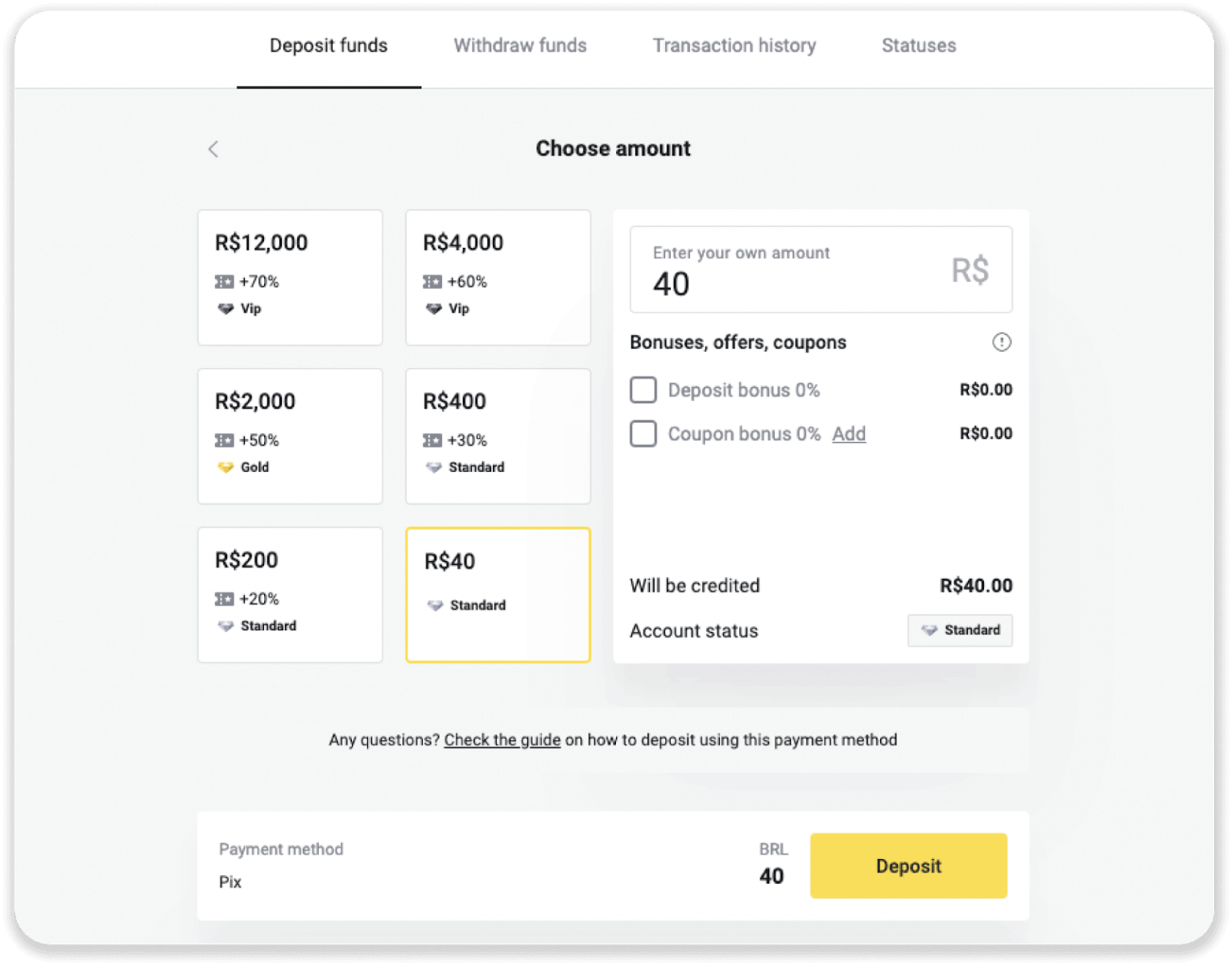
4. คุณจะถูกนำไปยังหน้าผู้ให้บริการชำระเงินโดยอัตโนมัติ ป้อนข้อมูลส่วนตัวของคุณ: ชื่อของคุณ, CPF, CEP, ที่อยู่อีเมล และหมายเลขโทรศัพท์ คลิก "ยืนยัน" 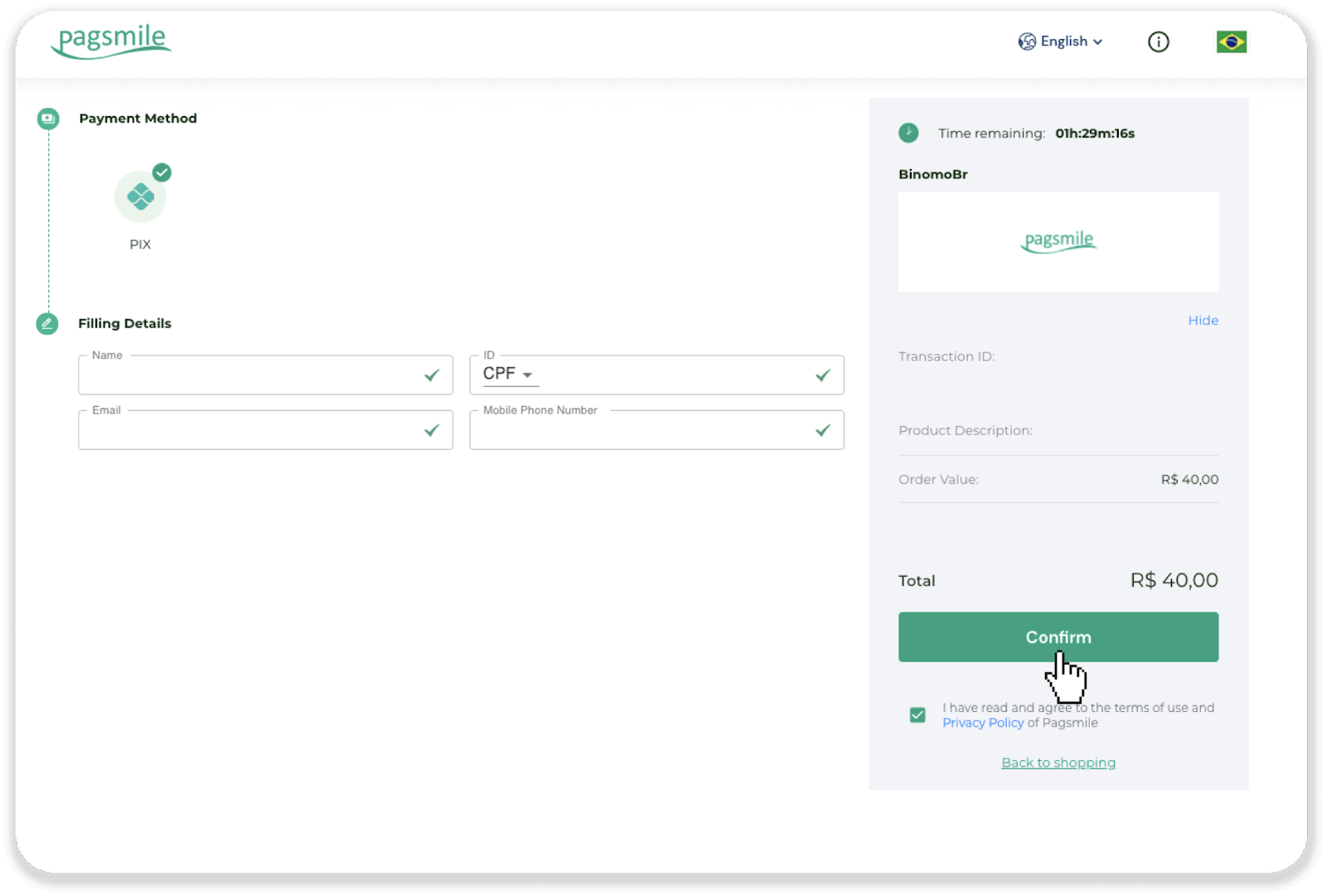
5. รหัส QR จะถูกสร้างขึ้น คุณสามารถคัดลอกหรือสแกนด้วยโทรศัพท์ของคุณ 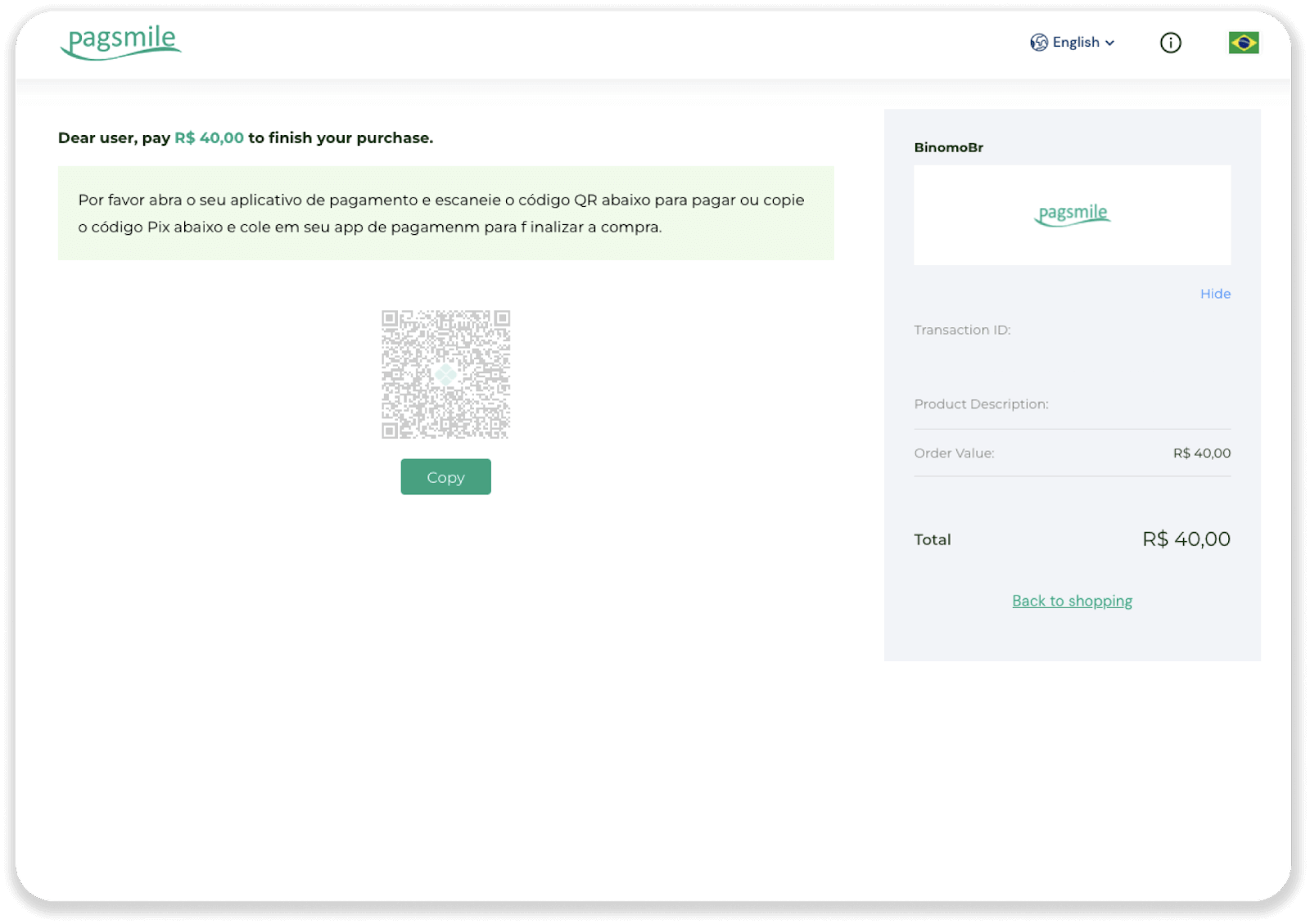
6. ลงชื่อเข้าใช้แอปบัญชีธนาคารของคุณแล้วแตะ "PIX" เลือกตัวเลือก "Escanear Código QR " เพื่อสแกน QR Code 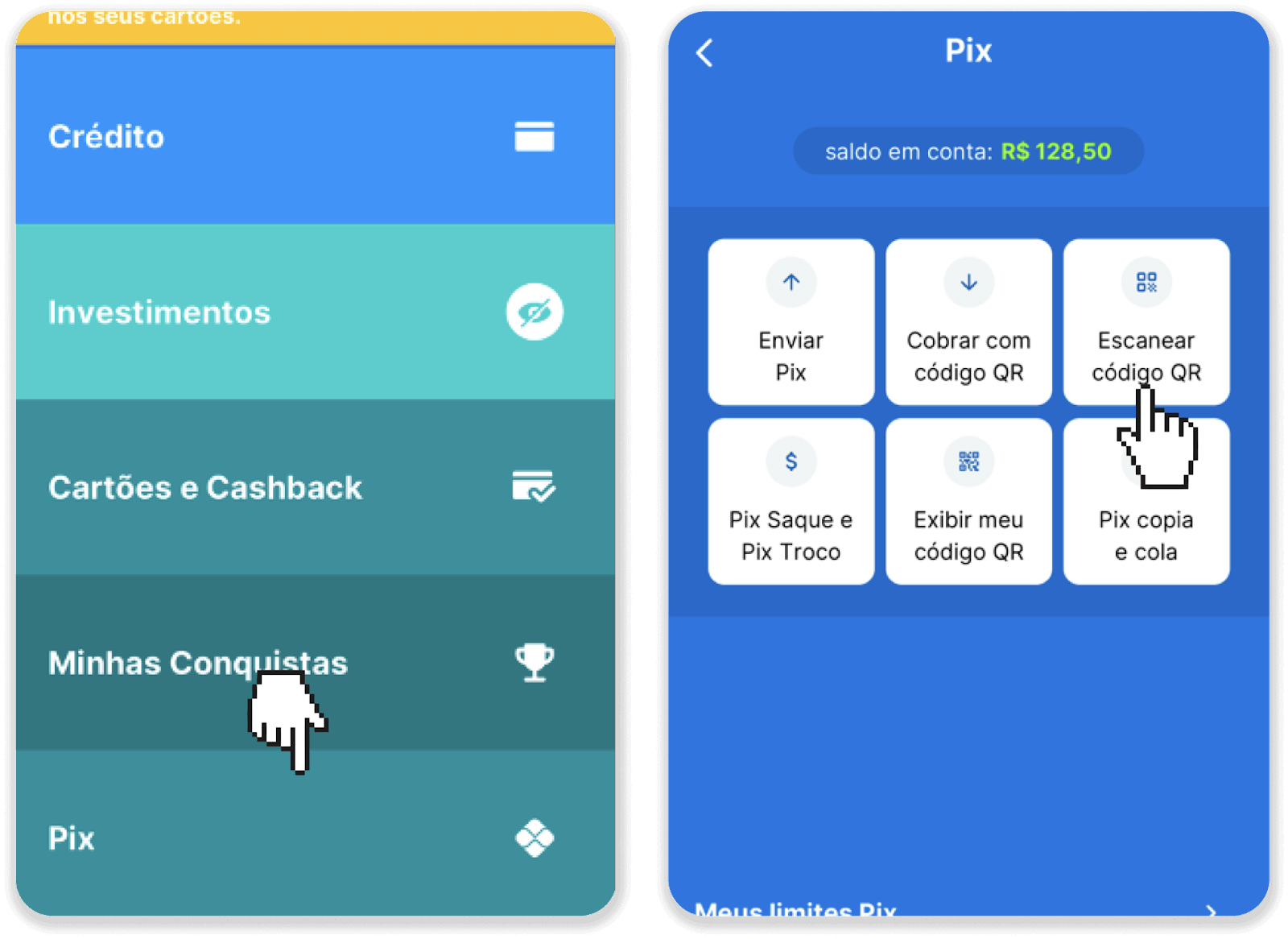
7. สแกน QR Code ด้วยกล้องในโทรศัพท์ของคุณ เมื่อคุณสแกนแล้ว ให้ตรวจสอบว่าข้อมูลทั้งหมดถูกต้องแล้วแตะ "Pagar Agora" 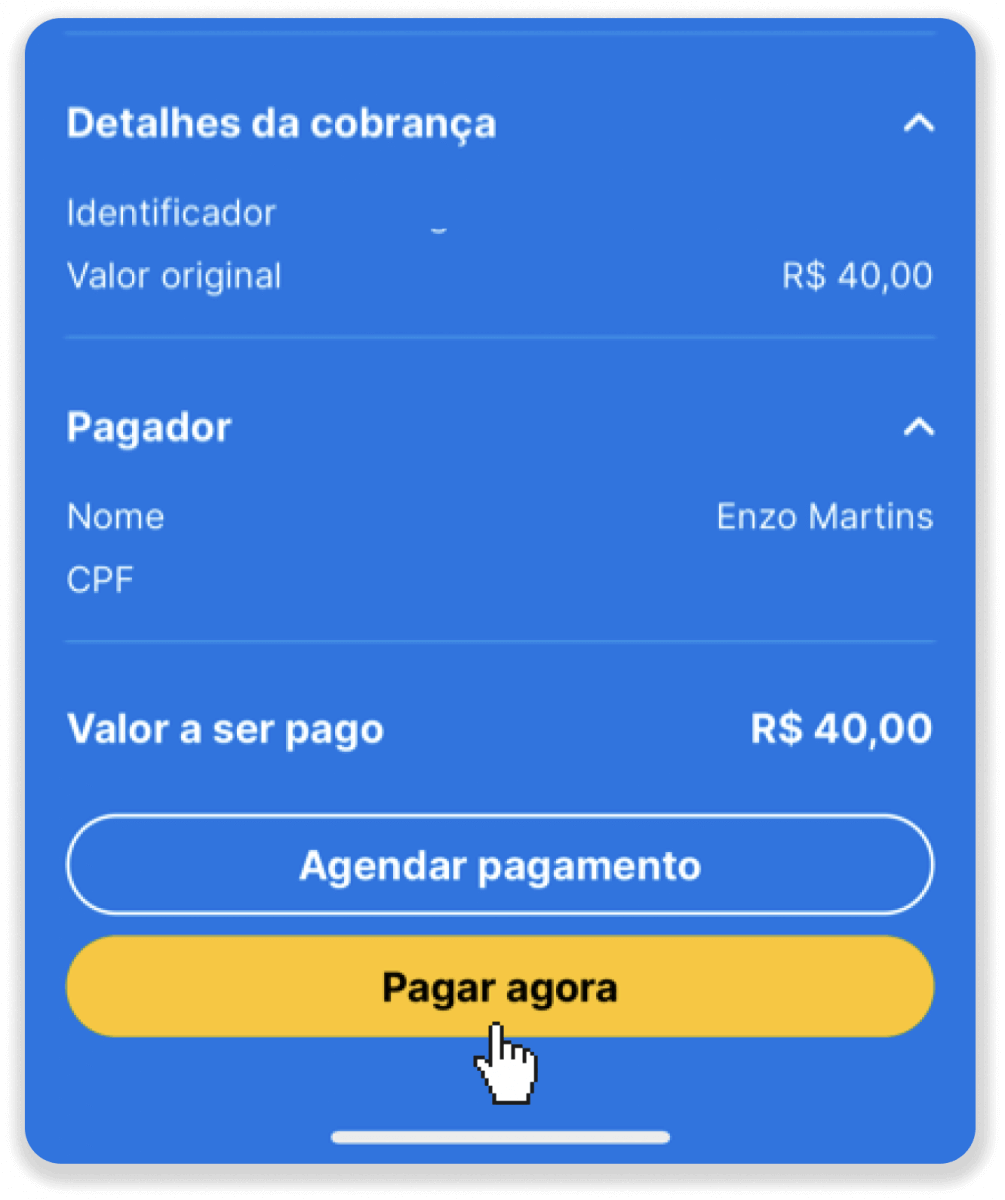
8. ป้อน PIN ของคุณ คุณจะเห็นการยืนยันการชำระเงินของคุณ 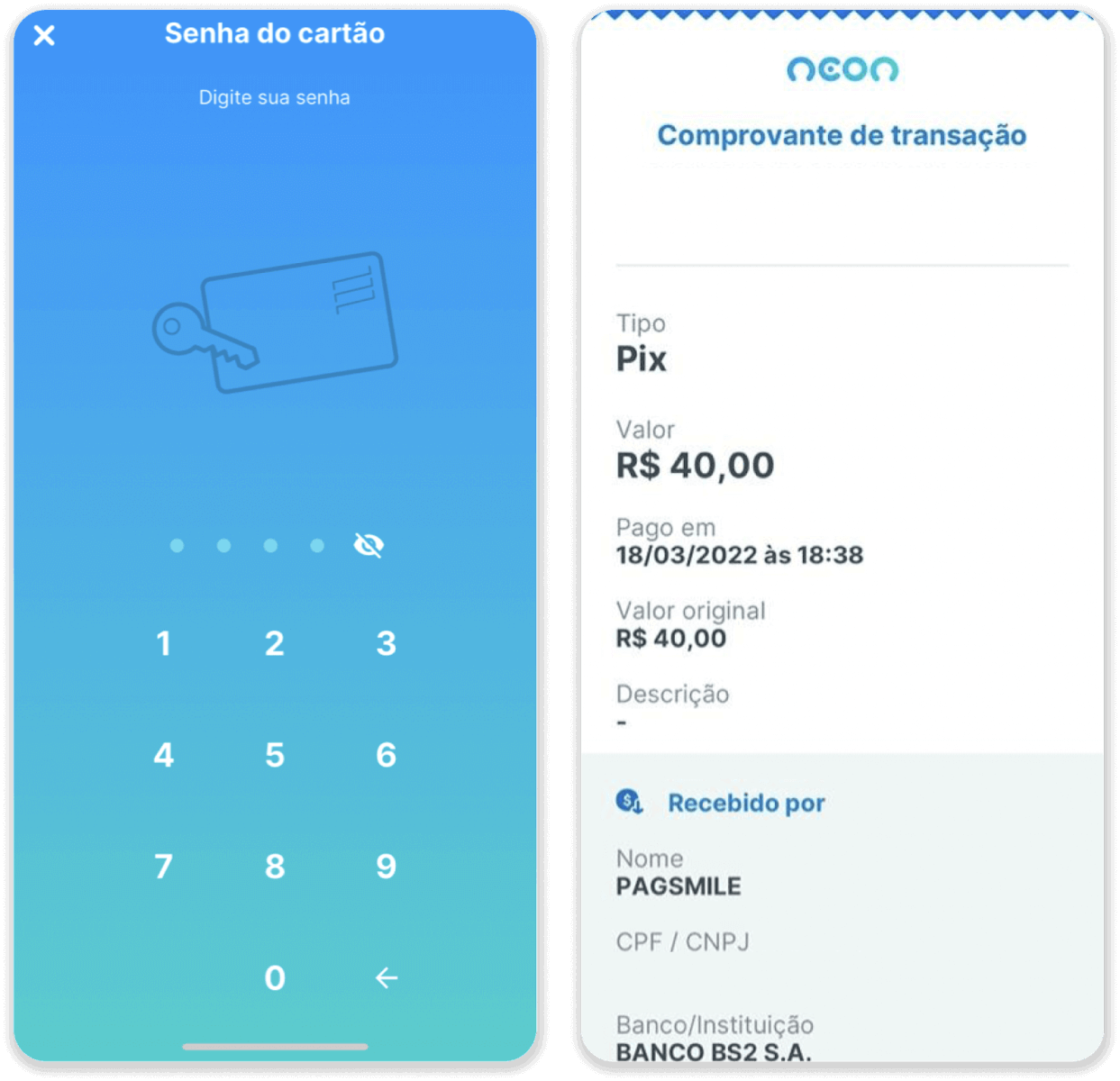
9. หากต้องการตรวจสอบสถานะธุรกรรมของคุณ ให้กลับไปที่แท็บ "ประวัติการทำธุรกรรม" และคลิกที่เงินฝากของคุณเพื่อติดตามสถานะ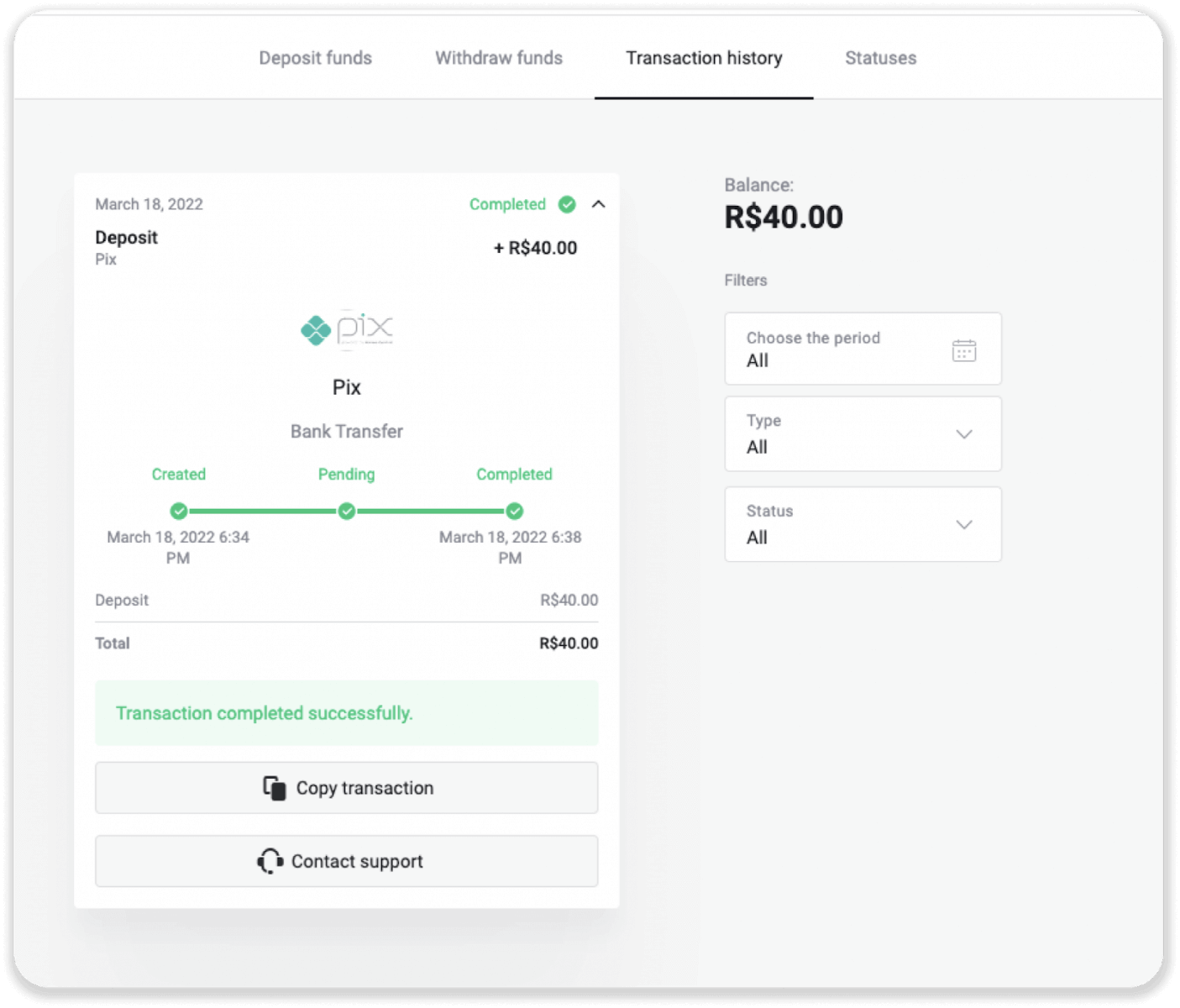
เนเทลเลอร์
1. คลิกที่ปุ่ม "ฝากเงิน" ที่มุมขวาบน 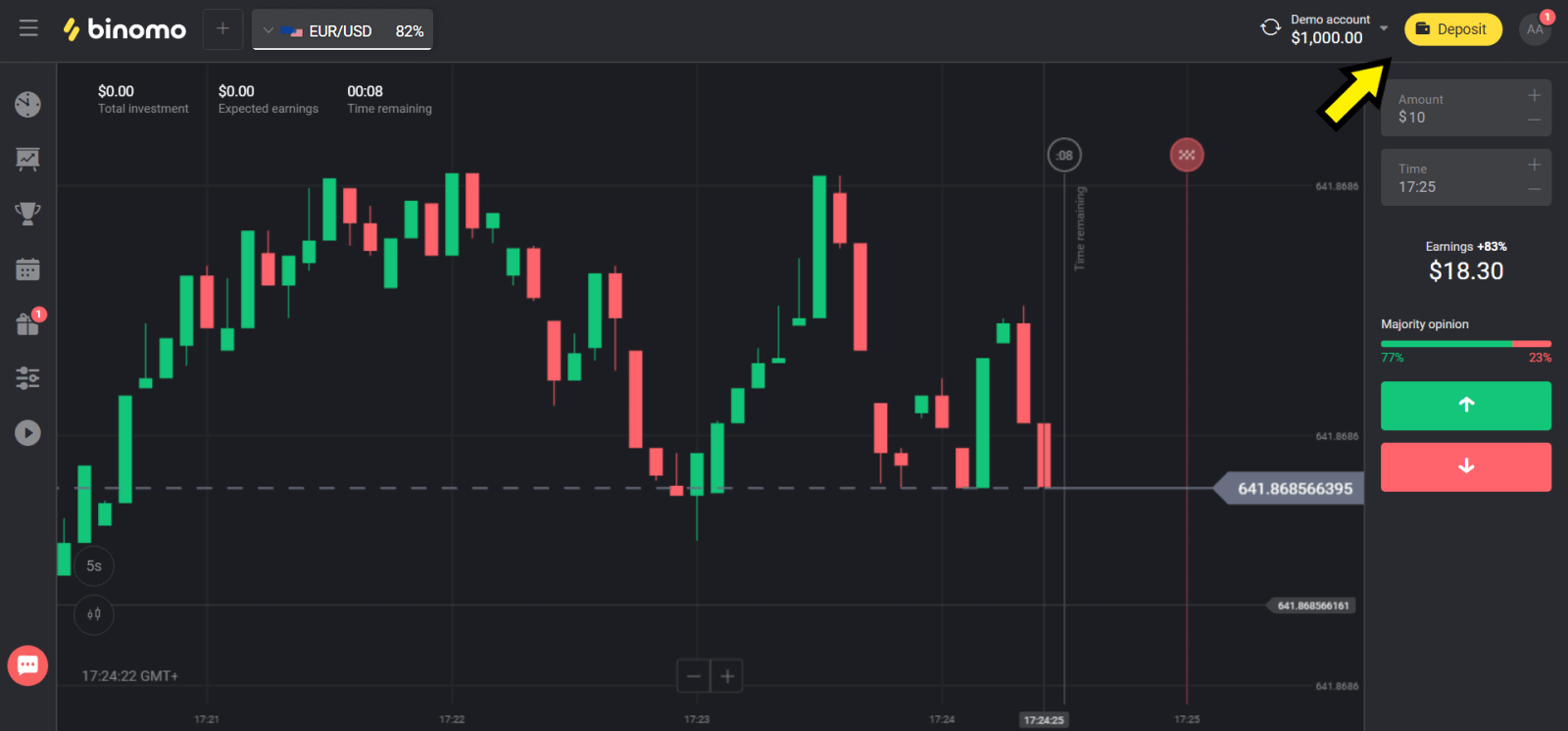
2. เลือกประเทศของคุณในส่วน "ประเทศ" และเลือกวิธี "Neteller" 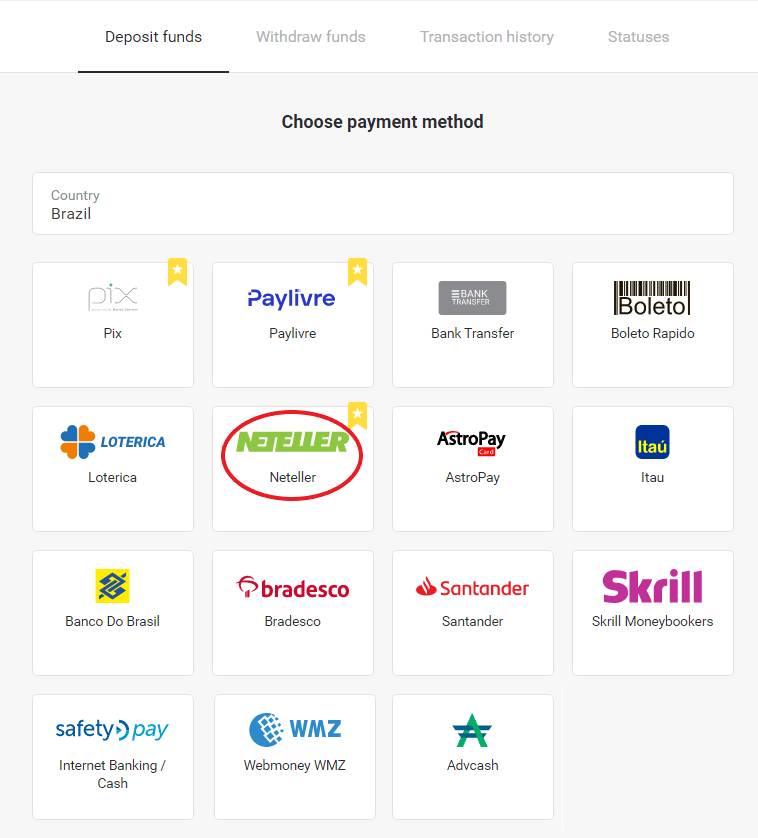
3. เลือกจำนวนที่จะฝากและคลิกที่ปุ่ม “ฝากเงิน” 
4. คัดลอกที่อยู่อีเมลและคลิกที่ปุ่ม "ถัดไป" 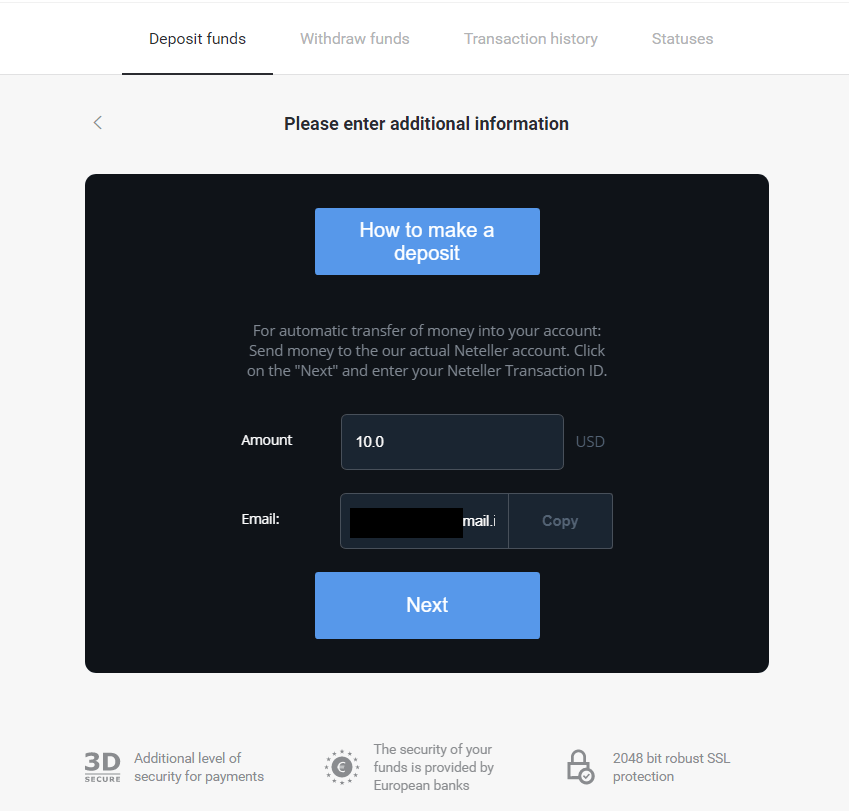
5. ไปที่เว็บไซต์ของ Neteller และเข้าสู่ระบบบัญชีของคุณ 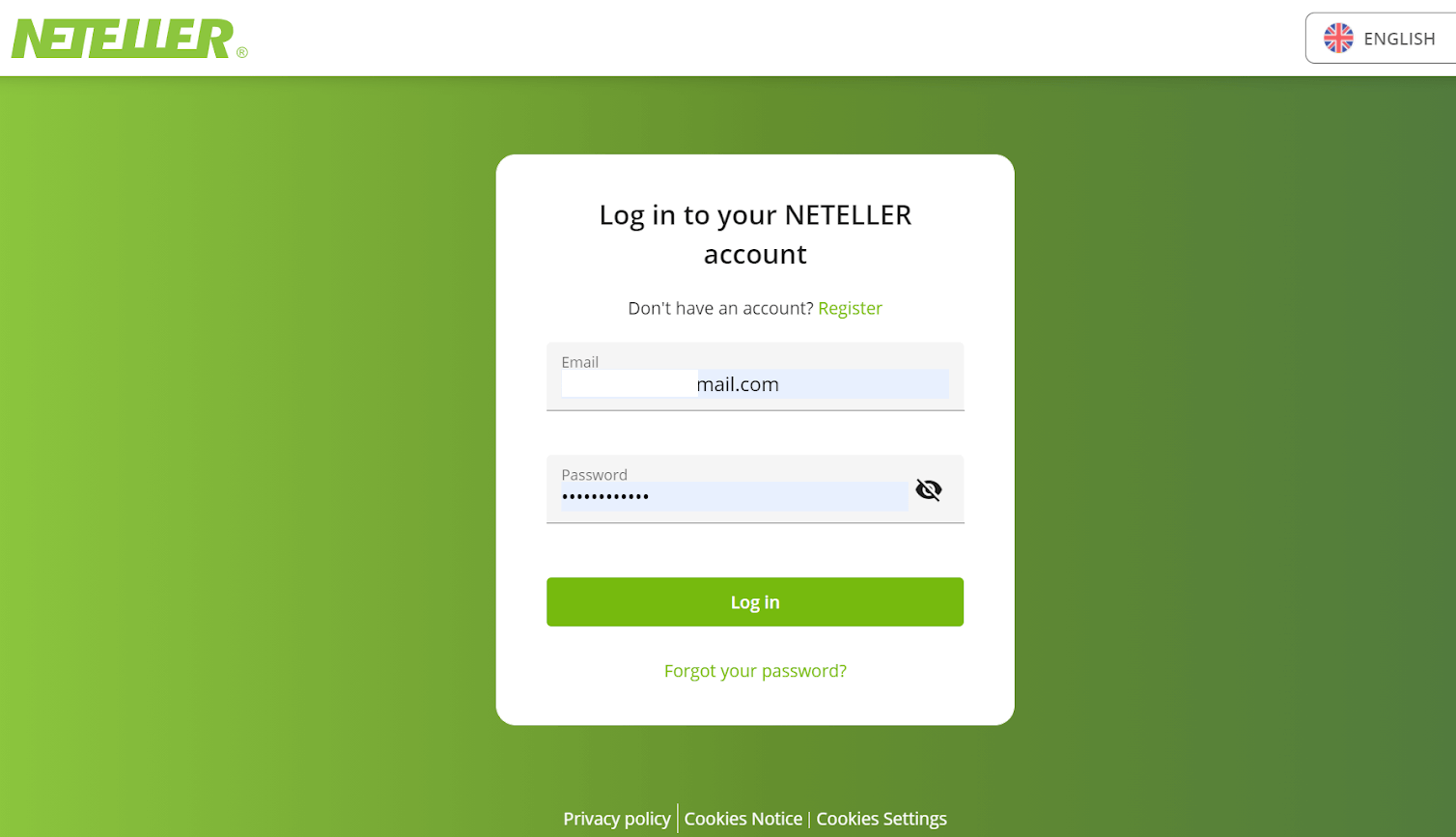
6. ในส่วน “การโอนเงิน” ให้ใส่ที่อยู่อีเมลที่แสดงในเว็บไซต์ของ Binomo (ขั้นตอนที่ 4) และคลิกที่ปุ่ม “ดำเนินการต่อ” เพื่อดำเนินการต่อ 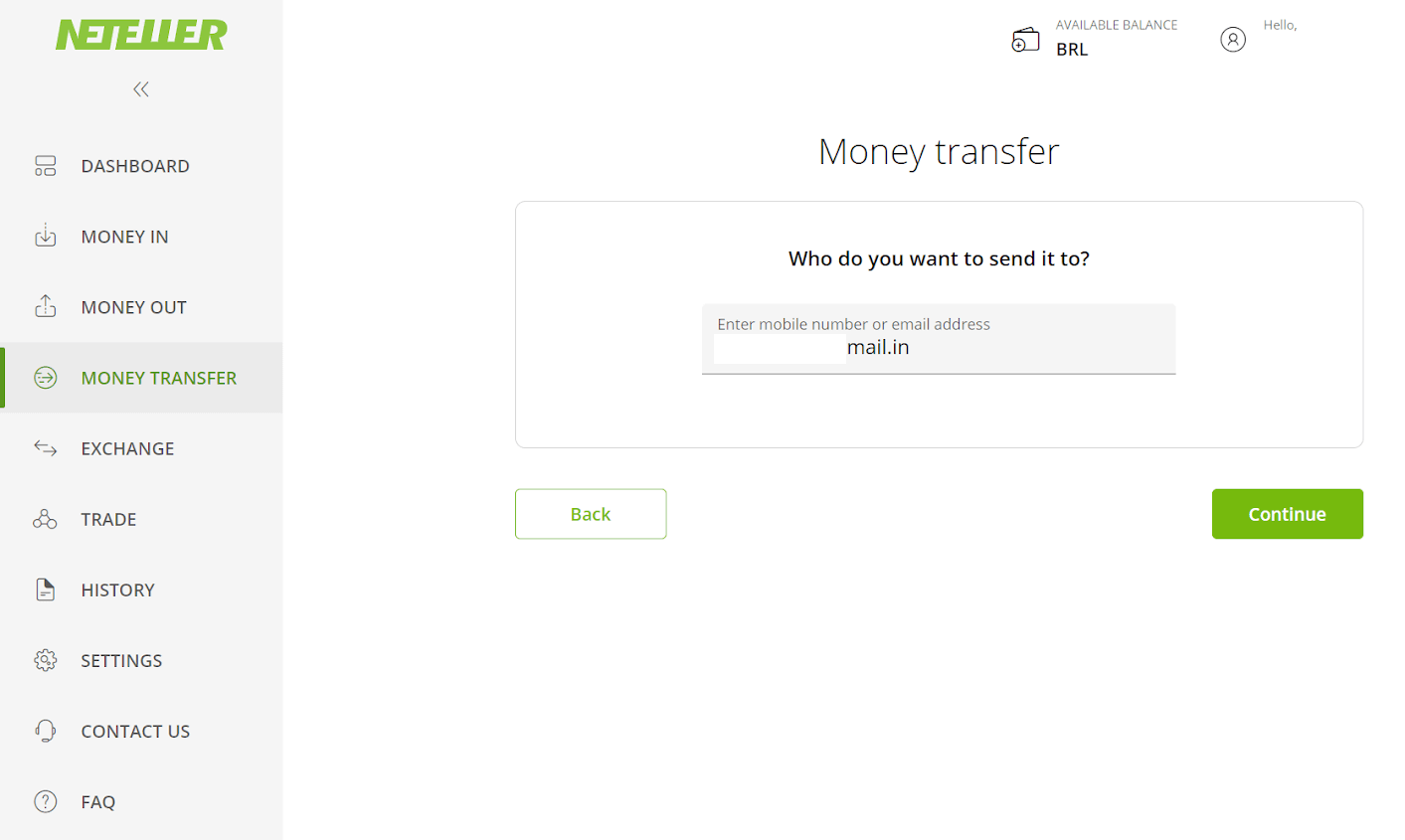
7. ป้อนจำนวนเงินที่คุณเลือกใน Binomo (ขั้นตอนที่ 3) และคลิกที่ปุ่ม “ดำเนินการต่อ” เพื่อดำเนินการต่อ 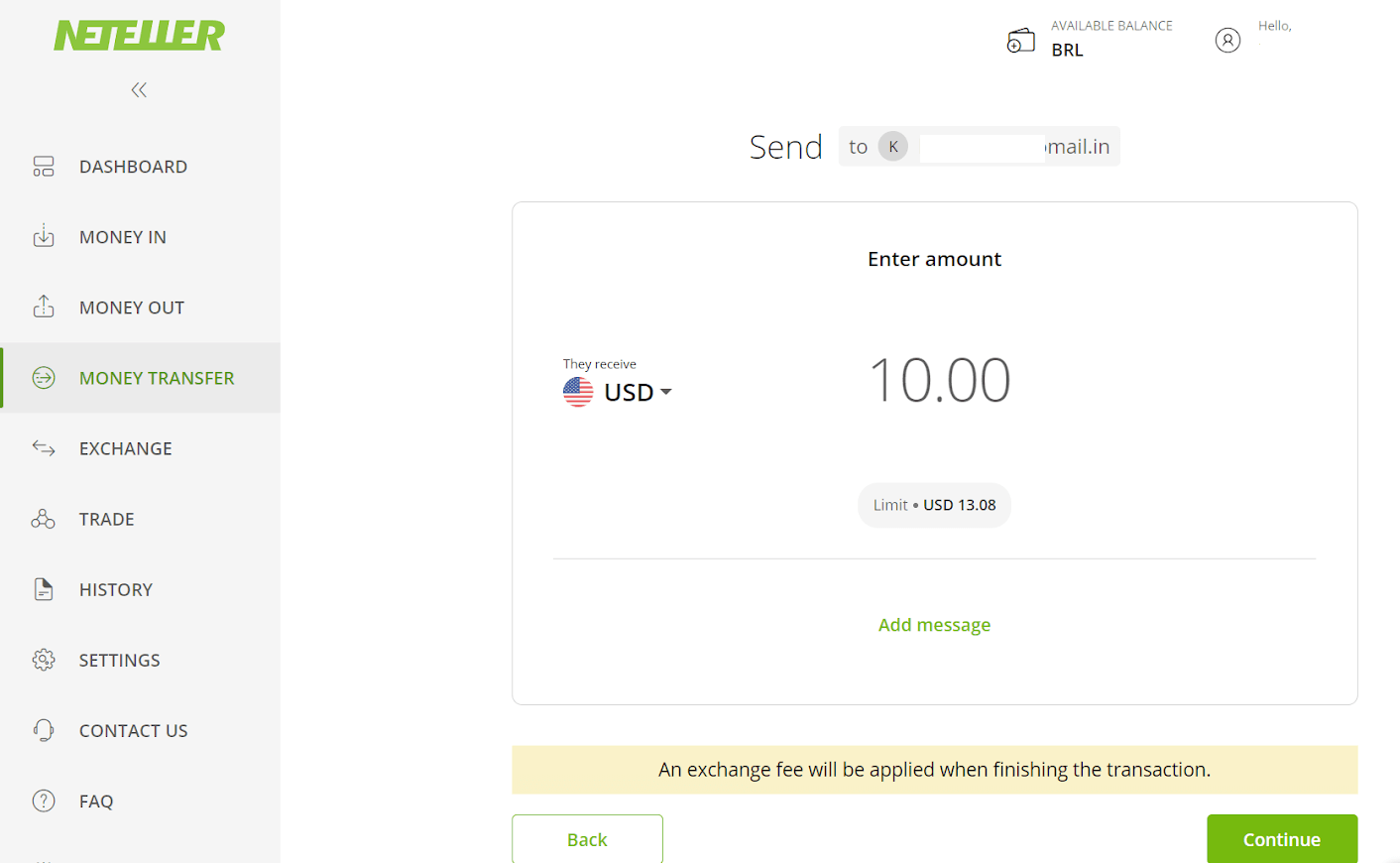
8. ตรวจสอบรายละเอียดการโอนเงินของคุณ หากทุกอย่างถูกต้อง คลิกที่ปุ่ม "ยืนยัน" เพื่อยืนยันการทำธุรกรรมและดำเนินการต่อ 
9. คุณจะถูกขอให้ป้อน Secure ID ของคุณเพื่อทำธุรกรรมให้เสร็จสิ้น ใส่มันแล้วคลิกที่ปุ่ม "ยืนยัน" เพื่อดำเนินการต่อ 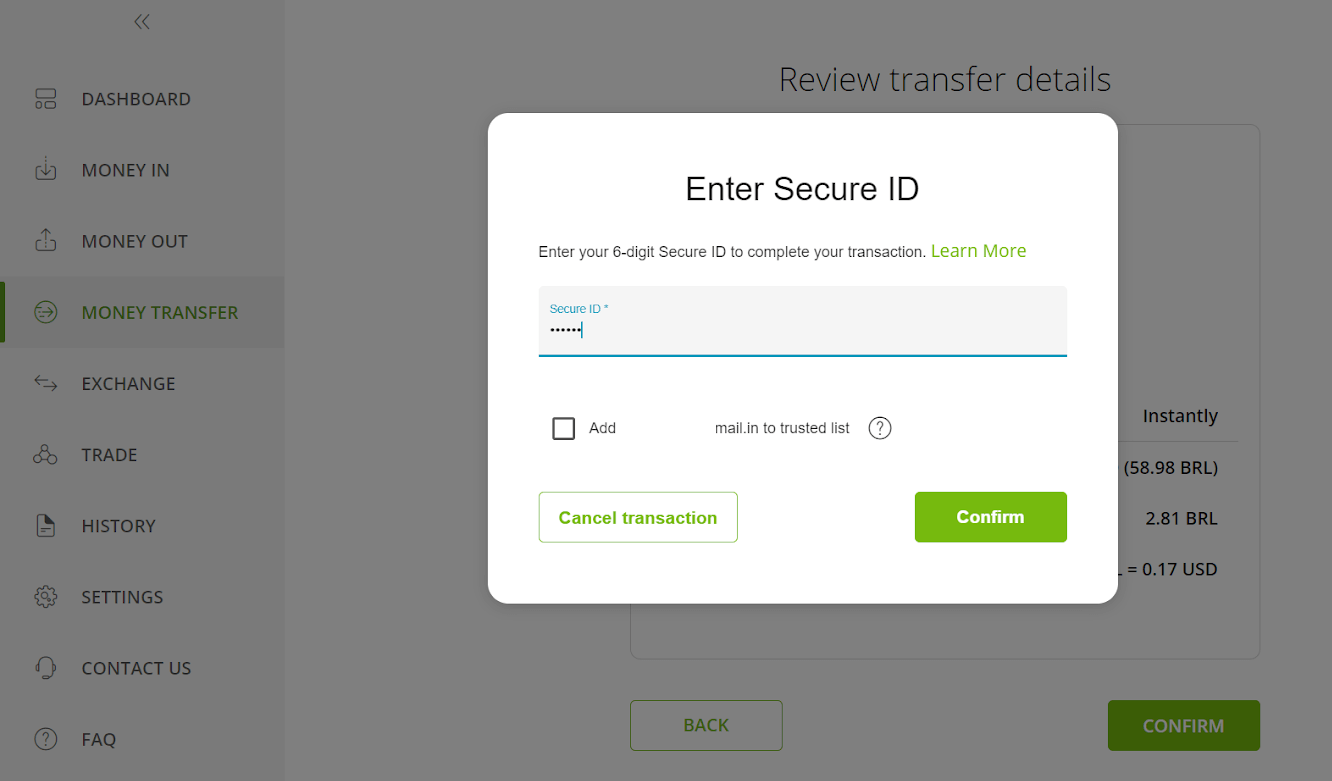
10. การยืนยันธุรกรรมของคุณจะปรากฏขึ้น ตอนนี้กลับมาที่หน้าการฝากเงิน Binomo 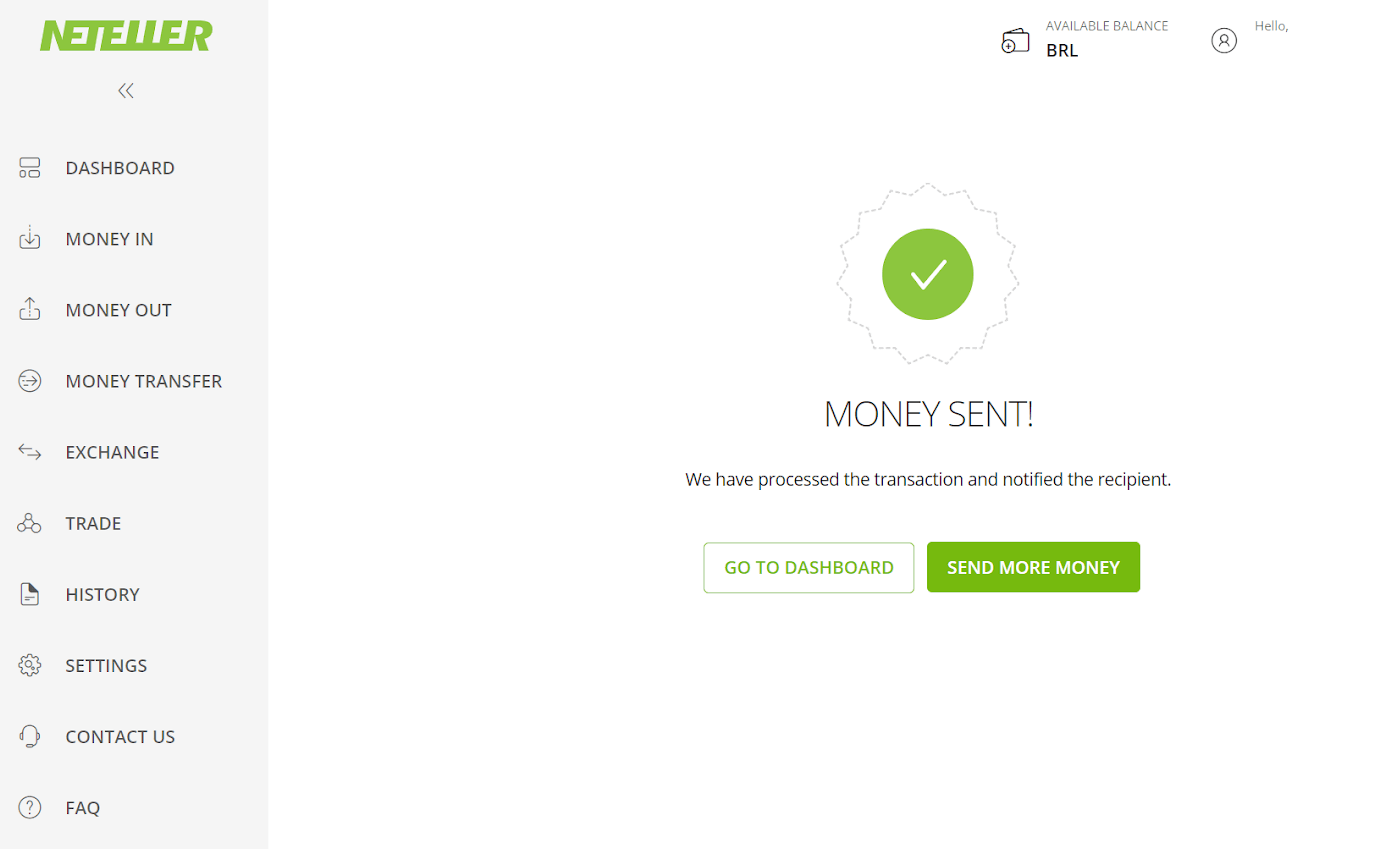
11. ใส่รหัสธุรกรรมที่สามารถพบได้ในบัญชี Neteller ของคุณในช่อง "รหัสธุรกรรม" และคลิกที่ปุ่ม "ยืนยัน" เพื่อดำเนินการต่อ 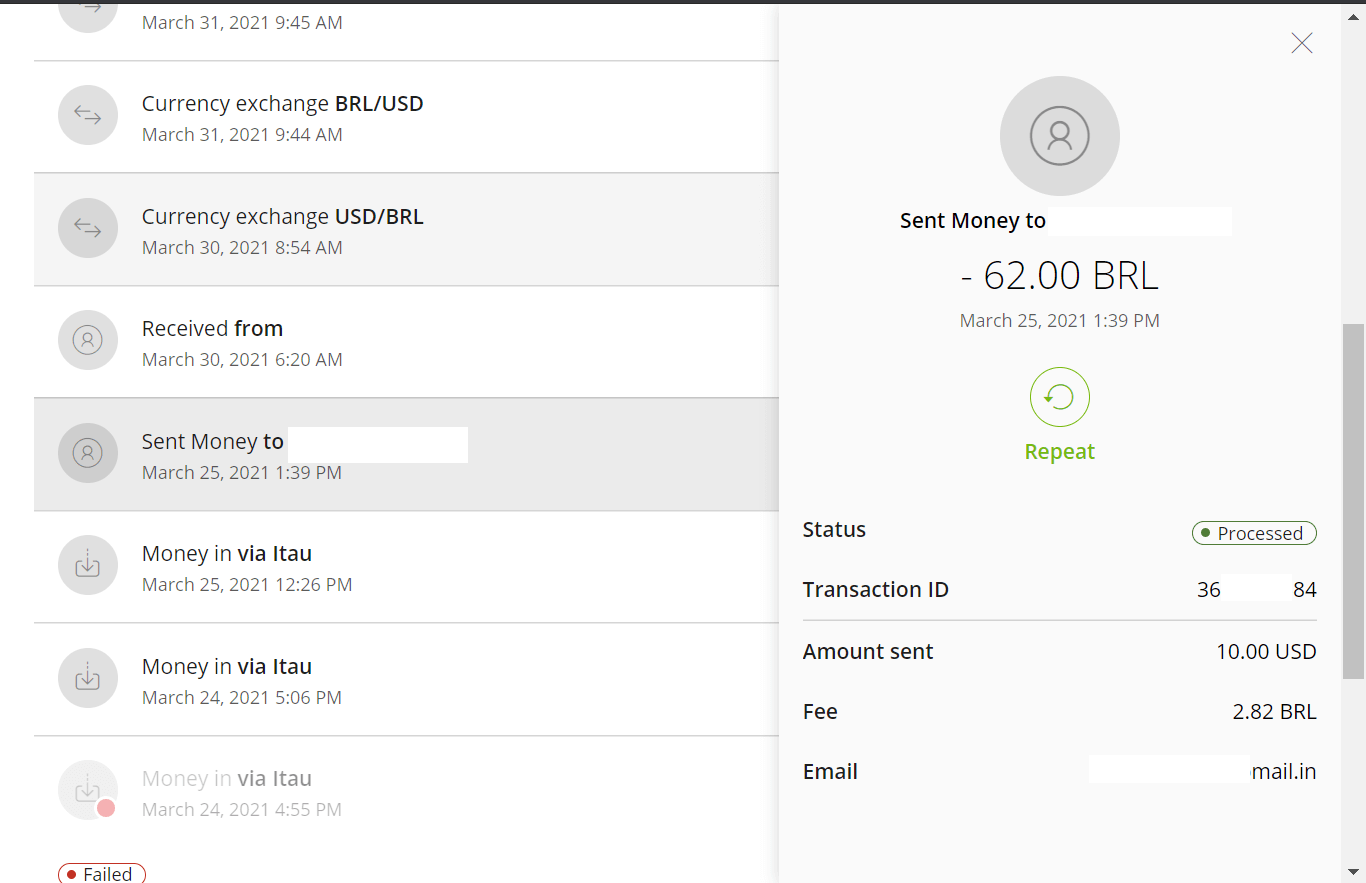
12. การยืนยันการชำระเงินสำเร็จจะปรากฏขึ้น 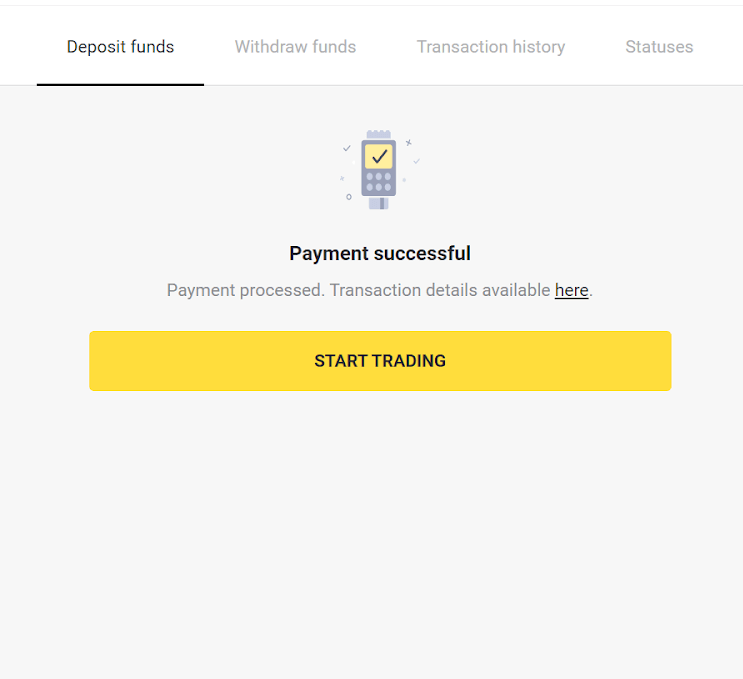
13. คุณสามารถตรวจสอบสถานะการทำธุรกรรมของคุณได้ในส่วน “ประวัติการทำธุรกรรม”